Page 1

Instrukcja w formie elektronicznej wydana zosta³a zgodnie z zasadami zawartymi w
dokumencie "Zasady iwarunki korzystania zinstrukcji obs³ugi produktów firmy Nokia,
7 czerwcza, 1998 r."
Instrukcja obs³ugi
9352769
Wydanie 5
Page 2
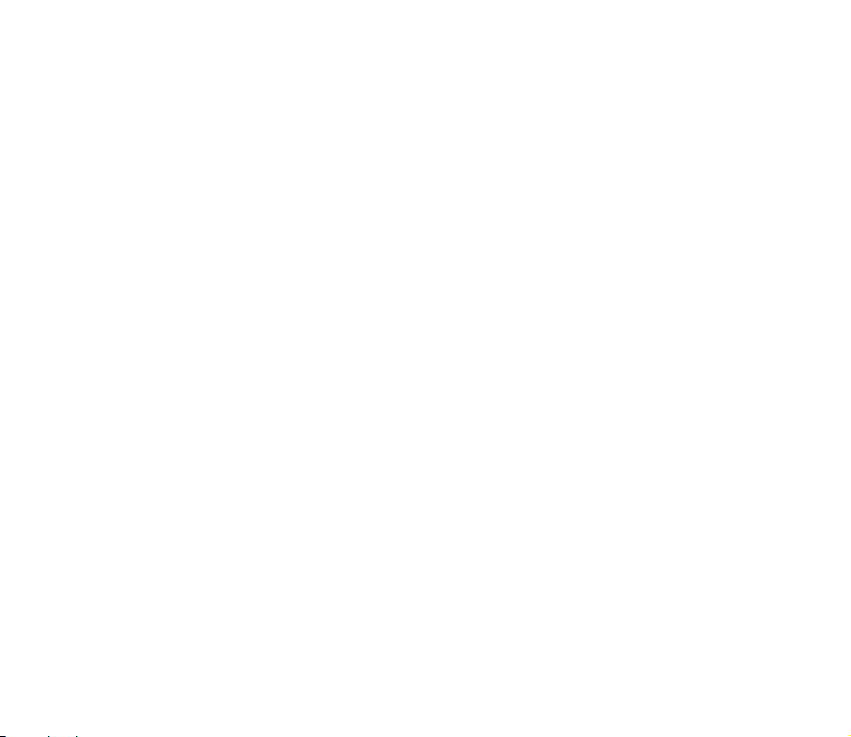
Copyright © 2000-2003 Nokia. Wszelkie prawa zastrze¿one.
Powielanie, przekazywanie, dystrybucja oraz przechowywanie elektronicznej kopii czê¶ci lub ca³o¶ci tego
dokumentu w jakiejkolwiek formie bez uprzedniej pisemnej zgody firmy Nokia s± zabronione.
Nokia, Nokia Connecting People, Navi i Xpress-on s± znakami towarowymi lub zarejestrowanymi znakami
towarowymi firmy Nokia Cor pora tion. Inne n azwy pr oduktów i firm wymien ione w ninie jszym
dokumencie mog± byæ znakami towarowymi lub nazwami handlowymi ich w³a¶cicieli.
Nokia tune jest znakiem towarowym firmy Nokia Corporation.
US Patent No 5818437 and other pending patents. T9 text input software Copyright (C) 1997-2003. Tegic
Communications, Inc. All rights reserved.
Firma Nokia promuje politykê nieustannego rozwoju. Firma Nokia zastrzega sobie prawo do
wprowadzania zmian i usprawnieñ we wszelkich produktach opisanych w tym dokumencie bez
uprzedniego powiadomienia.
W ¿adnych okoliczno¶ciach firma Nokia nie ponosi odpowiedzialno¶ci za jak±kolwiek utratê danych lub
zysków czy te¿ za wszelkie szczególne, przypadkowe, wynikowe lub po¶rednie szkody spowodowane w
dowolny sposób.
Zawarto¶æ tego dokumentu przedstawiona jest „tak jak jest — as is”. Nie udziela siê jakichkolwiek
gwarancji, zarówno wyra¼nych jak i dorozumianych, w³±czaj±c w to, lecz nie ograniczaj±c tego do,
jakichkolwiek dorozumianych gwarancji u¿yteczno¶ci handlowej lub przydatno¶ci do okre¶lonego celu,
chyba ¿e takowe wymagane s± przez przepisy prawa. Firma Nokia zastrzega sobie prawo do dokonywania
zmian w tym dokumencie lub wycofania go w dowolnym czasie bez uprzedniego powiadomienia.
Dostêpno¶æ poszczególnych produktów mo¿e siê ró¿niæ w zale¿no¶ci od regionu. Szczegó³y mo¿na
uzyskaæ u najbli¿szego sprzedawcy firmy Nokia.
9352763 / Wydanie 5
Page 3
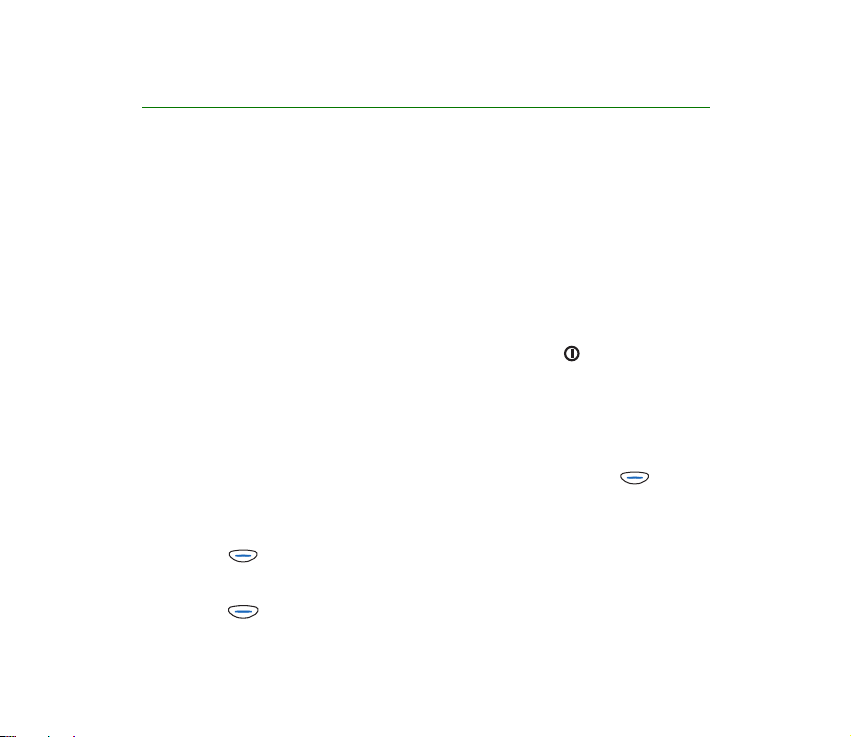
Szybko i ³atwo
Cieszymy siê, ¿e wybra³e¶ w³a¶nie ten telefon firmy Nokia! Podane tu w skrócie
wskazówki u³atwi± Ci efektywne korzystanie z telefonu. Wiêcej szczegó³ów
znajdziesz na dalszych stronach tej instrukcji.
3 Zanim zaczniesz korzystaæ z telefonu
1. Zainstaluj w telefonie kartê SIM. (Zob. Wk³adanie karty SIM, na str. 24).
2. Zainstaluj i na³aduj bateriê telefonu. (Zob. Wk³adanie karty SIM, na str. 24 ora z
£adowanie baterii, na str. 26).
3. W³±cz telefon przez naci¶niêcie i przytrzymanie klawisza (zob. str. 27).
Patrz równie¿ Wska¼niki wy¶wietlacza na stronie 21.
3 Obs³uga telefonu
Nawi±zywanie po³±czeñ
Wprowad¼ numer kierunkowy i numer telefonu, po czym naci¶nij
(Zadzwoñ).
Zakoñczenie rozmowy
Naci¶nij (Zakoñcz).
Odbieranie po³±czenia
Naci¶nij (Odbierz).
Copyright ©
2003 Nokia. All rights reserved.
3
Page 4
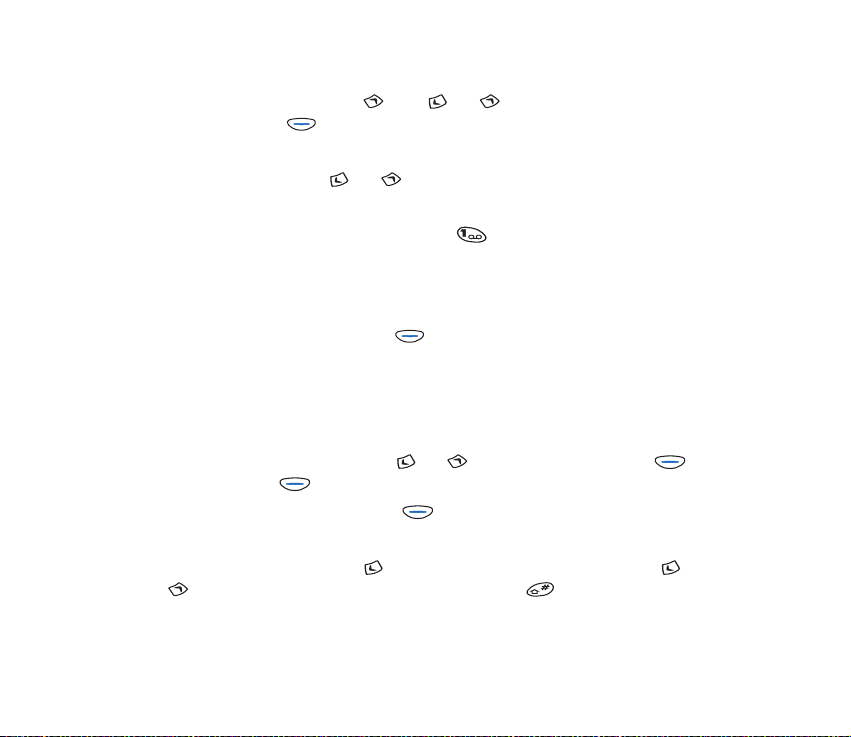
Ponowne wywo³anie wybranego numeru
W trybie gotowo¶ci naci¶nij , u¿yj lub , aby wskazaæ ¿±dany numer,
po czym naci¶nij (Zadzwoñ).
Regulacja g³o¶no¶ci w s³uchawce
Rozmawiaj±c, naciskaj lub .
£±czenie siê z poczt± g³osow±
W trybie gotowo¶ci naci¶nij i przytrzymaj . Zobacz równie¿ Numer poczty
g³osowej (Menu 2-9) na stronie 69.
G³osowe nawi±zywanie po³±czeñ
Do ¿±danego numeru telefonu dodaj znak g³osowy (zob. str. 55). W trybie
gotowo¶ci naci¶nij i przytrzymaj , i wypowiedz znak g³osowy, aby
nawi±zaæ po³±czenie.
3 Pos³ugiwanie siê spisem telefonów
Szybki zapis
Wprowad¼ numer telefonu i u¿yj lub do zmiany tekstu powy¿ej na
Zapisz. Naci¶nij (Zapisz).
Wprowad¼ opis (nazwê) i naci¶nij (OK).
Szybkie szukanie
W trybie gotowo¶ci naci¶nij (wprowad¼ pierwsz± literê opisu) i u¿yj lub
, aby znale¼æ ¿±dany opis. Naci¶nij i przytrzymaj , aby zobaczyæ
zwi±zany z opisem numer telefonu.
Copyright
©
2003 Nokia. All rights reserved.
4
Page 5
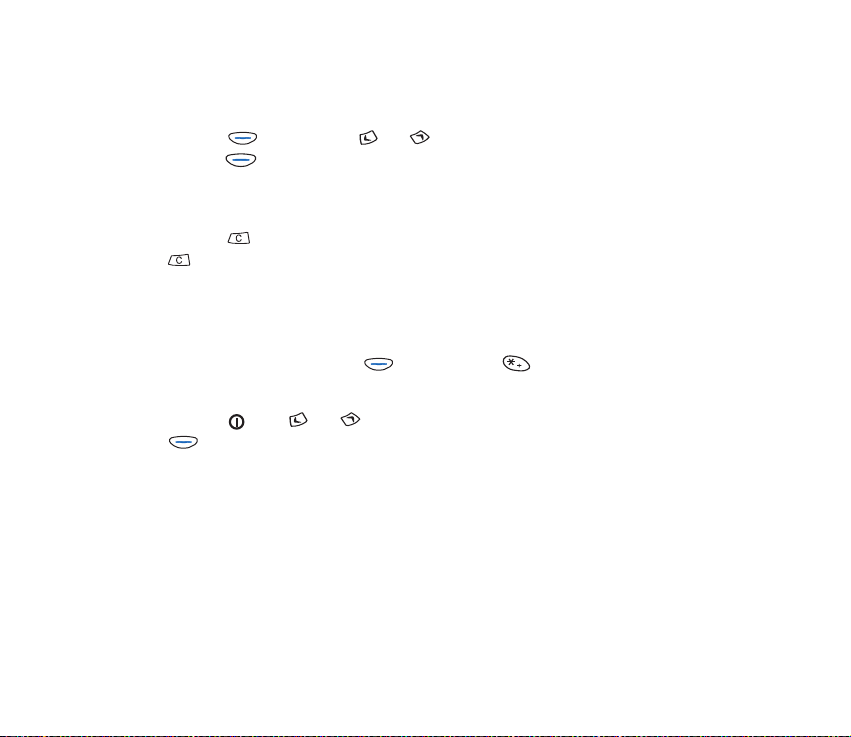
3 Jak wej¶æ do menu funkcji i jak z niego wyj¶æ
Wej¶cie
Naci¶nij (Menu). U¿yj lub , aby przej¶æ do ¿±danej funkcji, po czym
naci¶nij (Wybierz). W ten sam sposób znajdziesz ró¿ne podmenu i opcje
ustawieñ.
Wyj¶cie
Naci¶nij , ¿eby wróciæ na poprzedni poziom menu. Naci¶nij i przytrzymaj
, ¿eby wróciæ do trybu gotowo¶ci.
3 Inne wa¿ne funkcje
Blokowanie i odblokowywanie klawiatury
W trybie gotowo¶ci naci¶nij i zaraz po tym .
Ró¿ne d¼wiêki telefonu w ró¿nych sytuacjach
Naci¶nij , u¿yj lub , aby przej¶æ do ¿±danej opcji, po czym naci¶nij
(OK).
Copyright ©
2003 Nokia. All rights reserved.
5
Page 6
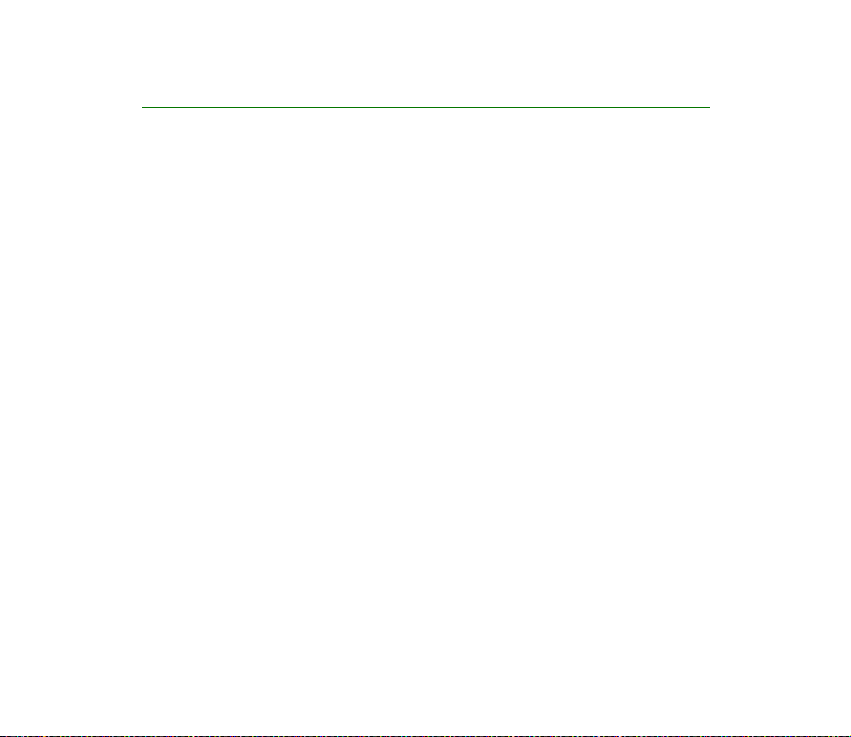
Spis tre¶ci
Szybko i ³atwo...................................................................................................... 3
Spis tre¶ci ............................................................................................................. 6
Jak bezpiecznie u¿ywaæ telefon komórkowy.................................................. 14
Uwagi ogólne..................................................................................................... 17
Naklejki na opakowaniu telefonu ........................................................................................................ 17
Kod zabezpieczaj±cy................................................................................................................................ 17
Us³ugi sieciowe.......................................................................................................................................... 17
Akcesoria..................................................................................................................................................... 18
1. Kilka s³ów o telefonie ................................................................................... 19
Opis klawiszy.............................................................................................................................................. 19
Klawisz wy³±cznika............................................................................................................................... 19
Klawisze numeryczne........................................................................................................................... 19
Klawisz Navi ........................................................................................................................................... 20
Klawisze przewijania............................................................................................................................ 20
Klawisz C ................................................................................................................................................. 21
Wska¼niki wy¶wietlacza ......................................................................................................................... 21
Tryb gotowo¶ci....................................................................................................................................... 21
Najwa¿niejsze wska¼niki powi±zane z funkcjami menu............................................................ 22
2. Czynno¶ci przygotowawcze .......................................................................... 24
Wk³adanie karty SIM ............................................................................................................................... 24
U¿ytkowanie karty SIM ....................................................................................................................... 24
Wk³adanie karty SIM do telefonu..................................................................................................... 24
Copyright
©
2003 Nokia. All rights reserved.
6
Page 7
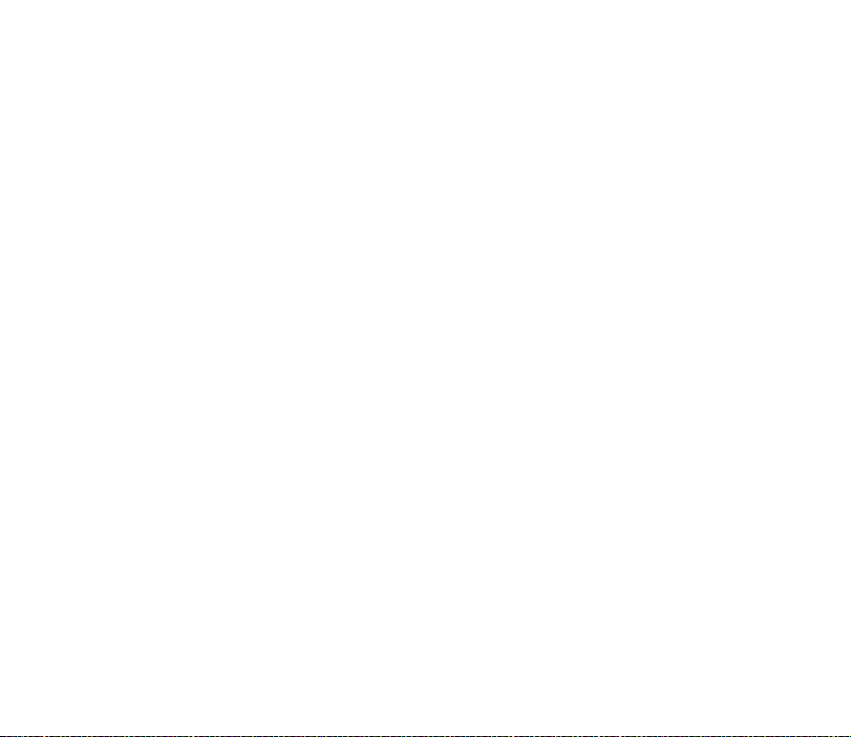
£adowanie baterii..................................................................................................................................... 26
W³±czanie i wy³±czanie telefonu ......................................................................................................... 27
W³±czanie telefonu............................................................................................................................... 27
Je¶li pojawi siê ¿±danie podania kodu PIN: ............................................................................... 27
Wy³±czanie telefonu............................................................................................................................. 28
3. Podstawowe funkcje telefonu ..................................................................... 29
Nawi±zywanie po³±czeñ ......................................................................................................................... 29
Prze³±czenie siê na tryb g³o¶nomówi±cy ........................................................................................ 29
Po³±czenia miêdzynarodowe.............................................................................................................. 30
Regulacja g³o¶no¶ci w s³uchawce .................................................................................................... 30
Wyciszanie mikrofonu ......................................................................................................................... 30
Ponowne ³±czenie siê z ostatnio wybieranym numerem........................................................... 31
Nawi±zywanie po³±czeñ z wykorzystaniem spisu telefonów ................................................... 31
Proste wybieranie numeru telefonu ................................................................................................ 32
Jak nawi±zaæ nowe po³±czenie w trakcie rozmowy telefonicznej.......................................... 32
Odbieranie po³±czeñ ................................................................................................................................ 33
Odmowa przyjêcia lub przekazanie po³±czenia............................................................................ 34
Odbieranie nowego po³±czenia w trakcie rozmowy telefonicznej.......................................... 34
Ods³uchiwanie wiadomo¶ci g³osowych.............................................................................................. 35
Blokowanie klawiatury............................................................................................................................ 35
Wybór d¼wiêku dzwonka (Menu 5-1) ................................................................................................ 36
Dostosowanie wszystkich d¼wiêków dzwonka w jednym ustawieniu ...................................... 37
Zapisywanie numeru telefonu wraz z opisem.................................................................................. 37
Wpisywanie tekstu................................................................................................................................... 38
Metoda s³ownikowa wprowadzania tekstu ................................................................................... 39
Wpisywanie wyrazów z³o¿onych................................................................................................... 41
Wybór jêzyka w metodzie s³ownikowej ...................................................................................... 41
Wy³±czanie metody s³ownikowej.................................................................................................. 41
Tradycyjna metoda wpisywania tekstu........................................................................................... 42
Copyright ©
2003 Nokia. All rights reserved.
7
Page 8
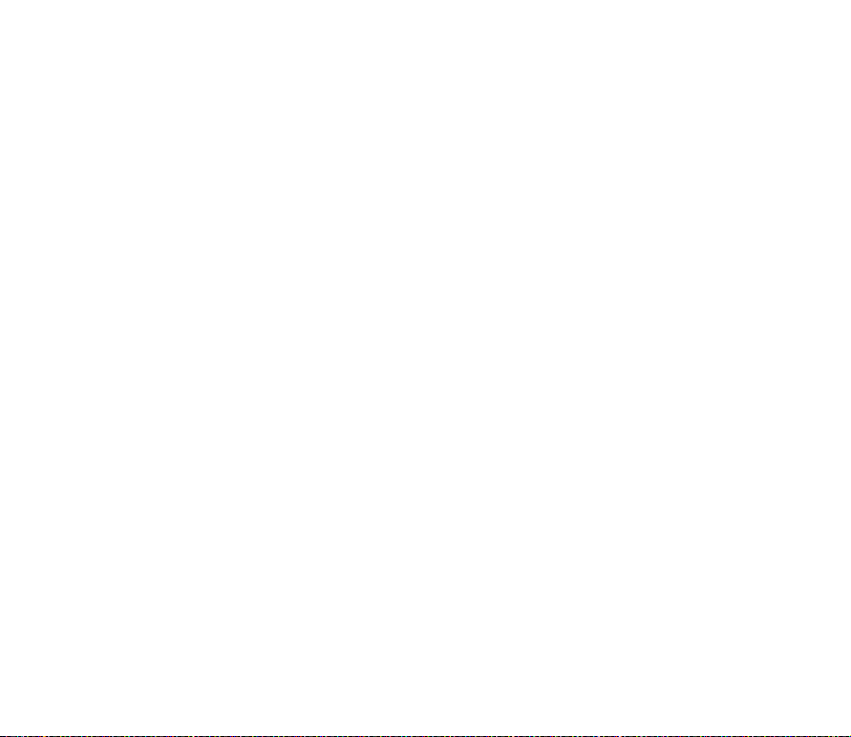
4. Korzystanie z funkcji menu.......................................................................... 44
Dostêp do funkcji...................................................................................................................................... 44
Metoda przewijania.............................................................................................................................. 44
Metoda skrótów .................................................................................................................................... 45
Wychodzenie z funkcji menu ................................................................................................................ 45
Lista funkcji menu.................................................................................................................................... 46
5. Spis telefonów (Menu 1) ............................................................................. 51
Wywo³ywanie opisu lub numeru telefonu (Menu 1-1) ................................................................. 51
£±czenie siê z numerem serwisu (Menu 1-2)................................................................................... 51
Zapisywanie nazwy i numeru telefonu (Menu 1-3) ....................................................................... 52
Kasowanie nazwy i numeru telefonu (Menu 1-4) .......................................................................... 52
Edycja opisu i numeru telefonu (Menu 1-5)..................................................................................... 52
Przypisanie d¼wiêku dzwonka do numeru telefonu (Menu 1-6) ................................................ 53
Wysy³anie i odbiór opisu i numeru telefonu (Menu 1-7).............................................................. 53
Odbieranie opisu i numeru telefonu................................................................................................ 53
Format wy¶wietlania i stan pamiêci (Menu 1-8) ............................................................................ 54
Wybór sposobu wy¶wietlania opisów i numerów - Format wy¶wietlania ........................... 54
Sprawdzanie ilo¶ci wolnego miejsca w spisie telefonów - Stan pamiêci............................. 54
Przypisywanie numerów telefonów do klawiszy prostego wybierania (Menu 1-9) .............. 54
Korzystanie z klawiszy prostego wybierania................................................................................. 55
G³osowe nawi±zywanie po³±czeñ (Menu 1-10)............................................................................... 55
Dodawanie znaku g³osowego do opisu i numeru telefonu ....................................................... 56
G³osowe wybieranie numerów .......................................................................................................... 57
Odtwarzanie znaku g³osowego ......................................................................................................... 57
Zmiana znaku g³osowego ................................................................................................................... 58
Usuwanie znaku g³osowego............................................................................................................... 58
6. Wiadomo¶ci (Menu 2) .................................................................................. 59
Wpisywanie i wysy³anie wiadomo¶ci tekstowych (Menu 2-1).................................................... 59
Copyright
©
2003 Nokia. All rights reserved.
8
Page 9
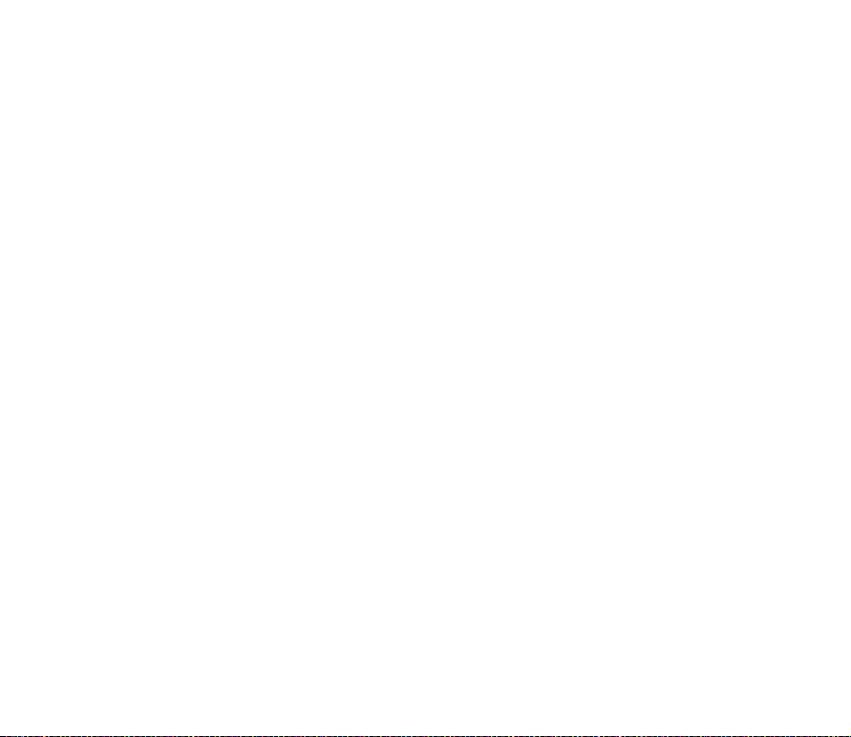
Redagowanie wiadomo¶ci.................................................................................................................. 60
Odczytywanie wiadomo¶ci tekstowych (Skrzynka odbiorcza - Menu 2-2) ............................. 61
Przegl±danie w³asnych wiadomo¶ci (Skrzynka nadawcza - Menu 2-3)................................... 63
Wiadomo¶ci graficzne (Menu 2-4)...................................................................................................... 63
Szablony (Menu 2-5)............................................................................................................................... 65
Bu¼ki (Menu 2-6)...................................................................................................................................... 66
Ustawienia wiadomo¶ci (Menu 2-7)................................................................................................... 66
Zestaw 1 (Menu 2-7-1) ..................................................................................................................... 66
Numer centrum wiadomo¶ci .......................................................................................................... 67
Wiadomo¶ci wysy³ane jako............................................................................................................. 67
Wa¿no¶æ wiadomo¶ci ....................................................................................................................... 67
Wspólne (Menu 2-7-2) ...................................................................................................................... 67
Raporty dorêczenia ........................................................................................................................... 67
Odpow. tym samym centr. .............................................................................................................. 68
Obs³uga znaków ................................................................................................................................ 68
Serwis informacyjny (Menu 2-8) ......................................................................................................... 68
Numer poczty g³osowej (Menu 2-9) ................................................................................................... 69
Edytor poleceñ obs³ugi (Menu 2-10) .................................................................................................. 70
7. Czat (Menu 3) ............................................................................................... 71
Rozpoczêcie pogawêdki.......................................................................................................................... 71
8. Spis po³±czeñ (Menu 4)................................................................................ 73
Po³±czenia nie odebrane (Menu 4-1).................................................................................................. 74
Odebrane po³±czenia (Menu 4-2)........................................................................................................ 74
Wybierane numery (Menu 4-3)............................................................................................................ 74
Kasuj ostatnie po³±czenia (Menu 4-4) ............................................................................................... 74
Poka¿ czas po³±czeñ (Menu 4-5) ......................................................................................................... 75
Poka¿ koszt po³±czeñ (Menu 4-6)........................................................................................................ 75
Ustawienia kosztów po³±czeñ (Menu 4-7)........................................................................................ 76
Copyright ©
2003 Nokia. All rights reserved.
9
Page 10
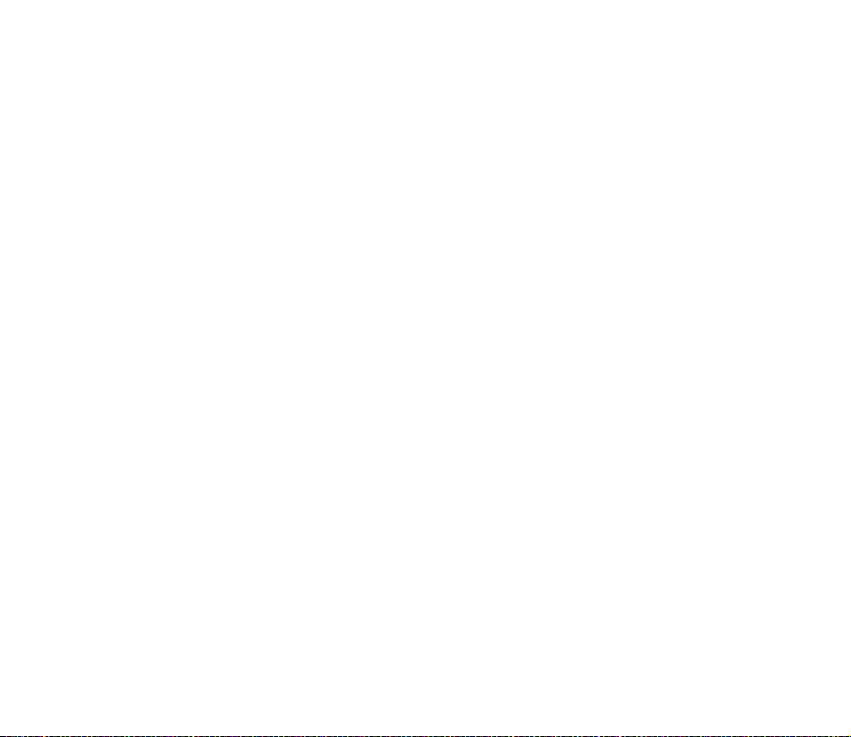
Limit kosztów ......................................................................................................................................... 76
Poka¿ koszt w......................................................................................................................................... 76
Op³acony kredyt (Menu 4-8)................................................................................................................. 77
9. D¼wiêki (Menu 5) ........................................................................................ 78
D¼wiêk dzwonka (Menu 5-1) ................................................................................................................ 78
G³o¶no¶æ dzwonka (Menu 5-2)............................................................................................................. 78
Sygna³ nadej¶cia po³±czenia.................................................................................................................. 78
Kompozytor (Menu 5-4)......................................................................................................................... 79
Tworzenie nowego d¼wiêku dzwonka............................................................................................. 79
Odbieranie sygna³u d¼wiêkowego .................................................................................................... 81
D¼wiêk sygna³u wiadomo¶ci (Menu 5-5)........................................................................................... 81
D¼wiêki klawiszy (Menu 5-6)................................................................................................................ 81
D¼wiêki ostrze¿eñ (Menu 5-7).............................................................................................................. 82
Sygnalizacja wibracjami (Menu 5-8).................................................................................................. 82
Wygaszacz ekranu (Menu 5-9)............................................................................................................. 82
10. Ustawienia (Menu 6)................................................................................. 83
Ustawienia po³±czeñ (Menu 6-1)......................................................................................................... 83
Ponowne wybieranie............................................................................................................................ 83
Proste wybieranie.................................................................................................................................. 83
Us³uga po³±czeñ oczekuj±cych.......................................................................................................... 84
Wysy³am swój numer........................................................................................................................... 84
Linia w u¿yciu ........................................................................................................................................ 84
Odbiór samoczynny .............................................................................................................................. 85
Ustawienia telefonu (Menu 6-2) ......................................................................................................... 85
Jêzyk.......................................................................................................................................................... 85
Informacja o sieci.................................................................................................................................. 85
Powitanie................................................................................................................................................. 86
Wybór sieci ............................................................................................................................................. 86
Copyright
©
2003 Nokia. All rights reserved.
10
Page 11
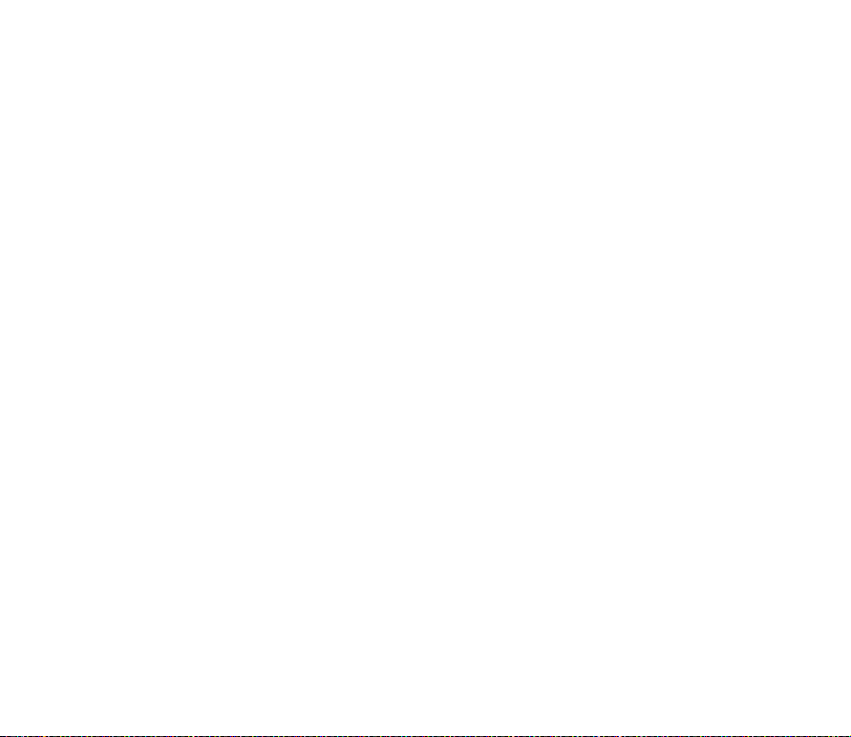
¦wiat³o ..................................................................................................................................................... 86
Potwierdzaj us³ugi SIM........................................................................................................................ 86
Ustawienia zabezpieczeñ (Menu 6-3) ................................................................................................ 87
¯±danie kodu PIN.................................................................................................................................. 87
Us³uga zakazu po³±czeñ ...................................................................................................................... 87
Wybieranie ustalone ............................................................................................................................ 88
Grupa zamkniêta................................................................................................................................... 89
Zabezpieczenie telefonu ..................................................................................................................... 89
Zmieñ kody dostêpu ............................................................................................................................. 90
Przywróæ ustawienia fabryczne (Menu 6-4)..................................................................................... 90
11. Przekazywanie po³±czeñ (Menu 7) ........................................................... 91
Wybór trybu przekazywania.................................................................................................................. 91
12. Gry (Menu 8).............................................................................................. 93
Korzystanie z opcji gier........................................................................................................................... 93
13. Kalkulator (Menu 9).................................................................................. 95
Wykonanie obliczeñ................................................................................................................................. 95
Przeliczanie waluty .................................................................................................................................. 96
Przeliczanie waluty w trybie gotowo¶ci............................................................................................. 97
14. Przypominanie (Menu 10)......................................................................... 98
Dodawanie przypomnienia..................................................................................................................... 98
Przegl±danie przypomnieñ..................................................................................................................... 99
Usuwanie przypomnienia ....................................................................................................................... 99
Gdy nadejdzie godzina przypomnienia............................................................................................... 99
15. Zegar (Menu 11)...................................................................................... 100
Budzik (Menu 11-1).............................................................................................................................. 100
Ustawienia zegara (Menu 11-2) ....................................................................................................... 101
Copyright ©
2003 Nokia. All rights reserved.
11
Page 12
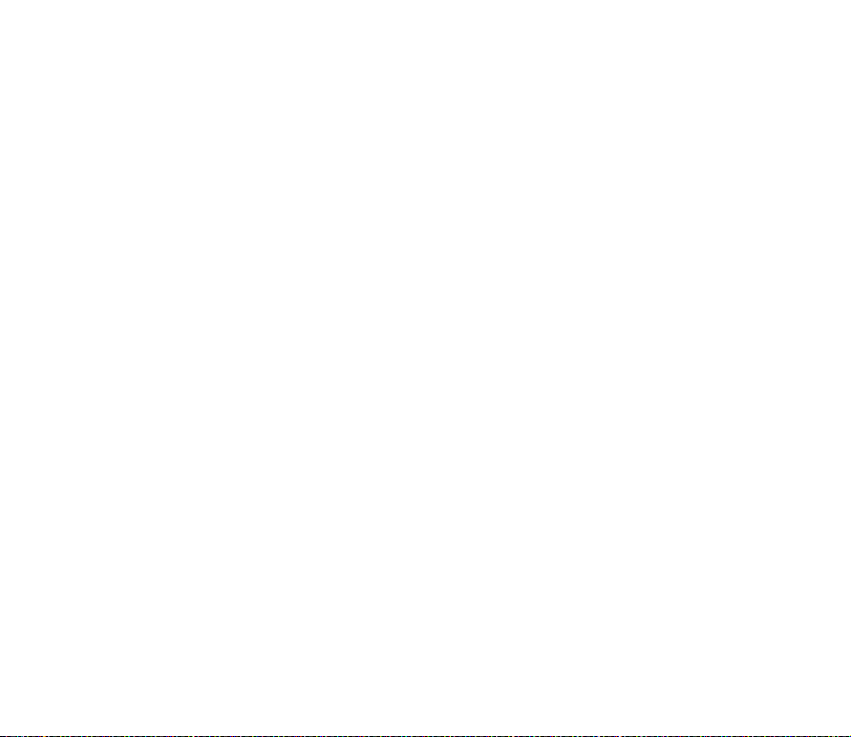
Ustaw datê (Menu 11-3)..................................................................................................................... 101
Stoper (Menu 11-4).............................................................................................................................. 101
Odliczanie czasu (Menu 11-5)........................................................................................................... 103
Dzieñ i godzina automatycznie (Menu 11-6)................................................................................ 103
16.Preferencje (Menu 12) ............................................................................. 104
Wybór preferencji.................................................................................................................................. 104
Edycja ustawieñ danej preferencji.................................................................................................... 105
Dostêpne ustawienia preferencji....................................................................................................... 105
D¼wiêk dzwonka................................................................................................................................. 105
G³o¶no¶æ dzwonka ............................................................................................................................. 106
Sygna³ nadej¶cia po³±czenia ........................................................................................................... 106
D¼wiêk sygna³u wiadomo¶ci ........................................................................................................... 106
D¼wiêki klawiszy................................................................................................................................. 106
D¼wiêki ostrze¿eñ .............................................................................................................................. 106
Sygnalizacja wibracjami................................................................................................................... 107
Wygaszacz ekranu ............................................................................................................................. 107
Przemianuj ........................................................................................................................................... 107
17. Us³ugi SIM (Menu 13)............................................................................. 108
18. Informacje dodatkowe............................................................................. 109
Wysy³anie sygna³ów DTMF.................................................................................................................. 109
Zmiana obudów Nokia Xpress-on™ .................................................................................................. 109
Kody dostêpu .......................................................................................................................................... 110
Kod zabezpieczaj±cy.......................................................................................................................... 111
Kod PIN ................................................................................................................................................. 111
Kod PIN2............................................................................................................................................... 111
Kod PUK ................................................................................................................................................ 112
Kod PUK2.............................................................................................................................................. 112
Copyright
©
2003 Nokia. All rights reserved.
12
Page 13
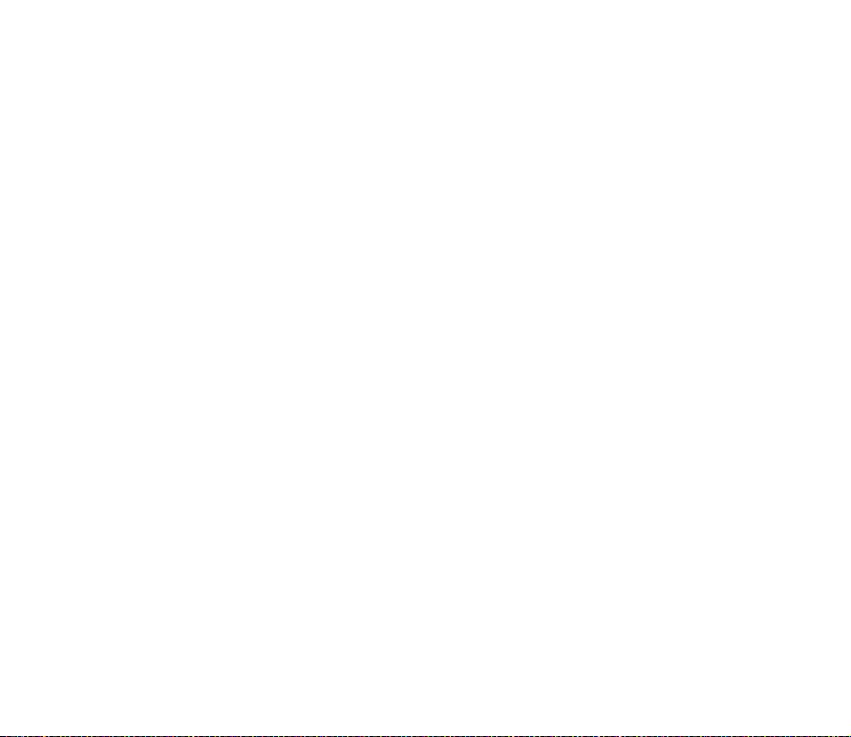
Has³o zakazu........................................................................................................................................ 112
Informacje o bateriach......................................................................................................................... 113
£adowanie i roz³adowywanie baterii............................................................................................ 113
EKSPLOATACJA I KONSERWACJA ................................................................ 115
WA¯NE! – INFORMACJE O BEZPIECZEÑSTWIE ......................................... 117
Skorowidz ........................................................................................................ 123
Copyright ©
2003 Nokia. All rights reserved.
13
Page 14
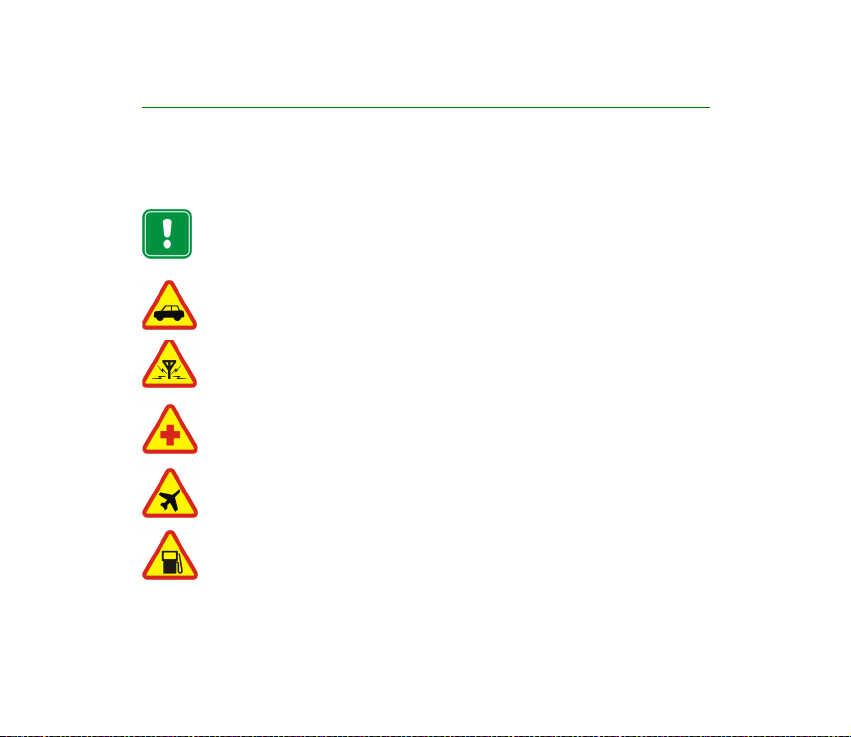
Jak bezpiecznie u¿ywaæ telefon komórkowy
Zapoznaj siê uwa¿nie z poni¿szymi wskazówkami. Nieprzestrzeganie zaleceñ mo¿e byæ
niebezpieczne lub niezgodne z prawem. Szczegó³owe informacje znajdziesz na dalszych
stronach tej instrukcji.
Nie w³±czaj telefonu w miejscach, w których korzystanie z telefonów
bezprzewodowych jest zabronione, mo¿e powodowaæ zak³ócenia radiowe lub
byæ przyczyn± innych zagro¿eñ.
BEZPIECZEÑSTWO NA DRODZE JEST NAJWA¯NIEJSZE
Nie u¿ywaj telefonu komórkowego podczas prowadzenia pojazdu.
ZAK£ÓCENIA RADIOWE
Telefony bezprzewodowe s± czu³e na zak³ócenia radiowe, które mog± wp³ywaæ
na jako¶æ po³±czeñ.
NIE U¯YWAJ TELEFONU NA TERENIE SZPITALA
Stosuj siê do obowi±zuj±cych przepisów i zasad. Nie w³±czaj telefonu w pobli¿u
aparatury medycznej.
NIE W£¡CZAJ TELEFONU NA POK£ADZIE SAMOLOTU
Telefony bezprzewodowe mog± zak³ócaæ dzia³anie systemów pok³adowych.
WY£¡CZ TELEFON, GDY TANKUJESZ SAMOCHÓD
Nie u¿ywaj telefonu na stacjach benzynowych ani w pobli¿u sk³adów paliw lub
chemikaliów.
Copyright
©
2003 Nokia. All rights reserved.
14
Page 15
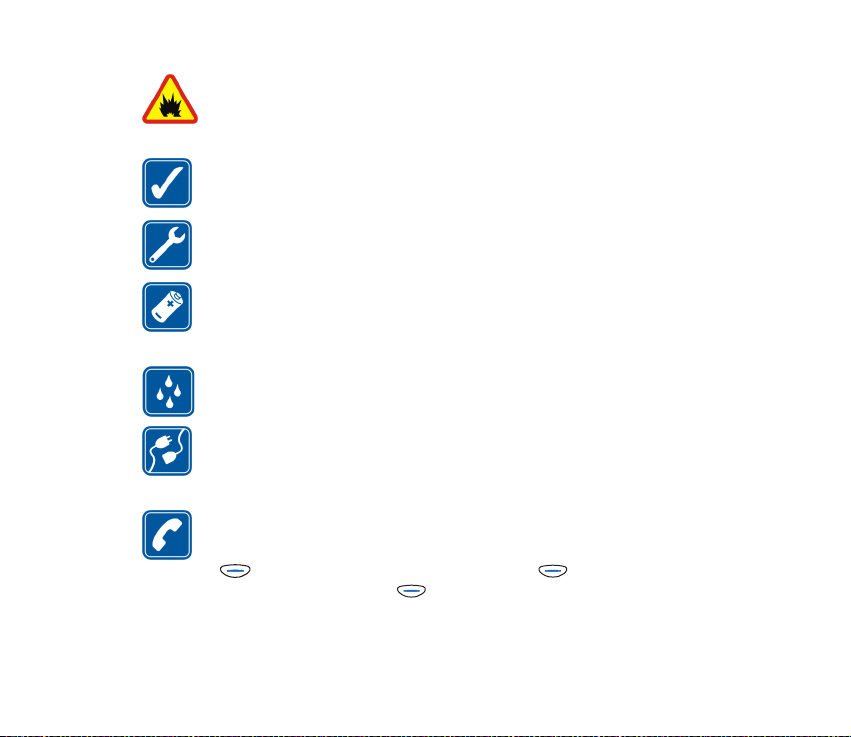
WY£¡ CZ TELEF ON W REJO NIE PRZE PROWADZ ANIA W YBUC HÓW
Nie u¿ywaj telefonu w rejonie odpalania ³adunków wybuchowych. Zwróæ
baczn± uwagê na wszystkie ograniczenia i stosuj siê do obowi±zuj±cych
przepisów.
U¯YW AJ TELEF ONU Z R OZWA G¡
Rozmawiaj±c, trzymaj telefon przy uchu. Unikaj dotykania anteny.
KORZYSTAJ Z POMOCY FACHOWCÓW
Instalacje i naprawy telefonu i jego akcesoriów zlecaj wy³±cznie specjalistom.
BATERIE I AKCESORIA
U¿ywaj wy³±cznie baterii i akcesoriów zatwierdzonych przez producenta
telefonu. Nie pod³±czaj urz±dzeñ nie przeznaczonych do wspó³pracy z tym
telefonem.
WODOODPORNO¦Æ
Telefon nie jest wodoodporny. Chroñ go przed wilgoci±.
POD£¡CZANIE INNYCH URZ¡DZEÑ
Zanim pod³±czysz dodatkowe urz±dzenie, zapoznaj siê z instrukcj± jego obs³ugi i
przepisami bezpieczeñstwa. Nie pod³±czaj urz±dzeñ nie przeznaczonych do
wspó³pracy z tym telefonem.
TELEFONOWANIE
Upewnij siê, ¿e telefon jest w³±czony i ma kontakt z sieci± komórkow±.
Wprowad¼ ¿±dany numer telefonu wraz z numerem kierunkowym i naci¶nij
(Zadzwoñ). Aby zakoñczyæ rozmowê, naci¶nij (Zakoñcz). Aby
odebraæ po³±czenie, naci¶nij (Odbierz).
Copyright ©
2003 Nokia. All rights reserved.
15
Page 16
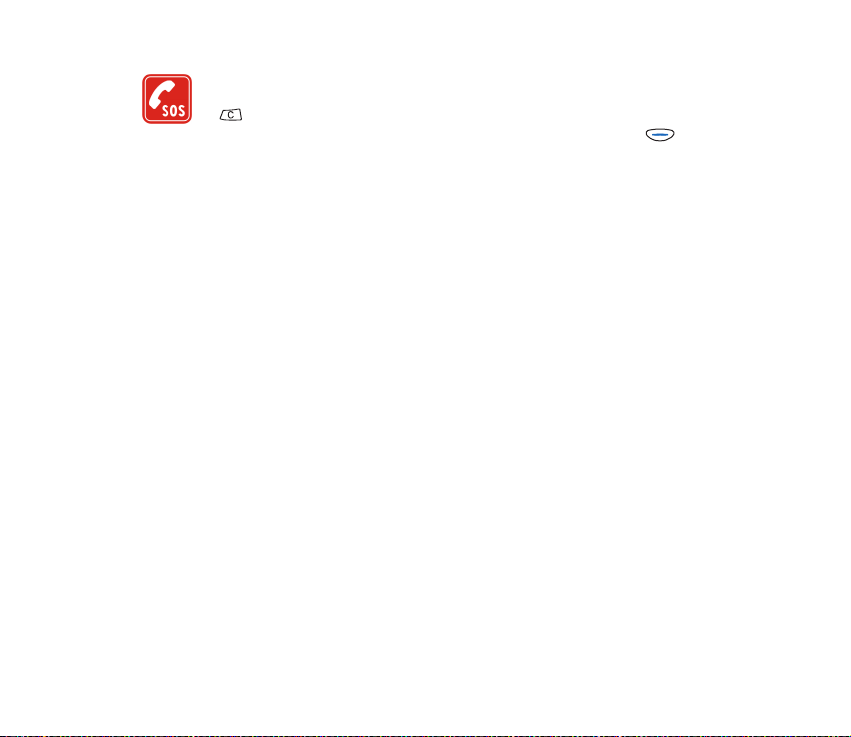
TELEFONY ALARMOWE
Upewnij siê, ¿e telefon jest w³±czony i ma kontakt z sieci± komórkow±. Naci¶nij
tyle razy, ile potrzeba, aby skasowaæ zawarto¶æ wy¶wietlacza (zakoñczyæ
po³±czenie, wyj¶æ z menu itp.). Wprowad¼ numer alarmowy i naci¶nij
(Zadzwoñ). Podaj miejsce zdarzenia i inne potrzebne informacje. Nie przerywaj
po³±czenia, zanim nie otrzymasz na to zgody.
Copyright
©
2003 Nokia. All rights reserved.
16
Page 17
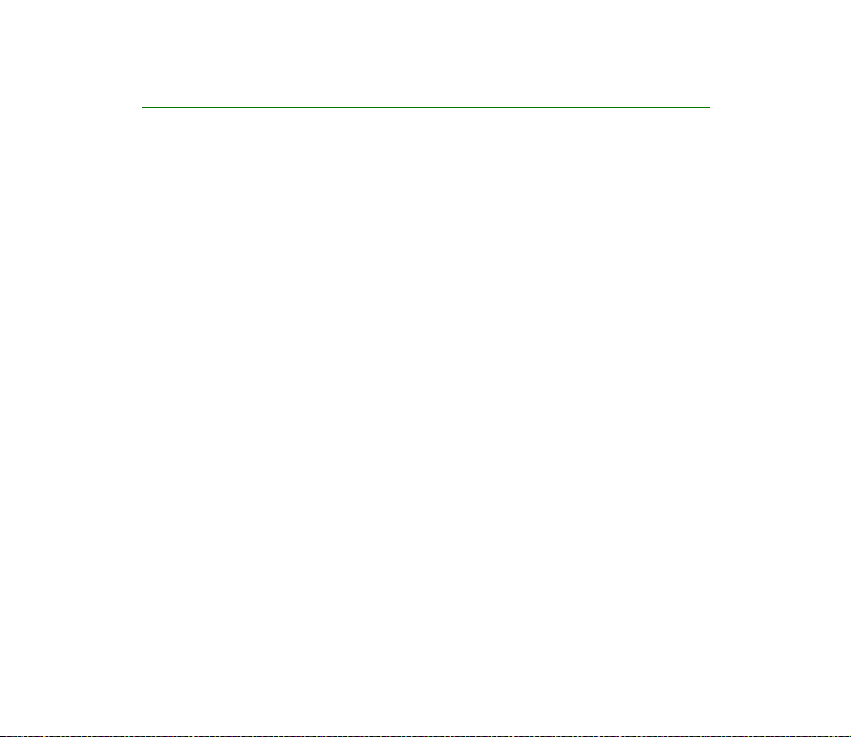
Uwagi ogólne
3 Naklejki na opakowaniu telefonu
Naklejki te zawieraj± informacje wa¿ne dla serwisu i us³ug gwarancyjnych.
Przechowuj te naklejki w bezpiecznym miejscu.
3 Kod zabezpieczaj±cy
Kod zabezpieczaj±cy uniemo¿liwia osobom trzecim korzystanie z telefonu. Kod
ten jest dostarczany wraz z telefonem. Fabrycznie ustawionym kodem jest ci±g
cyfr 12345. Zmieñ ten kod (zob. Zmieñ kody dostêpu na str. 90) i ustaw telefon
tak, aby ¿±da³ podania kodu (zob. Zabezpieczenie telefonu na str. 89). Nowy kod
trzymaj w sekrecie i w miejscu bezpiecznym, innym ni¿ telefon.
3 Us³ugi sieciowe
Opisany w tej instrukcji telefon bezprzewodowy zosta³ zatwierdzony do u¿ytku w sieciach
GSM 900 i GSM 1800.
Dostêpno¶æ dwóch pasm przenoszenia zale¿y od sieci komórkowej. O tym, czy mo¿esz
korzystaæ z takich czy innych funkcji poinformuje ciê operator sieci.
Szereg funkcji omówionych w tym poradniku okre¶la siê wspóln± nazw± 'Us³ugi sieciowe'. S±
to wyspecjalizowane us³ugi ¶wiadczone przez operatora sieci. Aby¶ móg³ z nich korzystaæ,
musisz najpierw wykupiæ abonament na ¿±dane us³ugi u ich dostawcy, który przy tej okazji
udzieli ci odpowiednich instrukcji.
Copyright ©
2003 Nokia. All rights reserved.
17
Page 18
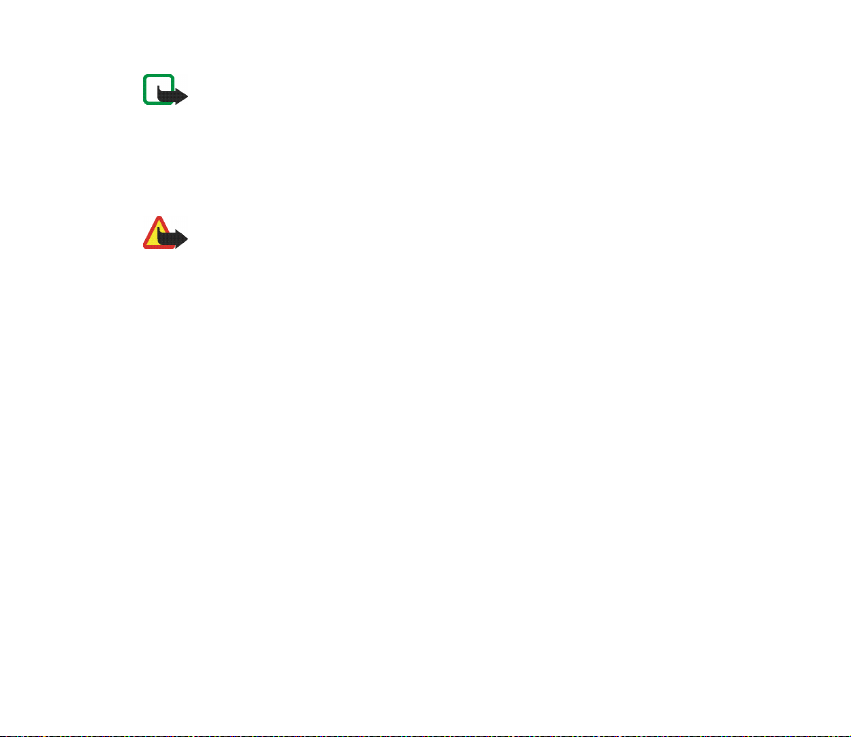
Uwaga: Niektóre sieci komórkowe mog± nie obs³ugiwaæ pewnych funkcji i (lub)
specyficznych dla jakiego¶ jêzyka znaków.
3 Akcesoria
Zanim u¿yjesz jakiej¶ ³adowarki, sprawd¼ nazwê i numer jej modelu. Do zasilania telefonu
(³adowania baterii) przeznaczone s± nastêpuj±ce ³adowarki: ACP-7, ACP-8, LCH-9 i DCV-10.
Ostrze¿enie: Korzystaj wy³±cznie z baterii, ³adowarek i innych akcesoriów
zatwierdzonych przez producenta do u¿ytku z tym w³a¶nie modelem telefonu.
Stosowanie urz±dzeñ innego typu uniewa¿ni gwarancjê na telefon, a mo¿e byæ
równie¿ niebezpieczne dla u¿ytkownika.
Skontaktuj siê z dealerem, je¶li chcesz wiedzieæ wiêcej o zatwierdzonych do u¿ytku
akcesoriach.
Gdy od³±czasz przewód zasilaj±cy dowolne urz±dzenie elektryczne, zawsze chwytaj za
wtyczkê – nigdy za przewód.
Copyright
©
2003 Nokia. All rights reserved.
18
Page 19
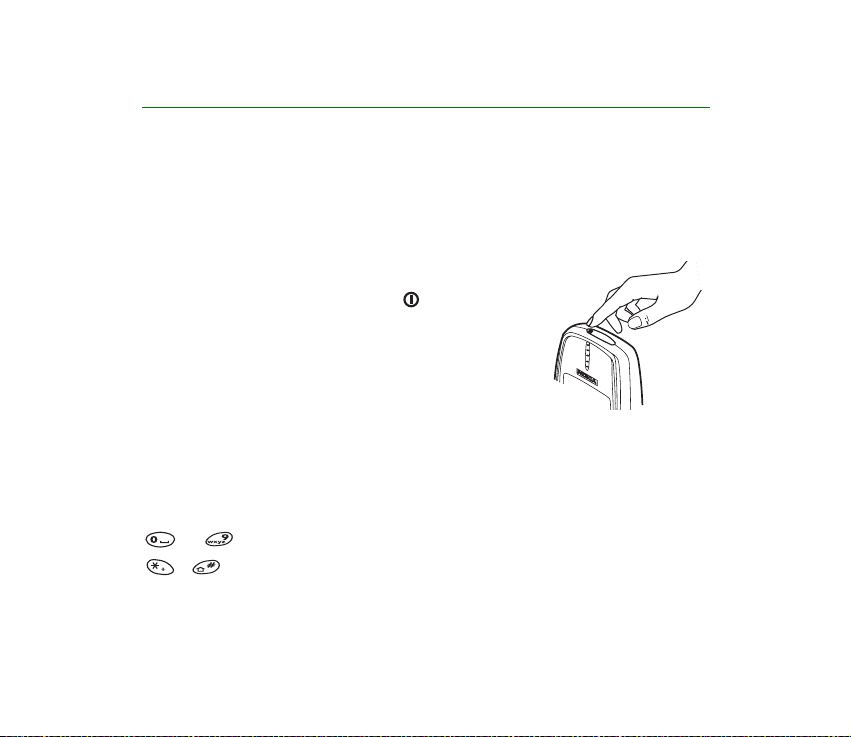
1. Kilka s³ów o telefonie
W tym rozdziale opisane s± klawisze telefonu i wska¼niki wy¶wietlacza. Wiêcej
szczegó³ów znajdziesz na dalszych stronach tej instrukcji.
3 Opis klawiszy
Klawisz wy³±cznika
Naci¶niêcie i przytrzymanie klawisza powoduje
w³±czenie lub wy³±czenie telefonu.
Krótkie naci¶niecie tego klawisza w trybie
gotowo¶ci spowoduje wy¶wietlenie listy preferencji,
które pozwalaj± dostosowaæ sygna³y d¼wiêkowe
telefonu do ró¿nych sytuacji i warunków.
Krótkie naci¶niêcie wy³±cznika w czasie, gdy korzysta siê z jakiej¶ funkcji menu,
spowoduje w³±czenie ¶wiate³ na 15 sekund.
Klawisze numeryczne
do pozwalaj± wprowadzaæ cyfry i litery.
i spe³niaj± ró¿ne funkcje w ró¿nych sytuacjach.
Copyright ©
2003 Nokia. All rights reserved.
19
Page 20
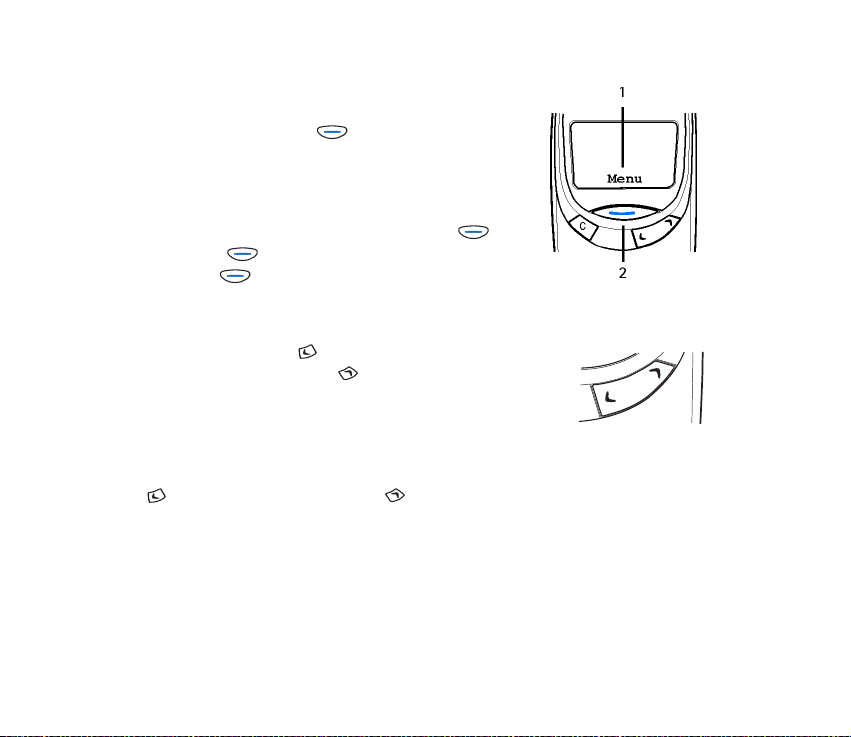
Klawisz Navi
Korzystanie z telefonu zwi±zane jest w du¿ej mierze z
klawiszem Nokia Navi™ ( ), umieszczonym tu¿
poni¿ej wy¶wietlacza (2).
Funkcja tego klawisza zmienia siê wraz ze zmian±
wy¶wietlanego nad nim tekstu obja¶nienia (1).
W niniejszej instrukcji tekst obja¶niaj±cy, np.
(Menu) lub (Wybierz), umieszczony jest za
symbolem .
Klawisze przewijania
W trybie gotowo¶ci: pozwala przegl±daæ opisy i
numery w spisie telefonów. wy¶wietla listê ostatnio
wybieranych numerów.
W menu: Klawisze te s³u¿± do przegl±dania ró¿nych
pozycji menu i opcji ustawieñ.
Przy wprowadzaniu opisu, numeru lub wiadomo¶ci tekstowej:
przemieszcza kursor w lewo, a – w prawo.
W trakcie rozmowy: Klawisze te pozwalaj± regulowaæ g³o¶no¶æ w s³uchawce.
Copyright
©
2003 Nokia. All rights reserved.
20
Page 21

Klawisz C
Przy wprowadzaniu opisu lub numeru: Klawisz ten usuwa
znak z lewej strony. Naci¶niêty i przytrzymany usuwa
wszystkie znaki z wy¶wietlacza.
W menu funkcji: Naci¶niêcie tego klawisza powoduje powrót
na poprzedni poziom menu. Naci¶niêcie i przytrzymanie
powoduje wyj¶cie z menu.
Gdy telefon dzwoni: Naci¶niêcie tego klawisza to odmowa przyjêcia po³±czenia.
3 Wska¼niki wy¶wietlacza
Wska¼niki wy¶wietlacza informuj± o trybie pracy telefonu.
Tryb gotowo¶ci
Opisane ni¿ej wska¼niki s± widoczne, gdy telefon jest w³±czony, a na jego
wy¶wietlaczu nie ma ¿adnych znaków wprowadzonych przez u¿ytkownika. Mówi
siê wówczas, ¿e telefon znajduje siê w 'trybie gotowo¶ci'.
Copyright ©
2003 Nokia. All rights reserved.
21
Page 22
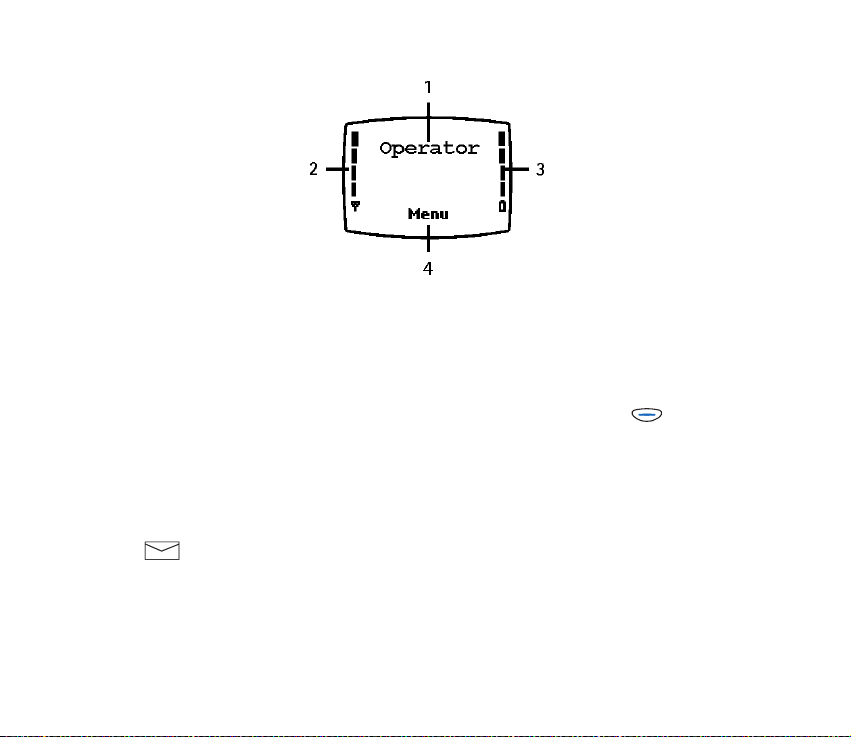
1. Wskazuje sieæ komórkow±, z której telefon korzysta w danej chwili.
2. Wskazuje moc sygna³u sieci komórkowej w miejscu u¿ytkowania telefonu. Im
d³u¿szy pasek, tym silniejszy sygna³.
3. Informuje o stopniu na³adowania baterii. Im d³u¿szy pasek, tym bateria jest
bardziej na³adowana.
4. Pokazuje funkcjê, jak± w danej chwili spe³nia klawisz Nokia Navi™ ( ).
Najwa¿niejsze wska¼niki powi±zane z funkcjami menu
W trybie gotowo¶ci mo¿e pojawiæ siê jeden lub kilka z wymienionych ni¿ej
wska¼ników:
Informuje o nadej¶ciu wiadomo¶ci tekstowej lub graficznej.
(Patrz Odczytywanie wiadomo¶ci tekstowych (Skrzynka odbiorcza - Menu
2-2), na stronie 61 oraz Wiadomo¶ci graficzne (Menu 2-4), na stronie 63).
Copyright
©
2003 Nokia. All rights reserved.
22
Page 23
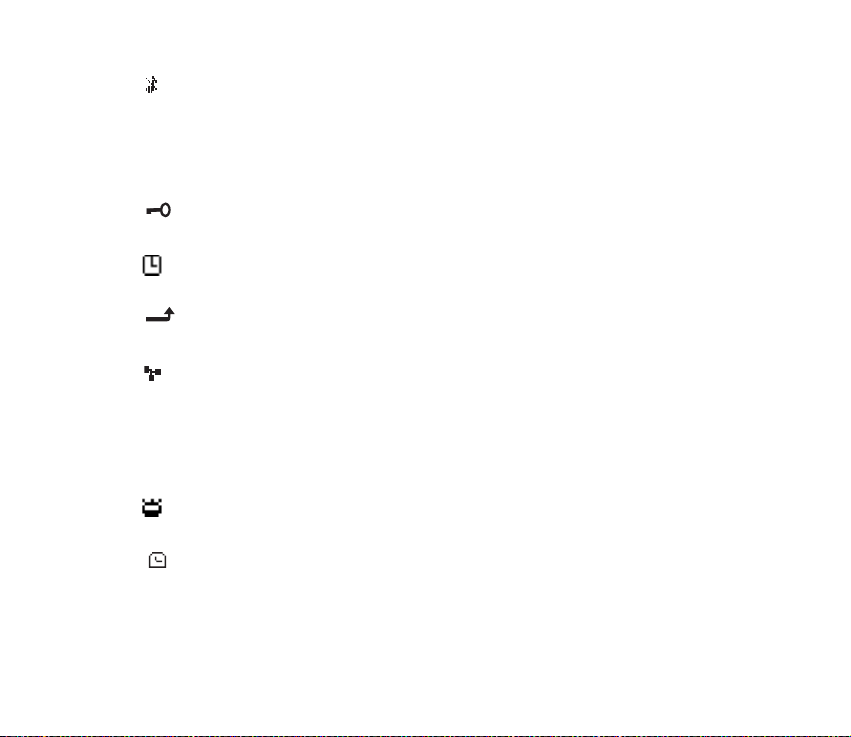
Informuje, ¿e przychodz±ce po³±czenia nie bêd± sygnalizowane ¿adnym
d¼wiêkiem, poniewa¿ w ustawieniach "Sygna³ nadej¶cia po³±czenia"
wybrano opcjê Wy³±czony.
(Patrz D¼wiêki (Menu 5), na stronie 78 oraz Preferencje (Menu 12), na
stronie 104).
Informuje, ¿e klawiatura telefonu jest zablokowana. (Zob. punkt
Blokowanie klawiatury, na str. 35).
Informuje, ¿e budzik jest w³±czony (nastawiony). (Zob. punkt Budzik
(Menu 11-1), na str. 100).
Informuje, ¿e w³±czona jest opcja przekazywania wszystkich po³±czeñ.
(Zob. punkt Przekazywanie po³±czeñ (Menu 7), na str. 91).
Informuje, ¿e nawi±zywanie po³±czeñ jest ograniczone do zamkniêtej
grupy abonentów (us³uga sieciowa). (Patrz punkt Grupa zamkniêta, na
stronie 89).
Informuje, ¿e po³±czenia mo¿na nawi±zywaæ tylko przez liniê 2 (us³uga
2
sieciowa). (Patrz punkt Linia w u¿yciu, na stronie 84).
Informuje, ¿e stoper jest uruchomiony i mierzy czas w tle. (Patrz punkt
Stoper (Menu 11-4), na stronie 101).
Informuje, ¿e minutnik jest uruchomiony i odmierza czas w tle. (Patrz
punkt Odliczanie czasu (Menu 11-5), na stronie 101).
Copyright ©
2003 Nokia. All rights reserved.
23
Page 24
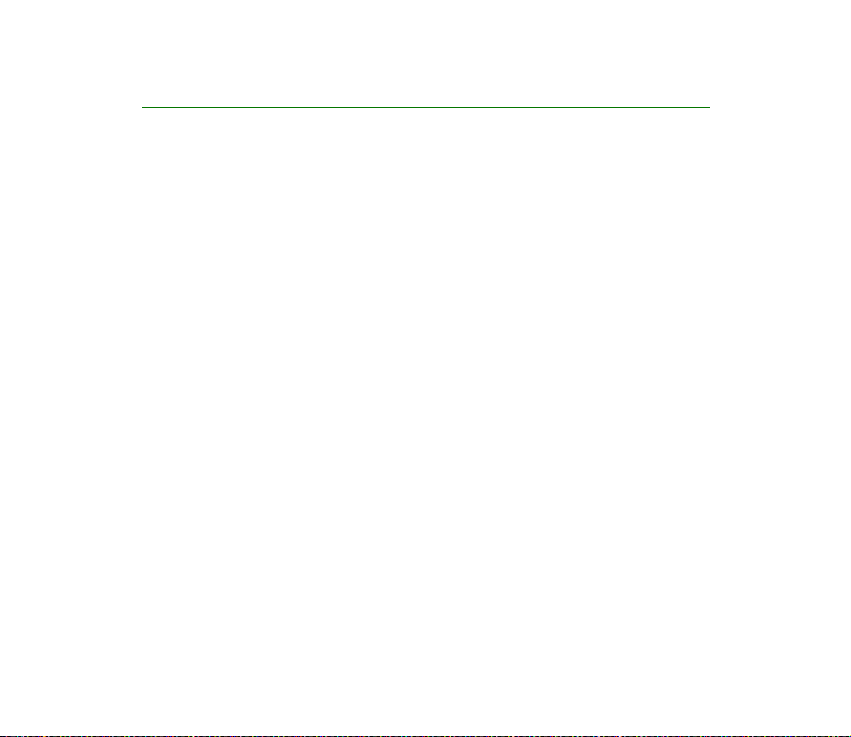
2. Czynno¶ci przygotowawcze
Zanim bêdzie mo¿na korzystaæ z telefonu, trzeba w³o¿yæ do niego kartê SIM, po
czym zainstalowaæ i na³adowaæ bateriê.
3 Wk³adanie karty SIM
Telefon dzia³a tylko wtedy, gdy zainstalowana jest w nim wa¿na karta SIM. Tak±
kartê mo¿na otrzymaæ od operatora sieci lub dostawcy us³ug.
U¿ytkowanie karty SIM
• Wszystkie miniaturowe karty SIM przechowuj w miejscu niedostêpnym dla ma³ych
dzieci.
• Karta SIM i jej z³±cza mog± zostaæ ³atwo uszkodzone przez porysowanie lub pogiêcie.
Zaleca siê wiêc szczególn± ostro¿no¶æ przy wk³adaniu i wyjmowaniu karty SIM.
Wk³adanie karty SIM do telefonu
• Zanim przyst±pisz do instalacji karty SIM, koniecznie wy³±cz telefon i wyjmij
bateriê.
Copyright
©
2003 Nokia. All rights reserved.
24
Page 25
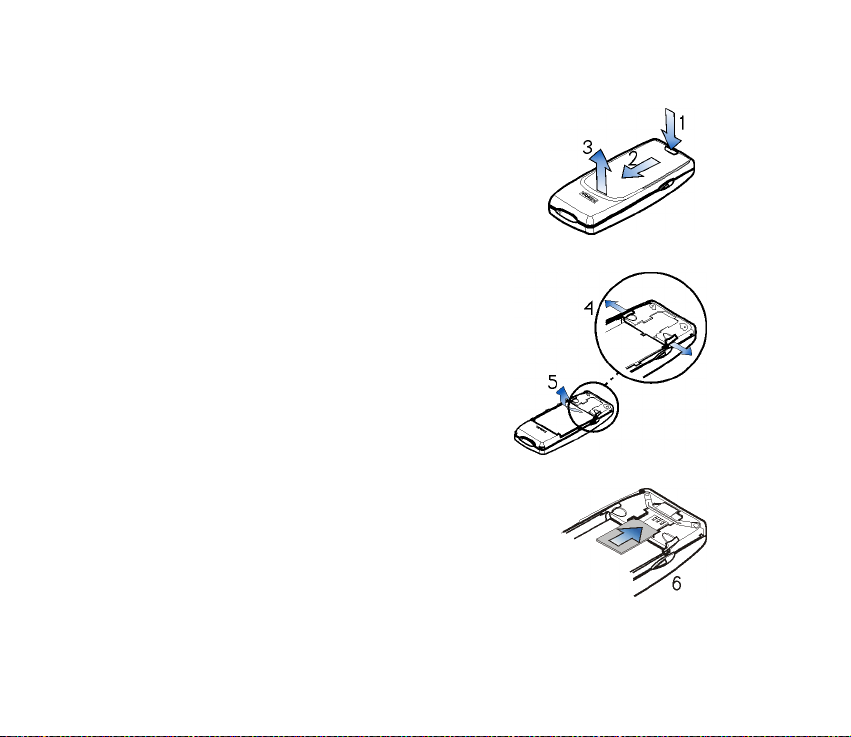
1. Zdejmij tyln± obudowê:
Naci¶nij zapadkê (1), przesuñ obudowê (2) i
podnie¶ j± (3).
2. Aby wyj±æ bateriê:
Odci±gnij dwa zaczepy w przeciwnych
kierunkach (4) i wyjmij bateriê (5).
3. Aby w³o¿yæ kartê SIM:
Ostro¿nie wsuñ kartê SIM do przeznaczonej dla niej
szczeliny (6).
Sprawd¼, czy poz³acane z³±cza karty skierowane s±
do do³u, a jej ¶ciêty róg znajduje siê po lewej stronie.
Copyright ©
2003 Nokia. All rights reserved.
25
Page 26
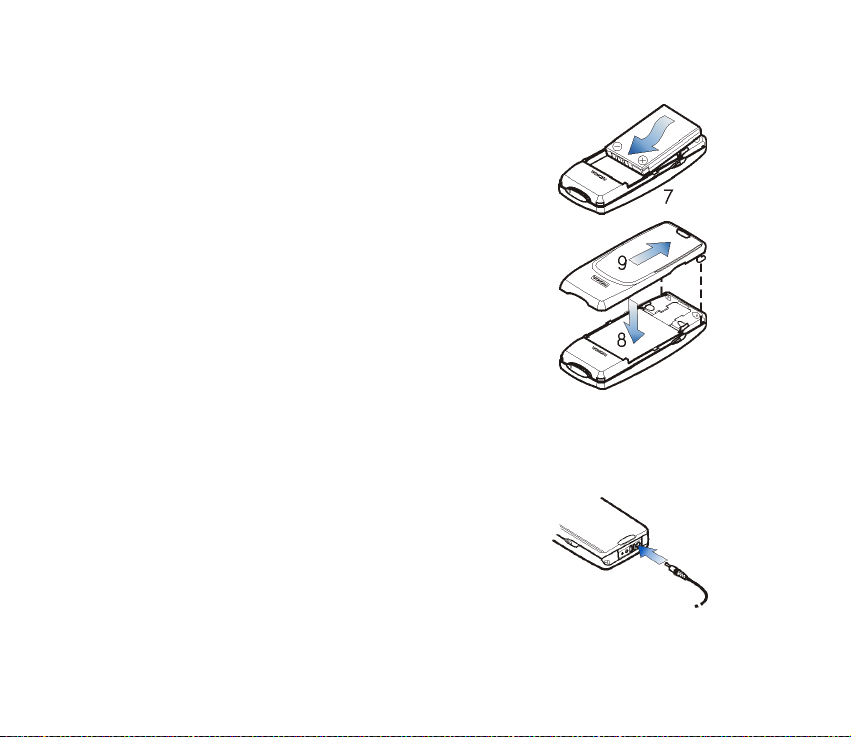
4. Aby w³o¿yæ bateriê:
Zrównaj poz³acane z³±cza baterii z odpowiednimi
z³±czami w telefonie, po czym wsuñ bateriê,
naciskaj±c na jej drugi koniec, a¿ zaskoczy na swoje
miejsce (7).
5. Aby za³o¿yæ tyln± obudowê:
W³ó¿ dwa zaczepy tylnej obudowy do odpowiednich
otworów w telefonie (8), po czym przesuwaj
obudowê w kierunku dolnej czê¶ci telefonu, a¿
zatrza¶nie siê na swoim miejscu (9).
3 £adowanie baterii
• Nie ³aduj baterii, gdy choæby jedna z obudów telefonu jest zdjêta. Zobacz
równie¿ Informacje o bateriach na stronie 113.
1. Pod³±cz kabel ³adowarki do z³±cza na spodzie
telefonu.
2. £adowarkê pod³±cz do gniazda sieciowego pr±du
przemiennego. Wska¼nik stopnia na³adowania
baterii zacznie siê przesuwaæ.
Copyright
©
2003 Nokia. All rights reserved.
26
Page 27
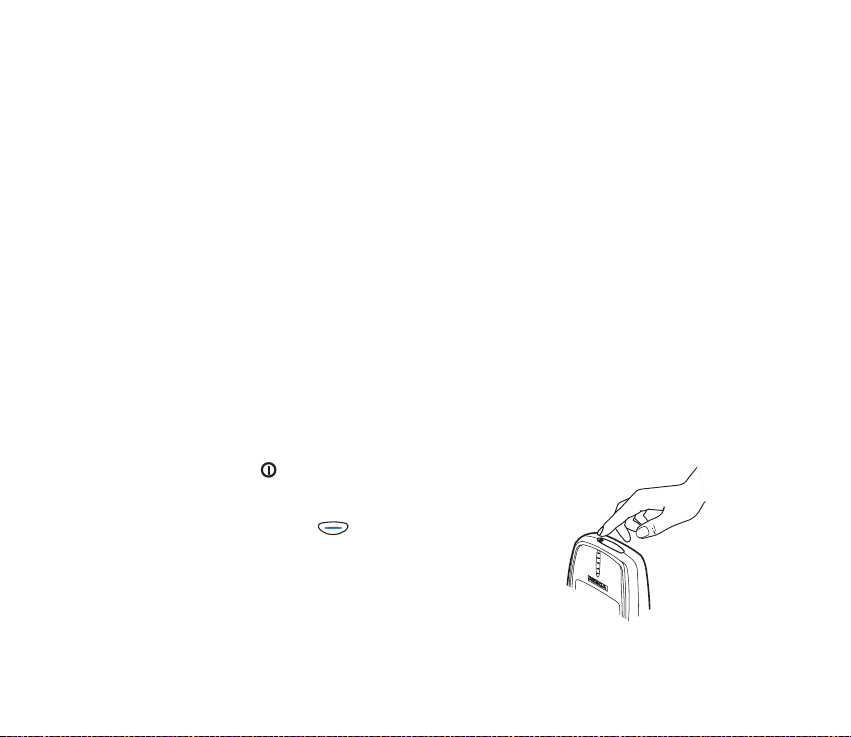
• W czasie ³adowania baterii mo¿na korzystaæ z telefonu (je¶li w³±czony).
• Je¶li bateria by³a ca³kowicie roz³adowana, wska¼nik ³adowania mo¿e
pojawiæ siê dopiero po kilku minutach.
• Czas ³adowania zale¿y od typu ³adowarki, rodzaju baterii i stopnia jej
roz³adowania. Na przyk³ad ³adowanie baterii dostarczonej z telefonem
mo¿e trwaæ do sze¶ciu godzin (dotyczy to ³adowarki ACP-7).
• Pojawienie siê komunikatu Nie ³aduje oznacza przerwanie procesu
³adowania. W takim przypadku odczekaj kilka sekund, od³±cz ³adowarkê,
aby po chwili j± pod³±czyæ i wznowiæ ³adowanie. Je¶li ta próba zawiedzie,
skontaktuj siê z dealerem.
3. Gdy bateria jest ju¿ w pe³ni na³adowana, pasek wska¼nika przestanie siê
przesuwaæ. Wówczas od³±cz ³adowarkê od gniazda sieciowego i od telefonu.
3 W³±czanie i wy³±czanie telefonu
W³±czanie telefonu
Naci¶nij klawisz i przez chwilê go przytrzymaj.
Je¶li pojawi siê ¿±danie podania kodu PIN:
Wprowad¼ kod i naci¶nij (OK).
Patrz równie¿ ¯±danie kodu PIN na str. 87,
Zabezpieczenie telefonu na str. 89 oraz Kody dostêpu na
str. 110.
Copyright ©
2003 Nokia. All rights reserved.
27
Page 28
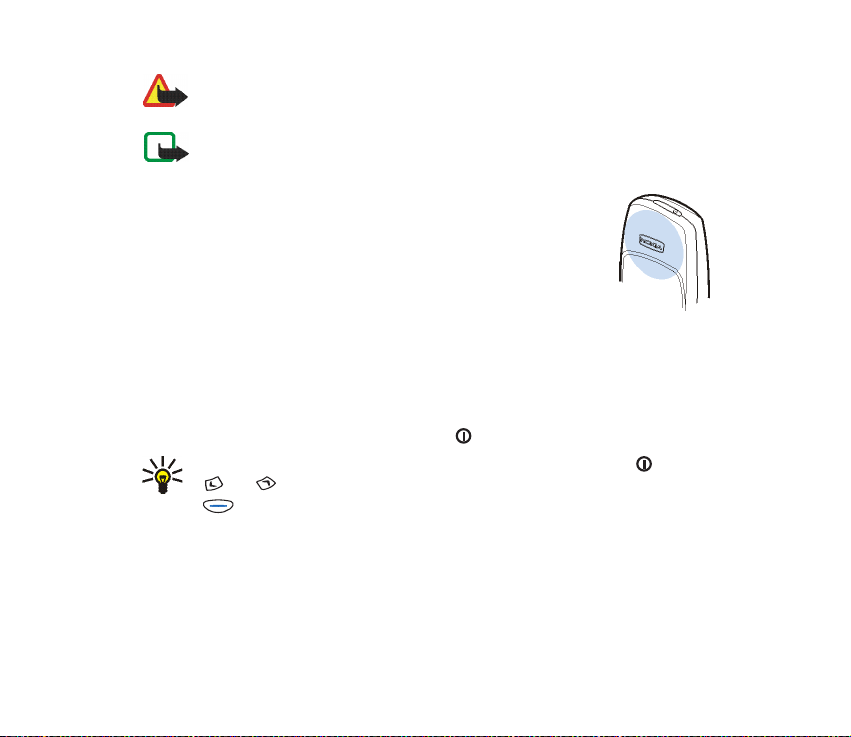
Ostrze¿enie! Nie w³±czaj telefonu w miejscach, w których korzystanie z telefonów
bezprzewodowych jest zabronione, mo¿e powodowaæ zak³ócenia radiowe lub byæ
przyczyn± innych zagro¿eñ.
Uwaga:
• Nie korzystaj z telefonu, je¶li choæby jedna z jego obudów jest zdjêta.
• PORADY PRAKTYCZNE: Telefon ma wbudowan± antenê (niebieski
obszar na rysunku). Nie dotykaj ¿adnej z dwóch anten w³±czonego
telefonu (tak jak w przypadku ka¿dego innego sprzêtu nadawczoodbiorczego). Dotykanie anteny mo¿e niekorzystnie wp³ywaæ na
jako¶æ po³±czeñ i przyczyniæ siê do niepotrzebnego wzrostu pobieranej
przez telefon energii. Niedotykanie anteny w trakcie po³±czenia jest
wa¿ne nie tylko z uwagi na skuteczno¶æ nadawania i odbioru
sygna³ów radiowych, ale równie¿ ze wzglêdu na wyd³u¿enie czasu rozmów bez potrzeby
do³adowywania baterii.
Wy³±czanie telefonu
Naci¶nij i przytrzymaj przez sekundê klawisz .
Wskazówka: Inny sposób: W trybie gotowo¶ci szybko naci¶nij , u¿yj
lub , aby przej¶æ do pozycji Wy³±cz siê!, po czym naci¶nij
(OK).
Copyright
©
2003 Nokia. All rights reserved.
28
Page 29
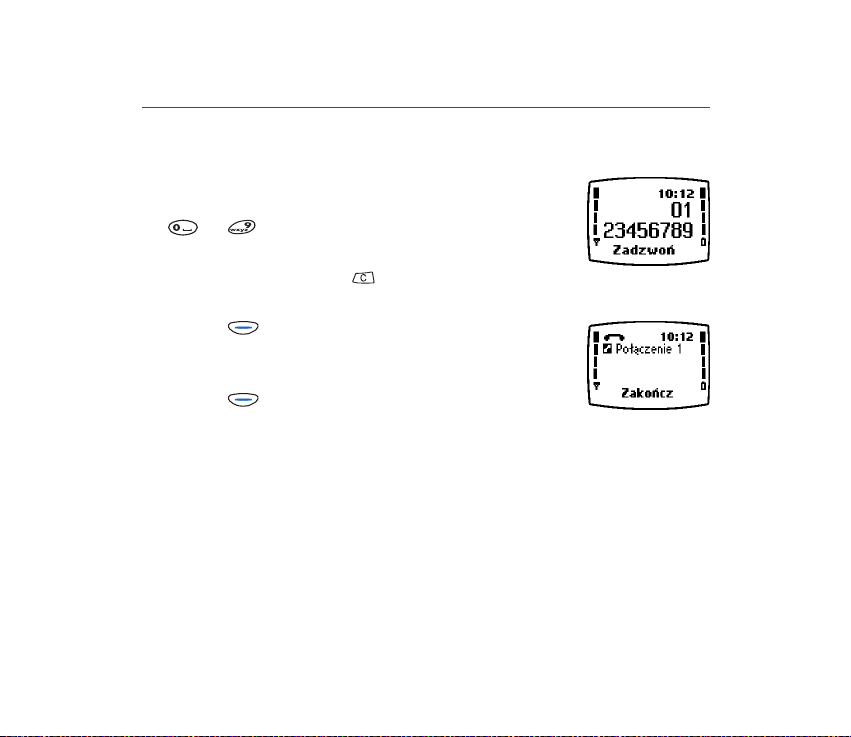
3. Podstawowe funkcje telefonu
3 Nawi±zywanie po³±czeñ
1. W trybie gotowo¶ci wprowad¼ numer telefonu wraz z
numerem kierunkowym, pos³uguj±c siê klawiszami od
do . Na wy¶wietlaczu s³owo Menu zostanie
zast±pione s³owem Zadzwoñ.
Je¶li siê pomylisz, naciskaj , aby usuwaæ cyfry od
koñca numeru w lewo.
2. Naci¶nij (Zadzwoñ) i poczekaj, a¿ kto¶ odbierze
po³±czenie. S³owo Zadzwoñ zostanie zast±pione s³owem
Zakoñcz.
3. Naci¶nij (Zakoñcz), aby siê roz³±czyæ
(lub zrezygnowaæ z próby po³±czenia).
Prze³±czenie siê na tryb g³o¶nomówi±cy
Gdy korzystasz z telefonu w uk³adzie z samochodowym zestawem
g³o¶nomówi±cym PPH-1, mo¿esz przej¶æ na tryb rozmowy prywatnej przez
od³±czenie tego zestawu.
Aby wróciæ do trybu g³o¶nomówi±cego, pod³±cz zestaw PPH-1 do telefonu.
Copyright ©
2003 Nokia. All rights reserved.
29
Page 30
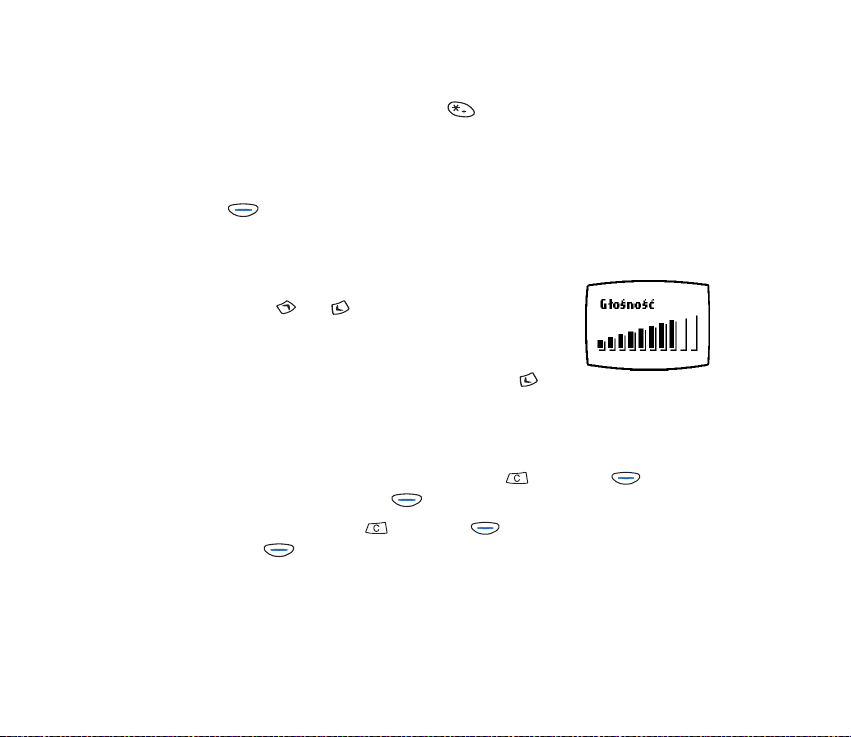
Po³±czenia miêdzynarodowe
1. W trybie gotowo¶ci dwukrotnie naci¶nij , aby wprowadziæ znak + , który
zastêpuje miêdzynarodowy kod dostêpu.
2. Wprowad¼ kolejno kod kraju, numer kierunkowy (w razie potrzeby usuñ
pierwsz± cyfrê 0) i numer telefonu.
3. Naci¶nij (Zadzwoñ), aby po³±czyæ siê z ¿±danym numerem.
Regulacja g³o¶no¶ci w s³uchawce
G³o¶no¶æ w s³uchawce mo¿na regulowaæ w trakcie trwania
rozmowy. Naci¶nij lub , aby odpowiednio zwiêkszyæ
lub zmniejszyæ g³o¶no¶æ.
Je¶li g³o¶no¶æ chcesz zmieniæ w czasie, gdy telefon
sygnalizuje nadej¶cie po³±czenia, dwukrotnie naci¶nij , a
nastêpnie ustaw poziom g³o¶no¶ci.
Wyciszanie mikrofonu
Aby wyciszyæ mikrofon w trakcie rozmowy: Naci¶nij , nastêpnie (Opcje),
przejd¼ do Wy³±cz mikrof. i naci¶nij (Wybierz).
Aby w³±czyæ mikrofon: Naci¶nij , nastêpnie (Opcje), przejd¼ do W³±cz
mikrof. i naci¶nij (Wybierz).
Copyright
©
2003 Nokia. All rights reserved.
30
Page 31

Ponowne ³±czenie siê z ostatnio wybieranym numerem
Ponownie mo¿esz wywo³aæ ka¿dy z 20 numerów, z którymi ostatnio siê ³±czy³e¶
lub próbowa³e¶ po³±czyæ. Patrz równie¿ Wybierane numery (Menu 4-3) na stronie
74.
Aby ponownie wybraæ jeden z tych numerów:
1. W trybie gotowo¶ci naci¶nij , ¿eby zobaczyæ listê
wybieranych numerów.
2. U¿yj lub , aby znale¼æ ¿±dany numer lub jego opis.
3. Naci¶nij (Zadzwoñ), aby po³±czyæ siê z ¿±danym
numerem.
Nawi±zywanie po³±czeñ z wykorzystaniem spisu telefonów
Numery zapisane w spisie telefonów mo¿na wybieraæ, pos³uguj±c siê ich opisami
(nazwami).
O sposobie zapisywania numeru wraz z opisem przeczytasz na stronie 52.
1. W trybie gotowo¶ci naci¶nij (Menu).
2. Naci¶nij (Wybierz), (gdy na wy¶wietlaczu zobaczysz Spis telef.).
3. Naci¶nij (Wybierz) (po wskazaniu funkcji Szukaj).
4. Wprowad¼ pierwsz± literê opisu (korzystaj±c z klawiszy od do ) i
naci¶nij (OK). Aby np. wy¶wietliæ pierwszy opis rozpoczynaj±cy siê liter±
"S", naci¶nij cztery razy .
Ten krok, je¶li chcesz, mo¿esz pomin±æ.
Copyright ©
2003 Nokia. All rights reserved.
31
Page 32
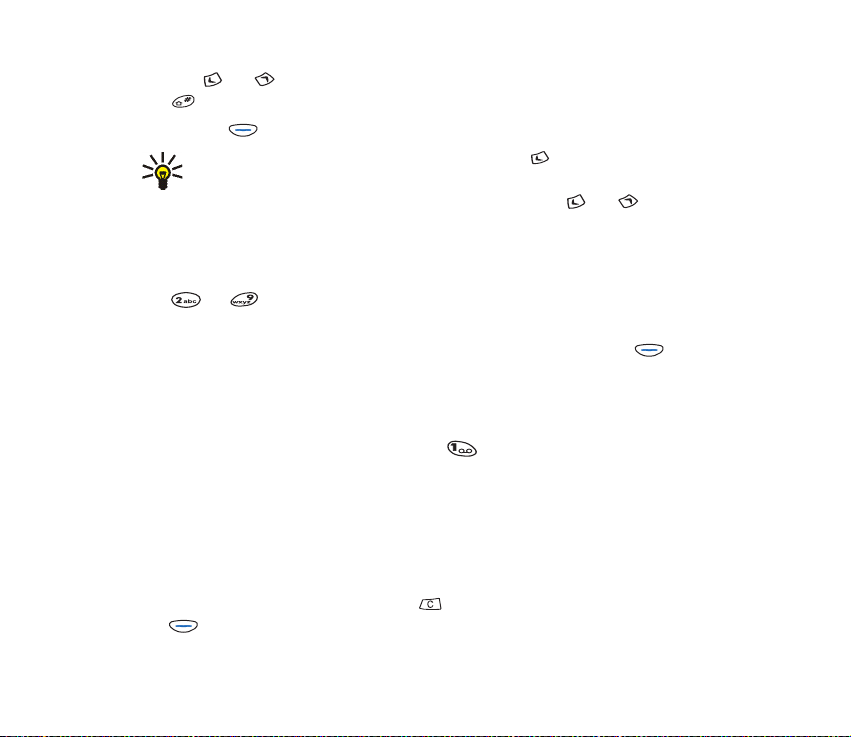
5. U¿yj lub , aby przej¶æ do ¿±danego opisu. Je¶li naci¶niesz i przytrzymasz
, zobaczysz zwi±zany z opisem numer telefonu.
6. Naci¶nij (Zadzwoñ).
Szybkie szukanie: W trybie gotowo¶ci naci¶nij . Pojawi siê pierwszy
z ujêtych w spisie telefonów opis (i/lub numer telefonu). Znajd¼ ¿±dany
opis, wprowadzaj±c jego pierwsz± literê i naciskaj±c lub .
Proste wybieranie numeru telefonu
Je¶li jaki¶ numer telefonu przypiszesz do którego¶ z klawiszy prostego wybierania
(od do ), bêdziesz móg³ ³±czyæ siê z takim numerem (w trybie gotowo¶ci)
w jeden z nastêpuj±cych sposobów:
• Naci¶nij odpowiedni klawisz prostego wybierania, po czym naci¶nij
(Zadzwoñ).
• Je¶li funkcja Proste wybieranie jest w³±czona: Naci¶nij klawisz prostego
wybierania i przytrzymaj go do momentu uzyskania po³±czenia.
Pamiêtaj, ¿e naci¶niêcie i przytrzymanie wywo³a numer poczty g³osowej.
Patrz równie¿ Przypisywanie numerów telefonów do klawiszy prostego
wybierania (Menu 1-9) na stronie 54 oraz Proste wybieranie na stronie 83.
Jak nawi±zaæ nowe po³±czenie w trakcie rozmowy telefonicznej
Istnieje mo¿liwo¶æ obs³ugi dwóch po³±czeñ jednocze¶nie (us³uga sieciowa).
1. Rozmawiaj±c przez telefon, naci¶nij , w wyniku czego widoczne powy¿ej
s³owo Zakoñcz zostanie zast±pione przez Opcje.
Copyright
©
2003 Nokia. All rights reserved.
32
Page 33
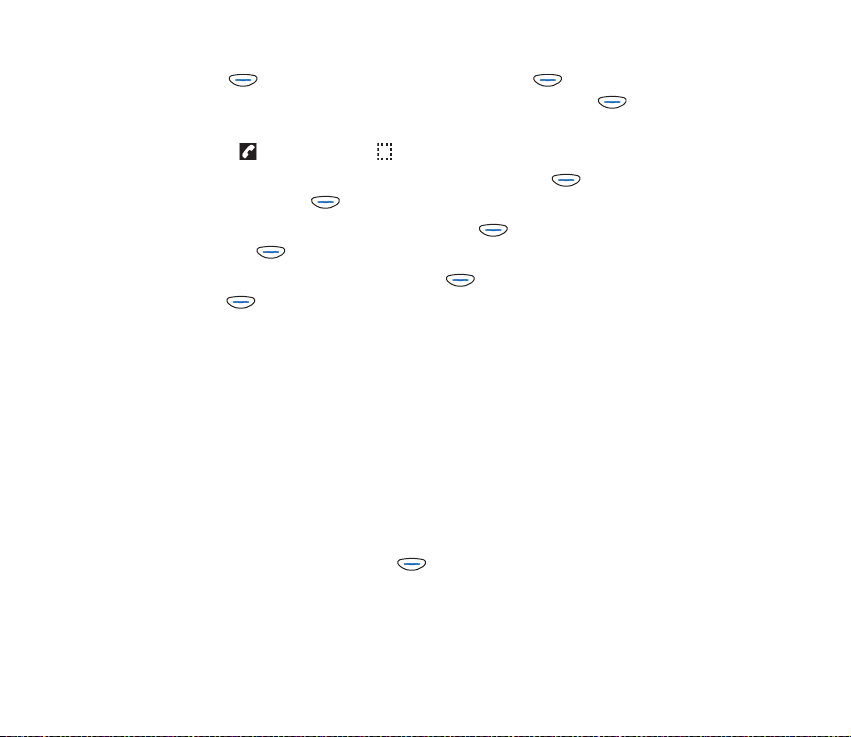
2. Naci¶nij (Opcje), przejd¼ do Nowe po³., naci¶nij (Wybierz),
wprowad¼ numer lub wywo³aj go ze spisu telefonów i naci¶nij (Zadzwoñ).
Pierwsze po³±czenie zostanie zawieszone. Aktywne po³±czenie zaznaczone jest
symbolem , a zawieszone – .
3. Aby prze³±czyæ siê z jednej rozmowy na drug±: Naci¶nij (Opcje), przejd¼
do Zamieñ i naci¶nij (Wybierz).
4. Aby zakoñczyæ po³±czenie aktywne: Naci¶nij (Opcje), przejd¼ do Koniec
tej i naci¶nij (Wybierz). Zawieszone po³±czenie stanie siê aktywnym.
Aby zakoñczyæ oba po³±czenia: Naci¶nij (Opcje), przejd¼ do Koniec wsz. i
naci¶nij (Wybierz).
3 Odbieranie po³±czeñ
Przychodz±ce po³±czenie sygnalizowane jest dzwonkiem telefonu (je¶li opcja
Sygna³ nadej¶cia po³±czenia nie jest ustawiona na Wy³±czony). Ponadto pulsuje
pod¶wietlenie klawiatury, a na wy¶wietlaczu pojawia siê odno¶ny tekst.
Je¶li sieæ nie mo¿e zidentyfikowaæ abonenta, na wy¶wietlaczu pojawi siê tylko
tekst Po³±czenie.
Gdy taka identyfikacja jest mo¿liwa, wówczas wy¶wietlony zostanie numer
telefonu abonenta (lub opis, je¶li taki znajduje siê w spisie telefonów) oraz tekst
dzwoni.
1. Aby odebraæ po³±czenie, naci¶nij (Odbierz).
Copyright ©
2003 Nokia. All rights reserved.
33
Page 34
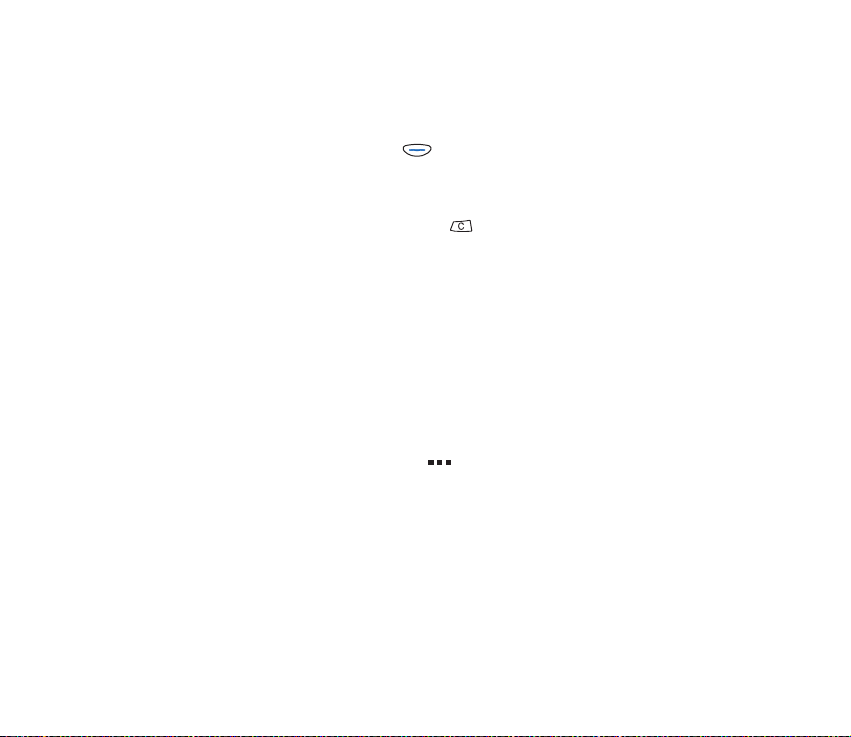
Je¶li przychodz±ce po³±czenie zosta³o przekazane z innego telefonu, to obok
napisu Po³±czenie lub dzwoni mo¿e pojawiæ siê znak wiêkszo¶ci > (us³uga
sieciowa).
2. Aby zakoñczyæ rozmowê, naci¶nij (Zakoñcz).
Odmowa przyjêcia lub przekazanie po³±czenia
Je¶li nie chcesz odebraæ po³±czenia, naci¶nij . Abonent us³yszy wówczas sygna³
zajêto¶ci linii. Gdy uaktywniona jest funkcja Przekazuj kiedy zajête (zob. str. 91),
po³±czenie zostanie przekazane np. na numer poczty g³osowej.
Odbieranie nowego po³±czenia w trakcie rozmowy telefonicznej
Gdy w³±czona jest Us³uga po³±czeñ oczekuj±cych (zob. str. 84), to w momencie
nadej¶cia po³±czenia telefon wyemituje krótki sygna³ d¼wiêkowy, a na
wy¶wietlaczu pojawi siê odno¶ny tekst.
Postêpuj podobnie jak w przypadku nawi±zywania nowego po³±czenia w trakcie
rozmowy telefonicznej. Tym razem jednak wybierz opcjê Odbierz. Po³±czenia
oczekuj±ce zaznaczone s± na li¶cie przez . Je¶li nie chcesz odebraæ po³±czenia,
wybierz opcjê Odrzuæ.
Copyright
©
2003 Nokia. All rights reserved.
34
Page 35
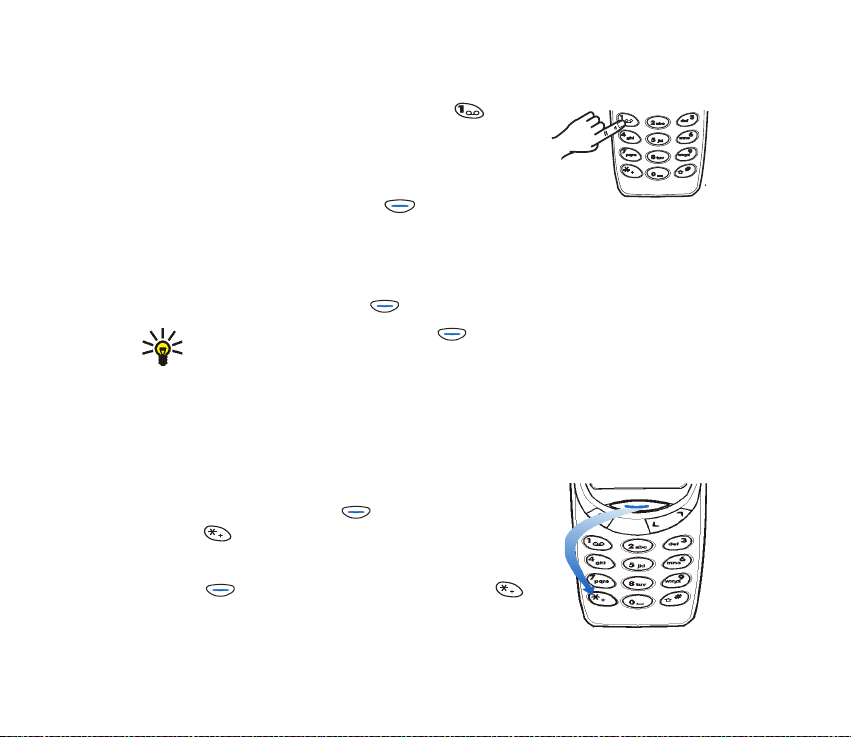
3 Ods³uchiwanie wiadomo¶ci g³osowych
1. W trybie gotowo¶ci naci¶nij i przytrzymaj , aby
wywo³aæ pocztê g³osow±. Numer poczty g³osowej
otrzymasz od operatora sieci komórkowej.
2. Je¶li pojawi siê pytanie o numer poczty g³osowej,
wprowad¼ ten numer i naci¶nij (OK). Patrz
równie¿ Numer poczty g³osowej (Menu 2-9) na stronie 69 oraz Przekazywanie
po³±czeñ (Menu 7) na stronie 91.
3. Ods³uchaj odebrane wiadomo¶ci.
4. Roz³±cz siê przez naci¶niêcie (Zakoñcz).
Wskazówka: Je¶li nad klawiszem pojawi siê napis Ods³uch,
wówczas naci¶niêcie tego klawisza wywo³a pocztê g³osow±.
3 Blokowanie klawiatury
Blokowanie klawiatury zapobiega skutkom przypadkowych naci¶niêæ klawiszy,
gdy telefon noszony jest np. w kieszeni lub torebce.
Aby w³±czyæ blokadê:
W trybie gotowo¶ci naci¶nij (Menu), po czym szybko
naci¶nij .
Aby wy³±czyæ blokadê:
Naci¶nij (Odblokuj), po czym szybko naci¶nij .
Copyright ©
2003 Nokia. All rights reserved.
35
Page 36

Gdy klawiatura jest zablokowana:
• Na wy¶wietlaczu widoczny bêdzie wska¼nik .
• Po³±czenia mo¿na odbieraæ w zwyk³y sposób i tak samo odmawiaæ ich
przyjêcia.
W trakcie trwania po³±czenia mo¿na korzystaæ z innych funkcji telefonu.
• Dotyczy to równie¿ mikrozestawu HDC-5.
Uwaga: Gdy funkcja blokowania klawiatury jest w³±czona, mo¿na po³±czyæ siê
jedynie z zaprogramowanym numerem alarmowym (112). Wprowad¼ numer
al armo wy i naci ¶nij (Zadzwoñ). Numer alarmowy pojawi siê na wy¶wietlaczu
dopiero po wprowadzeniu ostatniej cyfry.
3 Wybór d¼wiêku dzwonka (Menu 5-1)
1. W trybie gotowo¶ci naci¶nij (Menu).
2. U¿yj lub , aby przej¶æ do pozycji D¼wiêki, i naci¶nij (Wybierz).
3. Przejd¼ do D¼wiêk dzwonka i naci¶nij (Wybierz).
4. Wska¿ ¿±dany d¼wiêk dzwonka (us³yszysz próbkê d¼wiêku), i ¿eby potwierdziæ
swój wybór, naci¶nij (OK).
5. Naci¶nij i przytrzymaj , ¿eby wróciæ do trybu gotowo¶ci.
(Zob. równie¿ D¼wiêk dzwonka (Menu 5-1) na str. 78).
Copyright
©
2003 Nokia. All rights reserved.
36
Page 37
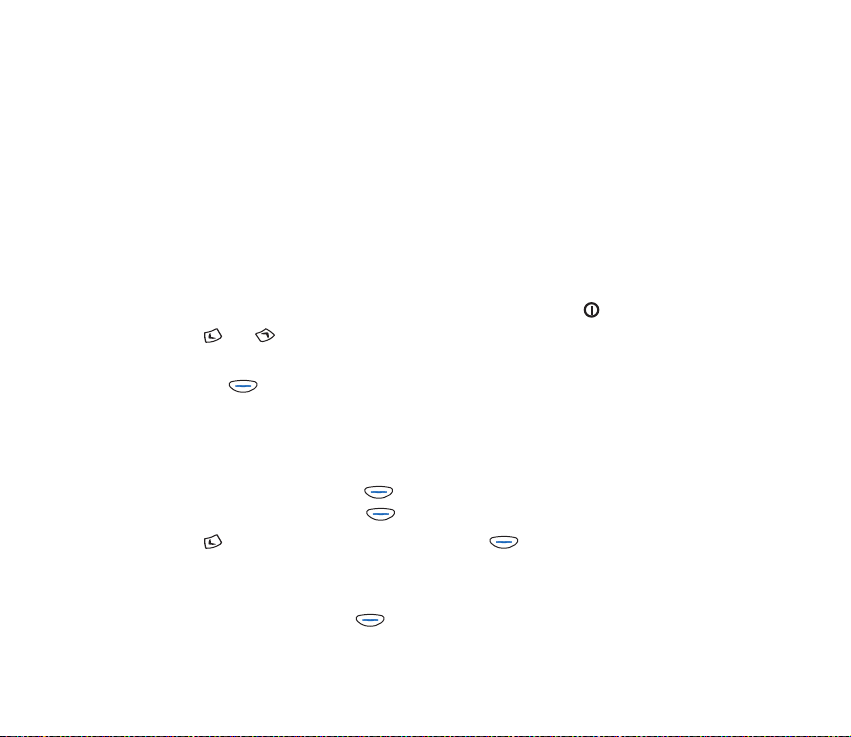
3 Dostosowanie wszystkich d¼wiêków dzwonka w jednym
ustawieniu
Ustawienia d¼wiêków telefonu (np. d¼wiêku dzwonka) i wygaszacza ekranu
mo¿esz zmieniaæ stosownie do sytuacji, wybieraj±c w tym celu odpowiedni± grupê
ustawieñ, czyli tzw. profil.
W prosty sposób dostosujesz sygna³y telefonu do warunków otoczenia (np. praca
na dworze).
Wiêcej szczegó³ów znajdziesz w punkcie D¼wiêki (Menu 5), na stronie 78 oraz
Preferencje (Menu 12), na stronie 104.
1. W trybie gotowo¶ci naci¶nij (na krótko) klawisz wy³±cznika ( ).
2. U¿yj lub , aby przej¶æ do ¿±danej preferencji (np. Milczy, ¿eby wy³±czyæ
sygna³y d¼wiêkowe).
3. Naci¶nij (OK), aby potwierdziæ ustawienie.
3 Zapisywanie numeru telefonu wraz z opisem
Aby do spisu telefonów wprowadziæ nowy numer i opis (nazwê):
1. W trybie gotowo¶ci naci¶nij (Menu) (pojawi siê napis
Spis telef.), po czym naci¶nij (Wybierz).
2. U¿yj , aby przej¶æ do Dodaj nowe, i naci¶nij (Wybierz).
3. W pozycji Opis:, która pojawi siê na wy¶wietlaczu, wprowad¼ ¿±dany opis (zob.
Wpisywanie tekstu na str. 38).
4. Gdy ju¿ to zrobisz, naci¶nij (OK).
Copyright ©
2003 Nokia. All rights reserved.
37
Page 38

5. W pozycji Numer: wprowad¼ numer kierunkowy i numer telefonu, który chcesz
zapisaæ wraz z podanym w³a¶nie opisem.
Je¶li siê pomylisz, naciskaj , aby usuwaæ cyfry od koñca numeru w lewo.
Wskazówka: Je¶li korzystasz z telefonu za granic±, naci¶nij
dwukrotnie klawisz , aby wprowadziæ znak +, nastêpnie wpisz kod
kraju, numer kierunkowy (w razie potrzeby usuñ pierwsz± cyfrê 0) i
numer telefonu.
6. Po wprowadzeniu numeru telefonu naci¶nij (OK).
Opis wraz z numerem telefonu zostanie zapisany w spisie telefonów.
7. Je¶li chcesz dodaæ znak g³osowy do opisu i numeru telefonu, przeczytaj
G³osowe nawi±zywanie po³±czeñ (Menu 1-10) na stronie 55.
Szybki zapis: W trybie gotowo¶ci wprowad¼ numer telefonu. Naci¶nij
lub , aby tekst nad klawiszem zmieni³ siê na Zapisz. Naci¶nij
(Zapisz). Wprowad¼ opis (nazwê) i naci¶nij (OK).
3 Wpisywanie tekstu
Istniej± dwie metody wpisywania wiadomo¶ci tekstowych oraz notatek, maj±cych
przypominaæ o wa¿nych sprawach: metoda s³ownikowa i metoda tradycyjna.
Aby w dowolnym momencie przej¶æ z trybu wprowadzania tekstu do trybu
gotowo¶ci, dwukrotnie naci¶nij i przytrzymaj . Drugi sposób: Naci¶nij
(Opcje), przejd¼ do pozycji Wyjd¼ i naci¶nij (OK).
Copyright
©
2003 Nokia. All rights reserved.
38
Page 39
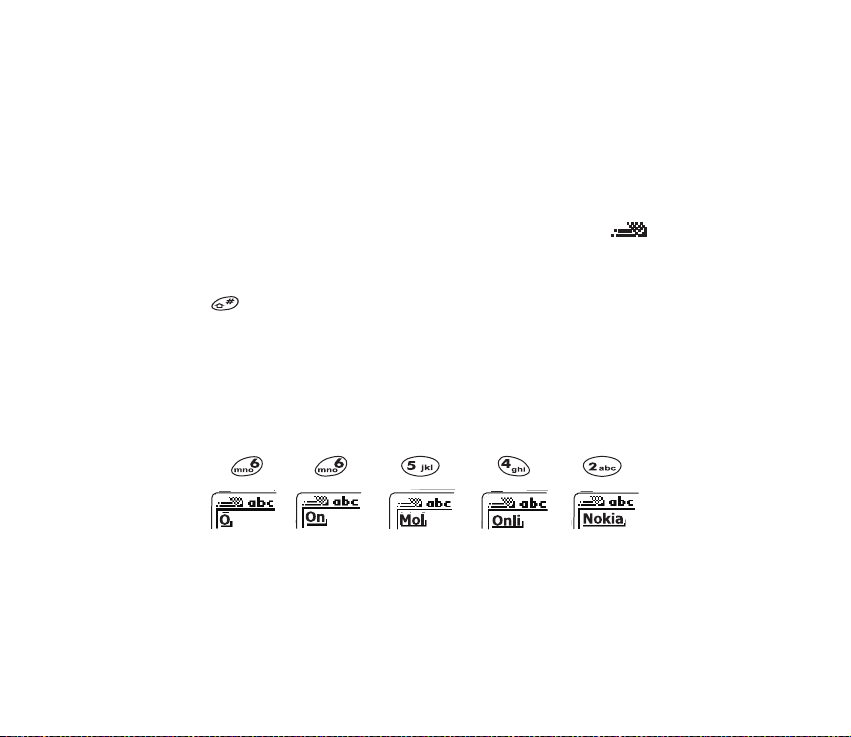
Metoda s³ownikowa wprowadzania tekstu
Metoda s³ownikowa to ³atwy sposób wpisywania na przyk³ad wiadomo¶ci
tekstowych oraz notatek, maj±cych przypominaæ o wa¿nych sprawach. W
metodzie tej ka¿d± literê wprowadza siê tylko jednym naci¶niêciem klawisza.
Zgodnie z naci¶niêtym klawiszem telefon próbuje znale¼æ odpowiednie s³owo z
wybranego s³ownika. (O wyborze s³ownika przeczytasz na stronie 41.)
Je¶li chcesz skorzystaæ z metody s³ownikowej, sprawd¼, czy symbol
widoczny jest w górnej czê¶ci wy¶wietlacza.
Aby zmieniæ metodê s³ownikow± na tradycyjn± i odwrotnie, wystarczy dwukrotnie
nacisn±æ .
W metodzie s³ownikowej wprowadzania tekstów mo¿na u¿ywaæ znaków Unicode.
Wiêcej szczegó³ów w punkcie Wpisywanie i wysy³anie wiadomo¶ci tekstowych
(Menu 2-1), na stronie 59.
1. Wpisz ¿±dane s³owo, naciskaj±c klawisz tylko raz dla ka¿dej litery.
Aby np. wpisaæ s³owo ‘Nokia’, naci¶nij:
Jak pokazano na rysunku, s³owo zmienia siê po ka¿dym naci¶niêciu klawisza.
Dlatego te¿ nie ma potrzeby zwracania uwagi na to, co pojawia siê na
wy¶wietlaczu, dopóki nie zostanie wprowadzone ca³e s³owo.
Copyright ©
2003 Nokia. All rights reserved.
39
Page 40
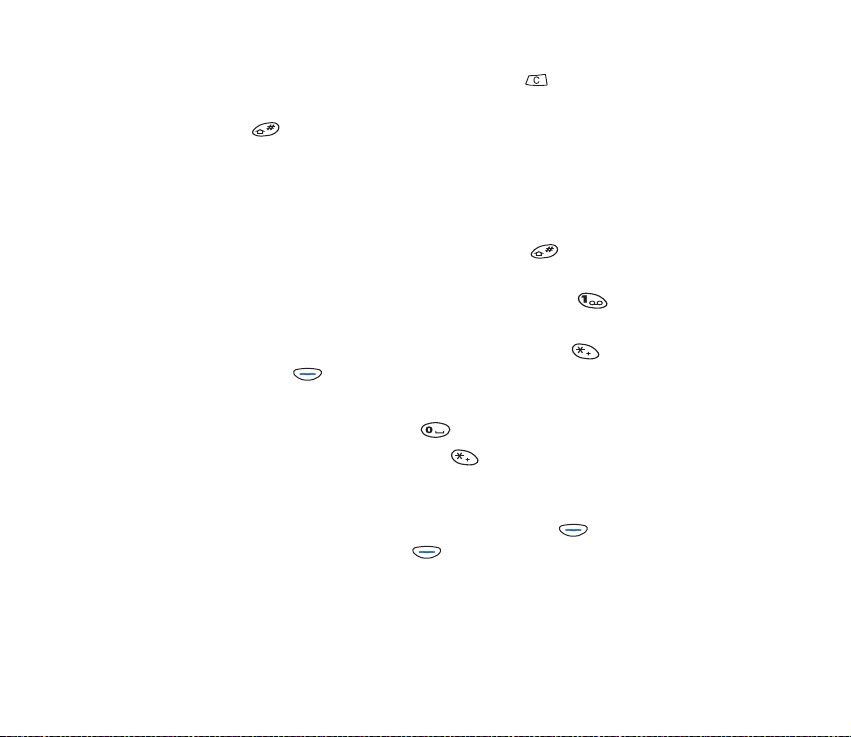
• Aby usun±æ znak z lewej strony kursora, naci¶nij .
• Aby prze³±czaæ siê miêdzy trybami wpisywania wielkich i ma³ych liter,
naciskaj raz i drugi, a¿ pojawi siê ¿±dany tryb, zasygnalizowany
wska¼nikiem u góry wy¶wietlacza. Na przyk³ad wska¼nik abc oznacza tryb
wpisywania ma³ymi literami.
• Aby wprowadziæ cyfrê, naci¶nij i przytrzymaj klawisz oznaczony ¿±dan±
cyfr±.
Aby wprowadziæ kilka cyfr, naci¶nij i przytrzymaj , po czym wpisz
¿±dane cyfry. Drugi sposób jest opisany w kroku 3.
• Aby wprowadziæ znak interpunkcji, kilkakrotnie naci¶nij , a¿ pojawi siê
¿±dany znak.
• Aby wprowadziæ znak specjalny: Naci¶nij i przytrzymaj , wska¿ ¿±dany
znak i naci¶nij (U¿yj).
2. Po wpisaniu ca³ego s³owa sprawd¼, czy jest ono napisane poprawnie.
Je¶li s³owo jest poprawne: Naci¶nij i wpisz nastêpne s³owo.
Je¶li s³owo nie jest poprawne: Naciskaj raz i drugi, a¿ pojawi siê ¿±dane
s³owo. Drugi sposób jest opisany w kroku 3.
Je¶li za s³owem pojawia siê znak zapytania: W s³owniku nie ma wiêcej
podobnych s³ów. Aby dodaæ s³owo do s³ownika: Naci¶nij (Literuj), wpisz
s³owo metod± tradycyjn± i naci¶nij (OK).
Copyright
©
2003 Nokia. All rights reserved.
40
Page 41
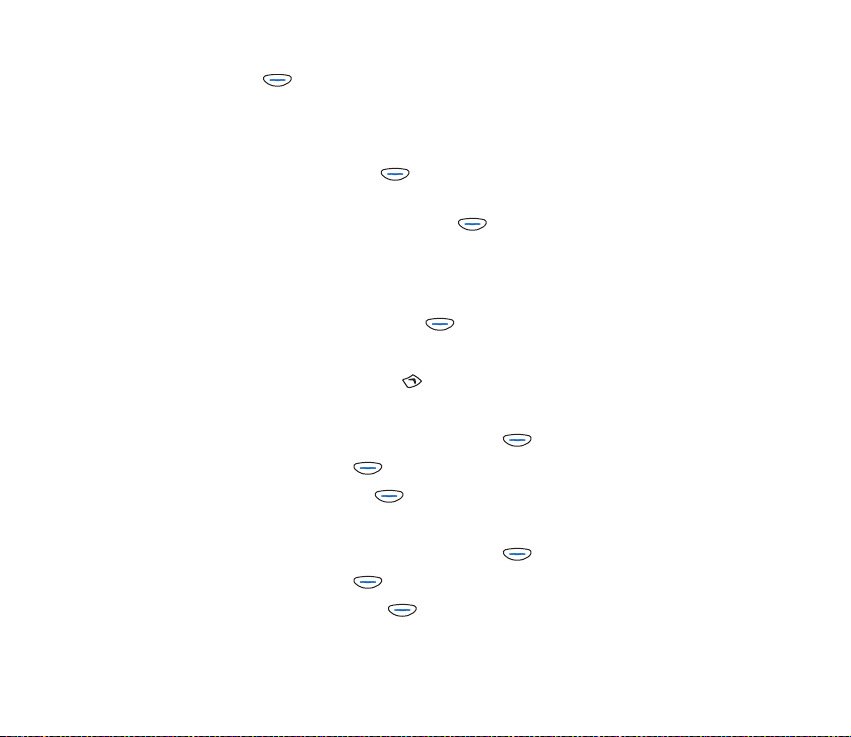
3. Je¶li powy¿ej , widoczny bêdzie napis Opcje, to – zale¿nie od aktualnej
funkcji – naci¶niêcie tego klawisza mo¿e otworzyæ dostêp do nastêpuj±cych
opcji:
Odpowiedniki: Pokazuje listê s³ów odpowiadaj±cych wprowadzanym znakom.
Wska¿ ¿±dane s³owo i naci¶nij (U¿yj).
Wstaw s³owo: Umo¿liwia rêczne wprowadzanie nowych s³ów do s³ownika.
Wpisz s³owo metod± tradycyjn± i naci¶nij (OK).
Wstaw numer: Umo¿liwia wprowadzanie cyfr przez jednokrotne naciskanie
klawiszy numerycznych.
Wstaw symbol: Umo¿liwia wybór znaku specjalnego z listy takich znaków.
Wska¿ ¿±dany znak (np. %) i naci¶nij (U¿yj).
Wpisywanie wyrazów z³o¿onych
Wpisz pierwsz± czê¶æ s³owa, naci¶nij , po czym wpisz pozosta³± czê¶æ s³owa.
Wybór jêzyka w metodzie s³ownikowej
1. W menu Wpisz wiadomo¶ci (Menu 2-1) naci¶nij (Opcje).
2. Wybierz S³ownik i naci¶nij (OK).
3. Wska¿ ¿±dany jêzyk i naci¶nij (OK).
Wy³±czanie metody s³ownikowej
1. W menu Wpisz wiadomo¶ci (Menu 2-1) naci¶nij (Opcje).
2. Wybierz S³ownik i naci¶nij (OK).
3. Wybierz Bez s³ownika i naci¶nij (OK).
Copyright ©
2003 Nokia. All rights reserved.
41
Page 42

Tradycyjna metoda wpisywania tekstu
Tradycyjna metoda wpisywania tekstu jest czêsto u¿ywana w telefonach
komórkowych. W metodzie tej nale¿y naciskaæ dany klawisz kilkakrotnie, a¿
pojawi siê ¿±dany znak.
Je¶li chcesz skorzystaæ z metody tradycyjnej, sprawd¼, czy wska¼nik jest
widoczny na wy¶wietlaczu.
1. Wpisuj±c tekst, powtarzaj naciskanie klawiszy numerycznych ( do ),
a¿ pojawi siê ¿±dany znak (jeden spo¶ród zaznaczonych na klawiszu).
Dostêp do okre¶lonych znaków jest zale¿ny od wybranego jêzyka (zob. "Jêzyk"
na str. 85).
Zwróæ uwagê, ¿e nie wszystkie dostêpne znaki s± widoczne na klawiszach.
2. Do edycji tekstu mo¿esz pos³u¿yæ siê nastêpuj±cymi funkcjami:
• Aby wprowadziæ spacjê, naci¶nij .
• Aby wprowadziæ znak interpunkcyjny lub znak specjalny, kilkakrotnie
naci¶nij . Drugi sposób: Naci¶nij , wska¿ ¿±dany znak i naci¶nij
(U¿yj).
• Aby przemieszczaæ kursor w lewo lub w prawo, naciskaj odpowiednio
lub .
• Aby usun±æ znak z lewej strony kursora, naci¶nij .
• Aby wyczy¶ciæ ekran, naci¶nij i przytrzymaj .
• Aby prze³±czaæ siê miêdzy trybami wpisywania wielkich i ma³ych liter,
szybko naciskaj .
Copyright
©
2003 Nokia. All rights reserved.
42
Page 43
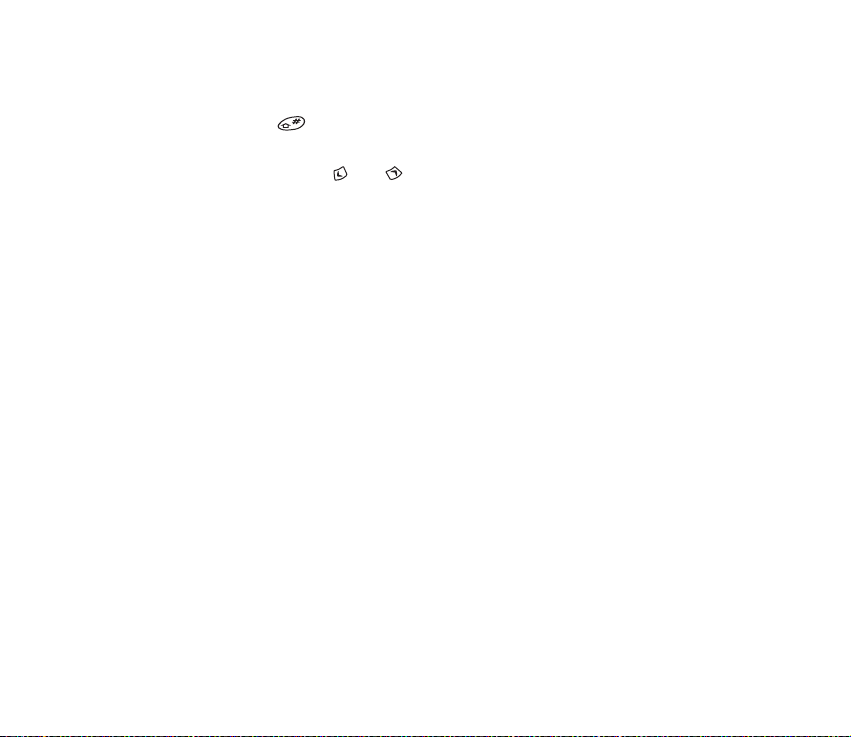
• Aby wprowadziæ cyfrê, naci¶nij i przytrzymaj klawisz oznaczony ¿±dan±
cyfr±. Aby zmieniæ tryb literowy na numeryczny lub odwrotnie, naci¶nij i
przytrzymaj . 123 sygnalizuje tryb wprowadzania cyfr.
• Je¶li kolejna litera s³owa znajduje siê na tym samym klawiszu co litera
poprzednia, naci¶nij lub (b±d¼ odczekaj sekundê), po czym
wprowad¼ drug± literê.
Copyright ©
2003 Nokia. All rights reserved.
43
Page 44

4. Korzystanie z funkcji menu
Telefon wyposa¿ony jest w szereg funkcji, które umo¿liwiaj± dostosowanie go do
w³asnych potrzeb.
Funkcje te pogrupowane s± w menu i podmenu, które mo¿na wybieraæ metod±
przewijania lub korzystaj±c z tzw. skrótów.
3 Dostêp do funkcji
Metoda przewijania
1. W trybie gotowo¶ci naci¶nij (Menu).
2. Naci¶nij lub , aby dotrzeæ do ¿±danego menu g³ównego, np. Ustawienia.
3. Naci¶nij (Wybierz), aby wej¶æ do g³ównego menu.
4. Je¶li menu g³ówne zawiera podmenu (np. Ustawienia po³±czeñ), dostêp do nich
uzyskuje siê naciskaj±c lub .
5. Naci¶nij (Wybierz), aby wej¶æ do podmenu. Je¶li podmenu zawiera dalsze
poziomy podmenu (np. Proste wybieranie), powtórz kroki 4 i 5.
6. Naci¶nij lub , aby wybraæ ¿±dane ustawienie (np. Nie).
7. Naci¶nij (OK), aby potwierdziæ ustawienie. Je¶li nie chcesz zmieniæ
ustawienia, naci¶nij .
Copyright
©
2003 Nokia. All rights reserved.
44
Page 45

Metoda skrótów
Pozycje menu, podmenu i opcje ustawieñ s± ponumerowane tak, ¿e
dostêp do nich mo¿na uzyskaæ "na skróty", poprzez przypisane im
numery. Numer skrótu jest widoczny w prawym górnym rogu
wy¶wietlacza.
1. Naci¶nij (Menu).
2. Wprowad¼ szybko (w ci±gu trzech sekund) numer menu, do którego chcesz
uzyskaæ dostêp.
Powtórz ten krok dla podmenu.
3. Równie¿ w ci±gu trzech sekund wprowad¼ numer ¿±danej funkcji i opcji
ustawieñ.
3 Wychodzenie z funkcji menu
Aby powróciæ do poprzedniego poziomu menu, naci¶nij . Aby wyj¶æ z menu,
naci¶nij i przytrzymaj .
Copyright ©
2003 Nokia. All rights reserved.
45
Page 46

3 Lista funkcji menu
1. Spis telef.
1. Szukaj
2. N-ry serwisu
3. Dodaj nowe
4. Wykasuj
5. Edycja
6. Przypisz ton
7. Wy¶l.wizytówk.
8. Opcje
1. Format wy¶wietlania
2. Stan pamiêci
9. Proste wybier.
10.Znaki g³osowe
2. Wiadomo¶ci
1. Wpisz wiadomo¶ci
2. Skrzynka odbiorcza
3. Skrzynka nadawcza
4. Wiadomo¶ci graficzne
5. Szablony
6. Bu¼ki
1. Funkcja ta jest dostêpna tylko wtedy, gdy obs³uguje j± karta SIM.
1
Copyright
©
2003 Nokia. All rights reserved.
46
Page 47

7. Ustawienia wiadomo¶ci
1. Zestaw 1
1
1. Numer centrum wiadomo¶ci
2. Wiadomo¶ci wysy³ane jako
3. Wa¿no¶æ wiadomo¶ci
2. Wspólne
2
1. Raporty dorêczenia
2. Odpow. tym samym centr.
3. Obs³uga znaków
3
8. Serwis informacyjny
9. Numer poczty g³osowej
4
10. Edytor poleceñ obs³ugi
3. Czat
4. Spis po³±czeñ
1. Po³±czenia nie odebrane
2. Odebrane po³±czenia
3. Wybierane numery
4. Kasuj ostatnie po³±czenia
5. Poka¿ czas po³±czeñ
1. D³ugo¶æ ostatniego
1. Liczba zestawów zale¿y od tego, ile zestawów udostêpnia karta SIM. Ka¿dy zestaw pojawia
siê w oddzielnym podmenu i mo¿e mieæ dowoln± nazwê.
2. Numer skrótu do tego menu zale¿y od liczby dostêpnych zestawów.
3. Dostêpno¶æ tego menu mo¿e byæ ró¿na, a zale¿y ona od us³ugodawcy.
4. To menu mo¿e nie byæ dostêpne, je¶li numer poczty g³osowej zosta³ zapisany na karcie SIM
przez operatora sieci lub dostawcê us³ug.
Copyright ©
2003 Nokia. All rights reserved.
47
Page 48
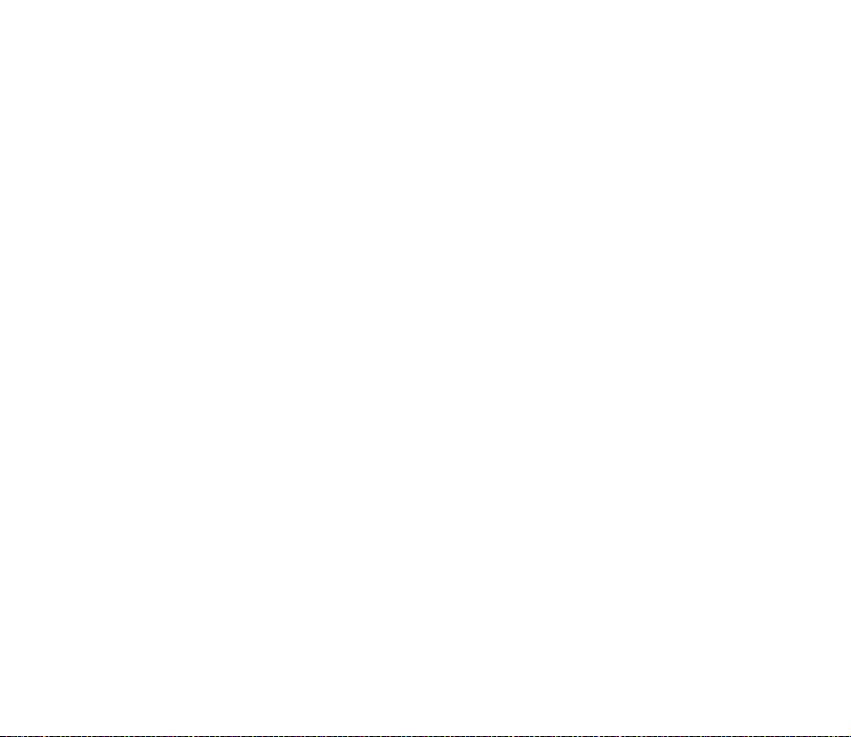
2. D³ugo¶æ wszystkich
3. Po³±czenia przychodz±ce
4. Po³±czenia wychodz±ce
5. Zeruj liczniki czasu
6. Poka¿ koszt po³±czeñ
1. Koszt ostatniego
2. Koszt wszystkich
3. Zeruj liczniki
7. Ustawienia kosztów po³±czeñ
1. Limit kosztów
2. Poka¿ koszt w
8. Op³acony kredyt
5. D¼wiêki
1. D¼wiêk dzwonka
2. G³o¶no¶æ dzwonka
3. Sygna³ nadej¶cia po³±czenia
4. Kompozytor
5. D¼wiêk sygna³u wiadomo¶ci
6. D¼wiêki klawiszy
7. D¼wiêki ostrze¿eñ
8. Sygnalizacja wibracjami
9. Wygaszacz ekranu
6. Ustawienia
1. Ustawienia po³±czeñ
1. Ponowne wybieranie
Copyright
©
2003 Nokia. All rights reserved.
48
Page 49

2. Proste wybieranie
3. Us³uga po³±czeñ oczekuj±cych
4. Wysy³am swój numer
5. Linia w u¿yciu
6. Odbiór samoczynny *
2. Ustawienia telefonu
1. Jêzyk
2. Informacja o sieci
3. Powitanie
4. Wybór sieci
5. ¦wiat³o * *
6. Potwierdzaj us³ugi SIM
3. Ustawienia zabezpieczeñ
1. ¯±danie kodu PIN
2. Us³uga zakazu po³±czeñ
3. Wybieranie ustalone
4. Grupa zamkniêta
5. Zabezpieczenie telefonu
6. Zmieñ kody dostêpu
4. Przywróæ ustawienia fabryczne
7. Przekaz
1
1. Przekazuj wszystkie rozmowy
1. Opcje przekazywania, których nie obs³uguje operator sieci, mog± nie byæ widoczne.
* Ustawienie to dotyczy tylko sytuacji, gdy telefon jest pod³±czony do zestawu samochodowego
PPH-1 lub do mikrozestawu HDC-5.
** Ustawienie to dotyczy tylko sytuacji, gdy telefon jest pod³±czony do zestawu samochodowego
PPH-1.
Copyright ©
2003 Nokia. All rights reserved.
49
Page 50
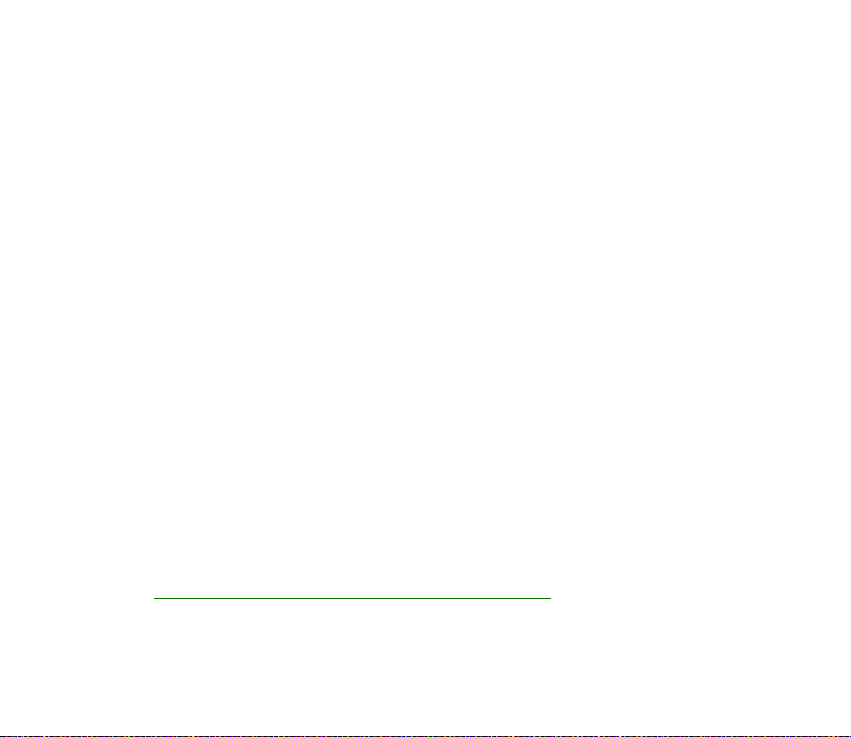
2. Przekazuj kiedy zajête
3. Przekazuj kiedy nie odbieram
4. Przekazuj kiedy niedostêpny
5. Przeka¿ gdy nie mo¿e odebraæ
6. Anuluj wszystkie przekazy
8. Gry
9. Kalkulator
10. Przypomn.
11. Zegar
1. Budzik
2. Ustawienia zegara
3. Ustaw datê
4. Stoper
5. Odliczanie czasu
6. Dzieñ i godzina automatycznie
12.Preferencje
13. Us³ugi SIM
1. Funkcja ta jest dostêpna tylko wtedy, gdy obs³uguje j± karta SIM. Nazwa i zawarto¶æ tego
menu zmienia siê w zale¿no¶ci od karty SIM.
1
Copyright
©
2003 Nokia. All rights reserved.
50
Page 51
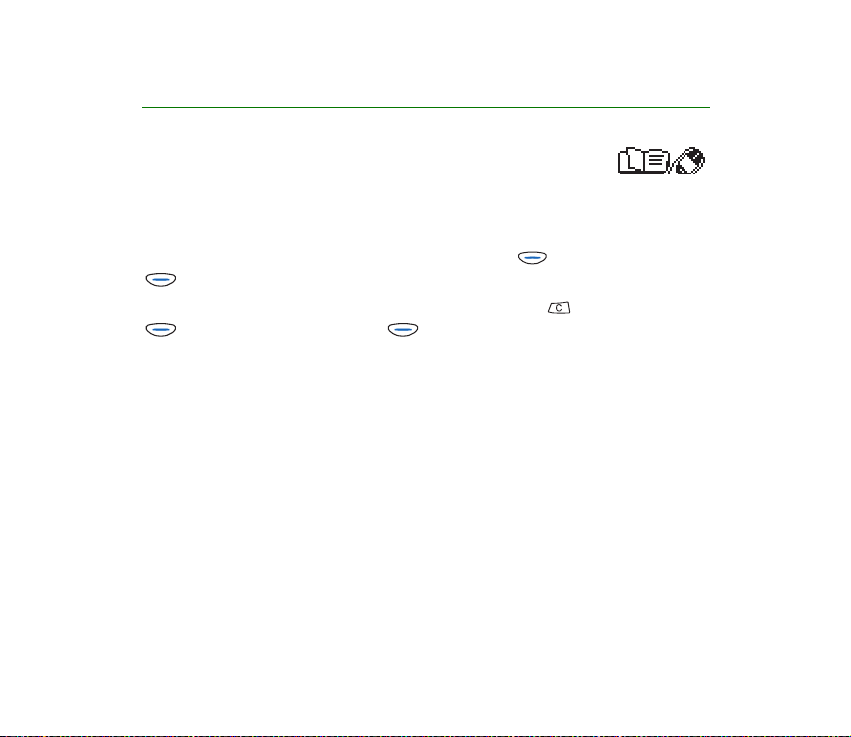
5. Spis telefonów (Menu 1)
Menu Spis telef. umo¿liwia
• przechowywanie w pamiêci karty SIM numerów telefonów i
ich opisów (nazw)
• korzystanie w ró¿ny sposób z opisów i numerów telefonicznych
Aby wej¶æ do tego menu: W trybie gotowo¶ci naci¶nij (Menu), a nastêpnie
(Wybierz).
Aby w trakcie rozmowy wej¶æ do spisu telefonów, naci¶nij , ¿eby tekst nad
zmieni³ siê na Opcje, naci¶nij (Opcje) i wybierz Spis telef.
3 Wywo³ywanie opisu lub numeru telefonu (Menu 1-1)
Funkcja Szukaj pozwala wywo³aæ ze spisu telefonów ¿±dany opis i numer, aby np.
nawi±zaæ po³±czenie.
(Patrz równie¿ Nawi±zywanie po³±czeñ z wykorzystaniem spisu telefonów na
str. 31).
3 £±czenie siê z numerem serwisu (Menu 1-2)
Funkcja N-ry serwisu pozwala ³±czyæ siê z numerami us³ug ¶wiadczonych przez
operatora sieci. Menu to pokazuje siê tylko wtedy, gdy w karcie SIM zapisane s±
numery us³ug.
Copyright ©
2003 Nokia. All rights reserved.
51
Page 52
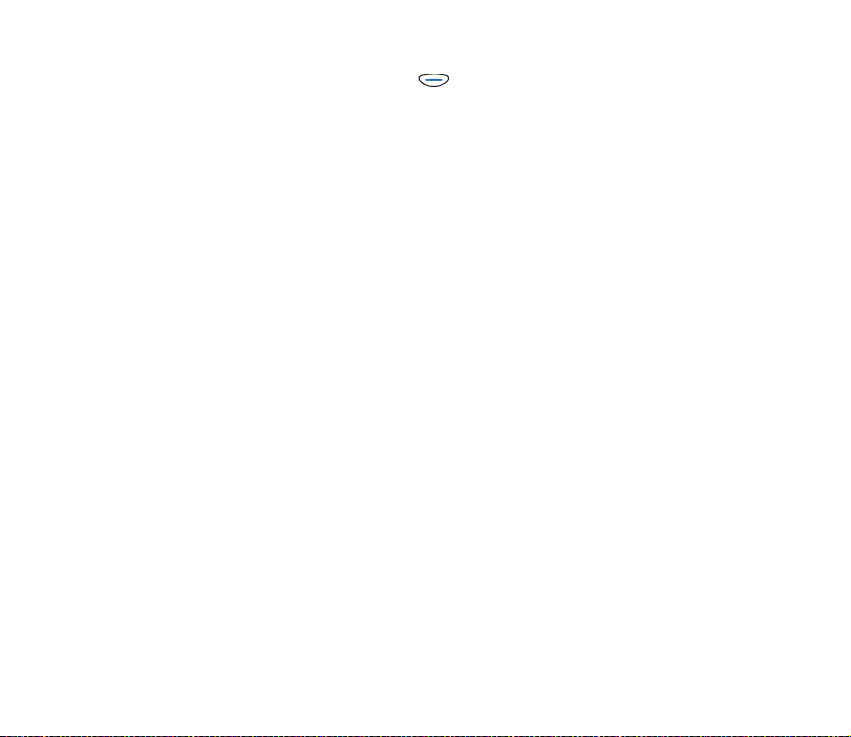
Wybierz ¿±dany numer us³ugi i naci¶nij (Zadzwoñ), aby po³±czyæ siê z dan±
us³ug±.
3 Zapisywanie nazwy i numeru telefonu (Menu 1-3)
Funkcja Dodaj nowe pozwala wprowadzaæ numery telefonów wraz z opisami do
spisu telefonów. Wiêcej informacji na ten temat znajdziesz na stronie 37.
Karty SIM telefonu mog± przechowywaæ do 250 numerów telefonów i opisów
(nazw). Zale¿y to jednak od karty SIM, ile numerów i nazw mo¿na wprowadziæ do
spisu telefonów.
3 Kasowanie nazwy i numeru telefonu (Menu 1-4)
FunkcjaWykasuj pozwala usuwaæ ze spisu telefonów numery i zwi±zane z nimi
opisy. Pozycje te mo¿na usuwaæ pojedynczo (wybierz Pojedynczo) lub wszystkie
na raz (Kasuj wsz.).
3 Edycja opisu i numeru telefonu (Menu 1-5)
Funkcja Edycja pozwala na zmianê opisów i numerów przechowywanych w spisie
telefonów. Wiêcej szczegó³ów w punkcie Zapisywanie numeru telefonu wraz z
opisem, na stronie 37.
Copyright
©
2003 Nokia. All rights reserved.
52
Page 53

3 Przypisanie d¼wiêku dzwonka do numeru telefonu
(Menu 1-6)
Funkcja Przypisz ton pozwala tak ustawiæ telefon, aby nadej¶cie po³±czenia
sygnalizowane by³o specyficznym dla danego numeru d¼wiêkiem dzwonka.
Wyszukaj w spisie nazwê i numer telefonu i naci¶nij (Przypisz).
Wybierz ¿±dany d¼wiêk dzwonka (Domy¶lny jest d¼wiêkiem ustawionym dla
bie¿±cego profilu w Menu 12) i naci¶nij (OK).
3 Wysy³anie i odbiór opisu i numeru telefonu
(Menu 1-7)
Funkcja Wy¶l.wizytówk. pozwala wys³aæ do innego telefonu opis i numer (tzw.
"wizytówkê") z w³asnego spisu telefonów.
Wybierz Wy¶l.wizytówk., wska¿ opis i numer, który chcesz wys³aæ, po czym
naci¶nij (Wy¶lij). Wprowad¼ numer telefonu adresata lub wywo³aj ten numer
ze spisu, po czym naci¶nij (OK).
Odbieranie opisu i numeru telefonu
Gdy kto¶ wy¶le ci opis i numer swego telefonu, us³yszysz sygna³ d¼wiêkowy, a na
wy¶wietlaczu zobaczysz komunikat Odebrano wizytówkê.
Aby zobaczyæ, zapisaæ lub skasowaæ otrzyman± wizytówkê, naci¶nij (Opcje),
wska¿ ¿±dan± funkcjê i naci¶nij (OK).
Copyright ©
2003 Nokia. All rights reserved.
53
Page 54

3 Format wy¶wietlania i stan pamiêci (Menu 1-8)
Wybór sposobu wy¶wietlania opisów i numerów - Format
wy¶wietlania
Funkcja ta pozwala wybraæ sposób wy¶wietlania opisów i numerów zapisanych w
spisie telefonów. Do wyboru s± ty nastêpuj±ce opcje:
Lista opisów: Wy¶wietla trzy opisy na raz.
Opis i numer: Pokazuje jeden numer wraz z opisem.
Du¿a czcionka: Pokazuje jeden opis (wielkie litery).
Sprawdzanie ilo¶ci wolnego miejsca w spisie telefonów - Stan
pamiêci
Funkcja ta pozwala sprawdziæ, ile nazw i numerów znajduje siê w spisie
telefonów, a tak¿e ile wolnych miejsc pozosta³o do wykorzystania.
3 Przypisywanie numerów telefonów do klawiszy
prostego wybierania (Menu 1-9)
Ka¿dy klawisz numeryczny ( do ) mo¿e s³u¿yæ jako klawisz prostego
wybierania.
Funkcja Proste wybier. pozwala przypisaæ dany numer telefonu do jednego z tych
klawiszy.
1. Wska¿ ¿±dany klawisz i naci¶nij (Przypisz).
Copyright
©
2003 Nokia. All rights reserved.
54
Page 55
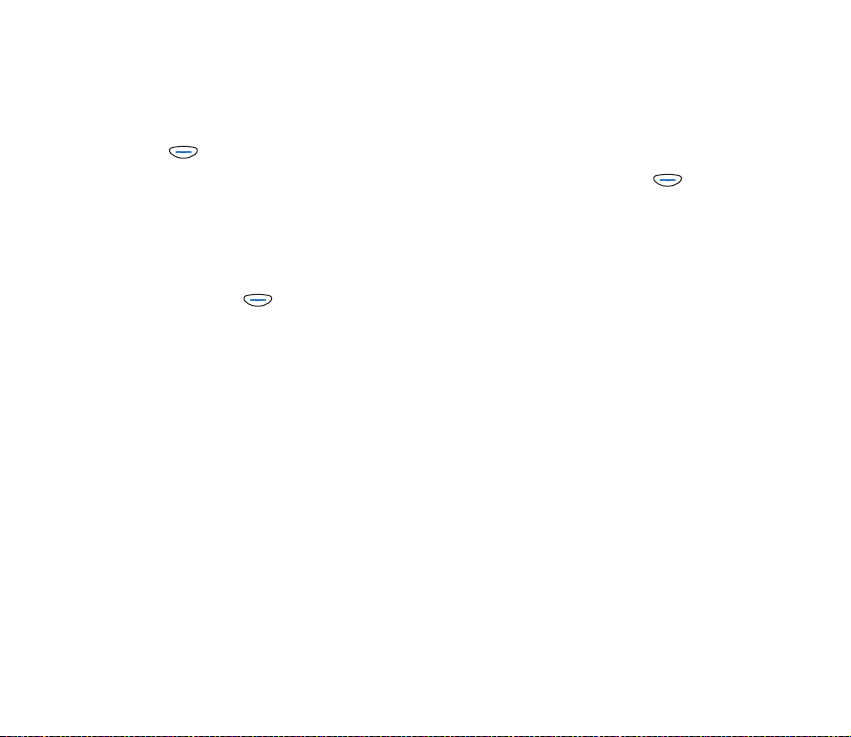
Funkcja Przypisz pojawia siê tak¿e wtedy, gdy telefon samoczynnie przypisa³
jaki¶ numer telefonu do klawisza prostego wybierania.
2. Znajd¼ w spisie telefonów ¿±dany opis i/lub numer telefonu, po czym naci¶nij
(OK), aby go wybraæ.
Ka¿de przypisanie mo¿na zobaczyæ, zmieniæ lub usun±æ przez naci¶niêcie
(Opcje) i wybór ¿±danej funkcji.
Korzystanie z klawiszy prostego wybierania
Sposób pierwszy: W trybie gotowo¶ci naci¶nij klawisz prostego wybierania, po
czym naci¶nij (Zadzwoñ).
Drugi sposób mo¿na zastosowaæ, gdy funkcja Proste wybieranie jest w³±czona
(zob. str. 83): W trybie gotowo¶ci naci¶nij klawisz prostego wybierania i
przytrzymaj go do momentu uzyskania po³±czenia.
3 G³osowe nawi±zywanie po³±czeñ (Menu 1-10)
Numer telefonu mo¿esz wywo³aæ, wypowiadaj±c s³owo lub kilka s³ów, czyli tzw.
znak g³osowy przypisany wcze¶niej do danego numeru. Znakiem g³osowym mo¿e
byæ ka¿de wypowiadane s³owo, na przyk³ad nazwisko abonenta. Znaki g³osowe
mo¿na przypisaæ do o¶miu numerów ujêtych w spisie telefonów.
Korzystaj±c z funkcji wybierania g³osowego, trzeba pamiêtaæ, ¿e:
• Znaki g³osowe nie zale¿± od u¿ywanego jêzyka. Zale¿± one jednak od g³osu mówi±cego.
• Znaki g³osowe s± wra¿liwe na ha³as i szumy z zewn±trz. Dlatego nagrywaj je i nawi±zuj
za ich pomoc± po³±czenia z dala od ¼róde³ ha³asu.
Copyright ©
2003 Nokia. All rights reserved.
55
Page 56
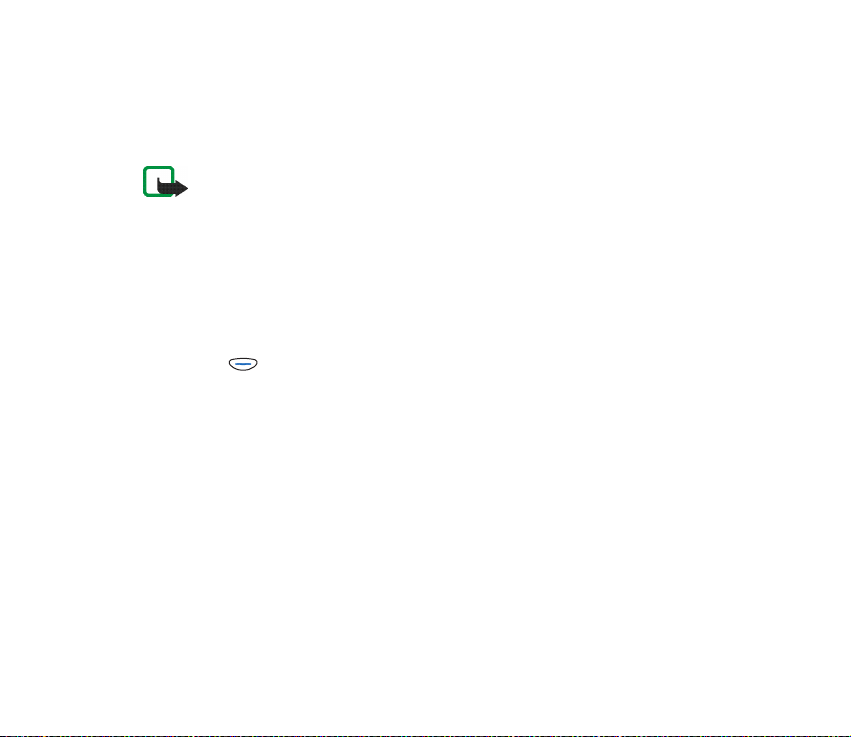
• Nagrywaj±c znaki g³osowe lub wybieraj±c numer przez wymówienie takiego znaku,
trzymaj telefon w normalnej pozycji, blisko ucha.
• Krótkie s³owa nie spe³niaj± dobrze roli znaków g³osowych. U¿ywaj raczej nazw d³ugich i
unikaj s³ów o podobnym brzmieniu.
Uwaga: Znak g³osowy musisz wymówiæ dok³adnie tak samo, jak przy jego
nagrywaniu. Mo¿e to byæ trudne, szczególnie gdy czas nagli lub otoczenie jest zbyt
ha³a¶liwe. Nie zawsze wiêc mo¿na polegaæ na g³osowym wybieraniu numeru.
Dodawanie znaku g³osowego do opisu i numeru telefonu
1. W menu Znaki g³osowe wybierz Dodaj zn. g³os., a nastêpnie opis i numer, do
którego chcesz przypisaæ znak g³osowy.
2. Naci¶nij Dodaj zn. g³os..
3. Naci¶nij (Start), gdy tylko pojawi siê komunikat Naci¶nij Start, mów po
sygnale. Telefon wyemituje sygna³ d¼wiêkowy i na krótko wy¶wietli
komunikatProszê mówiæ.
4. Przy³ó¿ telefon do ucha i wyra¼nie wypowiedz s³owo (s³owa), które chcesz
nagraæ jako znak g³osowy.
5. Po nagraniu telefon odtworzy d¼wiêki znaku g³osowego, który zostanie
zapisany (na wy¶wietlaczu pojawi siê tekst Odtwarza znak g³osowy).
Znaki g³osowe zapisane s± w pamiêci telefonu, ale zostan± z niej usuniête po
w³o¿eniu innej karty SIM.
Copyright
©
2003 Nokia. All rights reserved.
56
Page 57

G³osowe wybieranie numerów
1. W trybie gotowo¶ci naci¶nij i przytrzymaj (Menu). Us³yszysz sygna³
d¼wiêkowy i zobaczysz komunikat Proszê mówiæ.
2. Trzymaj±c telefon w normalnej pozycji (blisko ucha), wyra¼nie wypowiedz znak
g³osowy.
3. Telefon odtworzy znak g³osowy i samoczynnie wybierze odpowiedni numer
telefonu.
• Je¶li znak g³osowy nie zostanie rozpoznany, telefon zasugeruje ponowienie
próby. Naci¶nij (Tak), aby ponownie wymówiæ znak g³osowy, lub
naci¶nij , ¿eby wróciæ do trybu gotowo¶ci.
Gdy korzystasz z mikrozestawu HDC-5
1. Naci¶nij przycisk mikrozestawu i przytrzymaj go do momentu us³yszenia
krótkiego sygna³u d¼wiêkowego.
2. Wypowiedz wyra¼nie znak g³osowy.
3. Telefon odtworzy znak g³osowy i automatycznie wybierze odpowiedni numer
telefonu.
Odtwarzanie znaku g³osowego
1. W menu Znaki g³osowe wybierz Odtwórz.
2. Przejd¼ do opisu lub numeru telefonu, którego znak g³osowy chcesz odtworzyæ,
po czym naci¶nij (Wybierz).
Copyright ©
2003 Nokia. All rights reserved.
57
Page 58

Zmiana znaku g³osowego
1. W menu Znaki g³osowe wybierz Zmieñ.
2. Przejd¼ do opisu (lub numeru telefonu) ze znakiem g³osowym, który chcesz
zmieniæ i naci¶nij (Wybierz).
3. Naci¶nij (Start), aby rozpocz±æ nagrywanie. Us³yszysz sygna³ d¼wiêkowy i
zobaczysz komunikat Proszê mówiæ.
4. Wypowiedz wyra¼nie s³owo lub s³owa, które chcesz nagraæ jako nowy znak
g³osowy. Telefon odtworzy nowy znak g³osowy i potwierdzi, ¿e zosta³ on
zapisany.
Je¶li w czasie odtwarzania znaku g³osowego naci¶niesz (Wyjd¼) lub je¶li
telefon nie zaakceptuje s³owa (gdy np. jest zbyt krótkie), pierwotny znak
g³osowy zostanie usuniêty.
Usuwanie znaku g³osowego
1. W menu Znaki g³osowe wybierz Wykasuj.
2. Przejd¼ do opisu (lub numeru telefonu) ze znakiem g³osowym, który chcesz
usun±æ i naci¶nij (Wykasuj). Pojawi siê pytanie: Wykasowaæ znak
g³osowy?
3. Naci¶nij (OK), aby wykasowaæ znak g³osowy.
Copyright
©
2003 Nokia. All rights reserved.
58
Page 59
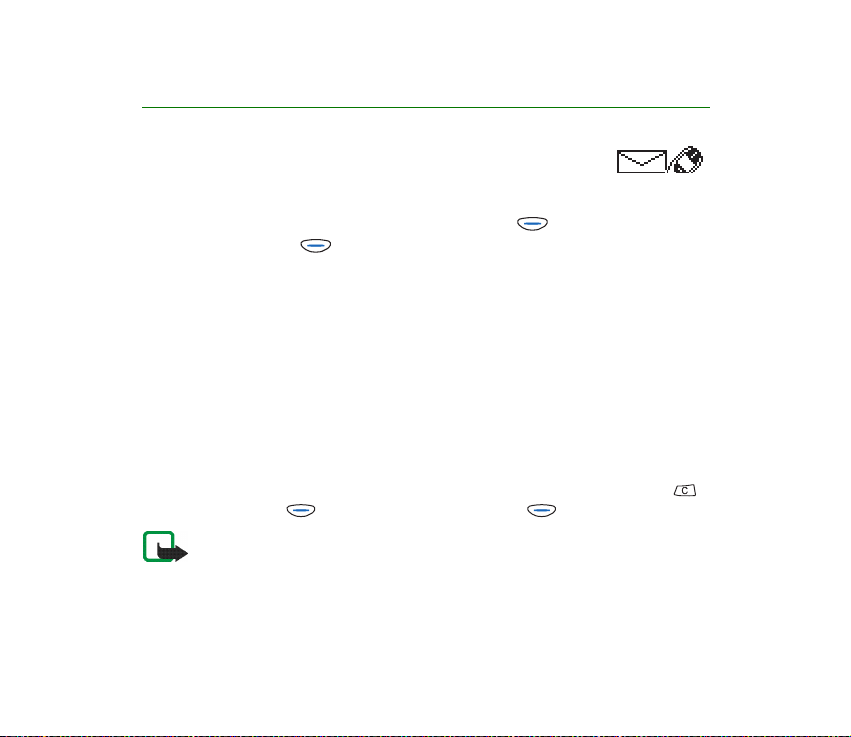
6. Wiadomo¶ci (Menu 2)
W menu Wiadomo¶ci znajduje siê szereg funkcji, z których
mo¿na korzystaæ w powi±zaniu z wiadomo¶ciami g³osowymi,
tekstowymi i graficznymi.
Aby wej¶æ do tego menu: W trybie gotowo¶ci naci¶nij (Menu), przejd¼ do
Wiadomo¶ci i naci¶nij (Wybierz).
3 Wpisywanie i wysy³anie wiadomo¶ci tekstowych
(Menu 2-1)
Mo¿esz wysy³aæ i odbieraæ wiadomo¶ci wieloczê¶ciowe, z³o¿one z kilku zwyk³ych
wiadomo¶ci tekstowych (jest to us³uga zale¿na od sieci). Liczba tych wiadomo¶ci
wp³ywa na op³atê za us³ugê.
Przed wys³aniem wiadomo¶ci sprawd¼, czy numer centrum wiadomo¶ci jest
zapisany w pamiêci telefonu (zob. Numer centrum wiadomo¶ci na str. 67). Numer
ten mo¿esz otrzymaæ od operatora sieci komórkowej.
Aby wyj¶æ z tego menu i wróciæ do trybu gotowo¶ci, dwukrotnie naci¶nij i przytrzymaj .
Drugi sposób: Naci¶nij (Opcje), wybierz Wyjd¼ i naci¶nij (OK).
Uwaga: Gdy wysy³asz SMS, na wy¶wietlaczu mo¿e pojawiæ siê komunikat Wys³ano
wiadomo¶æ. Oznacza to, ¿e wiadomo¶æ zosta³a wys³ana z telefonu do centrum
wiadomo¶ci, którego numer jest zapisany w telefonie. Nie jest to równoznaczne
z potwierdzeniem odbioru wiadomo¶ci przez jej adresata. Wiêcej o us³ugach SMS
dowiesz siê od operatora sieci.
Copyright ©
2003 Nokia. All rights reserved.
59
Page 60

Redagowanie wiadomo¶ci
1. W menu Wiadomo¶ci u¿yj lub , aby przej¶æ do Wpisz wiadomo¶ci, po
czym naci¶nij (Wybierz).
2. Wpisz wiadomo¶æ, korzystaj±c ze s³ownikowej b±d¼ tradycyjnej metody
wpisywania tekstu (zob. Wpisywanie tekstu na str. 38). Je¶li w redagowanej
wiadomo¶ci znajd± siê znaki specjalne (Unicode), takie jak np. ñ, ±, ê itp.,
wówczas wiadomo¶æ mo¿e sk³adaæ siê z wiêkszejliczby czê¶ci. Znaki Unicode
s± u¿ywane m.in. w metodzie s³ownikowej wprowadzania tekstów
Liczby w prawym górnym rogu wy¶wietlacza informuj±, ile jeszcze znaków
mo¿esz wprowadziæ do wiadomo¶ci wieloczê¶ciowej (liczba z lewej strony
uko¶nika „/”) i ile zwyk³ych wiadomo¶ci zostanie wys³anych (liczba z prawej
strony uko¶nika „/”).
Wskazówka: Aby zmieniæ metodê s³ownikow± na tradycyjn± lub
odwrotnie, naci¶nij dwukrotnie .
3. W trakcie wpisywania wiadomo¶ci mo¿esz korzystaæ z wielu innych funkcji, do
których dostêp uzyskasz przez naci¶niêcie (Opcje). Wybierz ¿±dan±
funkcjê i naci¶nij (OK).
Wy¶lij: Wysy³a wiadomo¶æ do wskazanego adresata. Wprowad¼ numer
telefonu (lub wywo³aj go za spisu telefonów) i naci¶nij (OK). Wiadomo¶æ
zostanie wys³ana zestawem 1 z menu Ustawienia wiadomo¶ci (zob. str. 66).
Wy¶lij do wielu: Pozwala wys³aæ tê sam± wiadomo¶æ kolejno do kilku
odbiorców. Wska¿ pierwszego odbiorcê i naci¶nij (Wy¶lij). Powtórz tê
Copyright
©
2003 Nokia. All rights reserved.
60
Page 61

czynno¶æ dla ka¿dego z adresatów wiadomo¶ci. Do tekstu wiadomo¶ci mo¿na
powróciæ, naciskaj±c
Wstaw szablon: Pozwala korzystaæ z szablonów, które u³atwiaj± redagowanie
wiadomo¶ci.
Wstaw bu¼kê: Pozwala wprowadziæ do wiadomo¶ci znaki typu “:-)”. U¿yj
lub , aby wybraæ znak, i naci¶nij (U¿yj).
S³ownik: Pozwala prze³±czyæ siê na tradycyjn± metodê wprowadzania tekstu
(wybierz Bez s³ownika), a tak¿e wróciæ do metody s³ownikowej (wybierz ¿±dany
jêzyk).
Wy¶l.zestawem: Pozwala wybraæ inne ni¿ okre¶lone w zestawie 1 ustawienia
wiadomo¶ci
(zob. str. 66).
Zapisz: Zapisuje wiadomo¶æ w folderze Skrzynka nadawcza (Menu 2-3).
Wykasuj: Usuwa wszystkie znaki z tekstu wiadomo¶ci.
Wyjd¼: Pozwala w ka¿dej chwili wróciæ do trybu gotowo¶ci.
Korzystaj±c ze s³ownikowej metody wprowadzania tekstu, bêdziesz mia³ do
dyspozycji szereg innych opcji.
3 Odczytywanie wiadomo¶ci tekstowych
(Skrzynka odbiorcza - Menu 2-2)
Gdy odbierzesz wiadomo¶æ tekstow±, us³yszysz sygna³ d¼wiêkowy, a na
wy¶wietlaczu zobaczysz liczbê nowych wiadomo¶ci i wska¼nik (w trybie
gotowo¶ci).
Copyright ©
2003 Nokia. All rights reserved.
61
Page 62
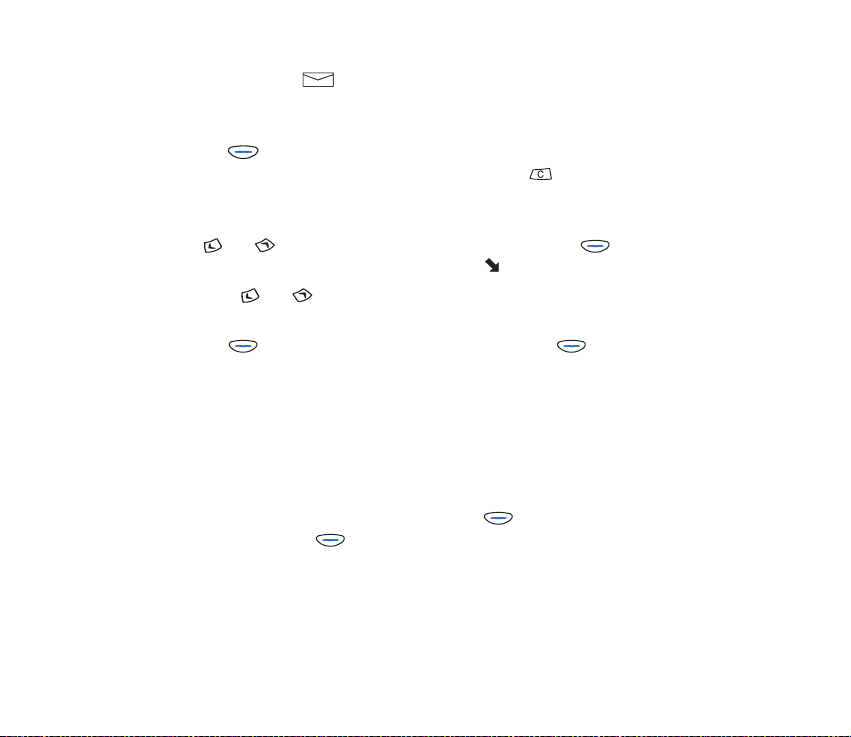
Pulsowanie wska¼nika oznacza, ¿e pamiêæ telefonu nie pomie¶ci wiêcej
nowych wiadomo¶ci. Aby zwolniæ miejsce, skorzystaj z funkcji Wykasuj w menu
Skrzynka odbiorcza (Menu 2-2).
1. Naci¶nij (Odczyt), aby niezw³ocznie przejrzeæ otrzymane wiadomo¶ci.
Aby od³o¿yæ na pó¼niej lekturê wiadomo¶ci, naci¶nij , a gdy ju¿ bêdziesz
chcia³ przeczytaæ tak± wiadomo¶æ, wejd¼ do menu Skrzynka odbiorcza (Menu
2-2).
2. U¿yj lub , aby wskazaæ wiadomo¶æ, po czym naci¶nij (Odczyt). Nie
przeczytane wiadomo¶ci zaznaczone s± przez .
3. Pos³u¿ siê lub , aby przejrzeæ ca³± wiadomo¶æ.
4. W trakcie czytania wiadomo¶ci mo¿na korzystaæ z ni¿ej wymienionych funkcji.
Naci¶nij (Opcje), wybierz ¿±dan± funkcjê i naci¶nij (OK). Dostêpne
funkcje:
Wykasuj: Usuwa wiadomo¶æ.
Odpowied¼: Umo¿liwia wys³anie odpowiedzi do nadawcy wiadomo¶ci. (Patrz
Wpisywanie i wysy³anie wiadomo¶ci tekstowych (Menu 2-1), na stronie 59.)
Czat: Umo¿liwia prowadziæ "konwersacjê" z innym abonentem na zasadzie
wymiany wiadomo¶ci tekstowych. Wprowad¼ swój pseudonim, którym chcesz
siê pos³ugiwaæ w czasie pogawêdki, i naci¶nij (OK). Wpisz swoj±
wypowied¼ i naci¶nij (OK), aby j± wys³aæ do rozmówcy. Wiêcej
szczegó³ów znajdziesz w punkcie Czat (Menu 3), na stronie 71.
Edycja: Funkcja ta pozwala zmieniæ tre¶æ wiadomo¶ci. (Patrz punkt
Wpisywanie tekstu, na stronie 38).
Copyright
©
2003 Nokia. All rights reserved.
62
Page 63
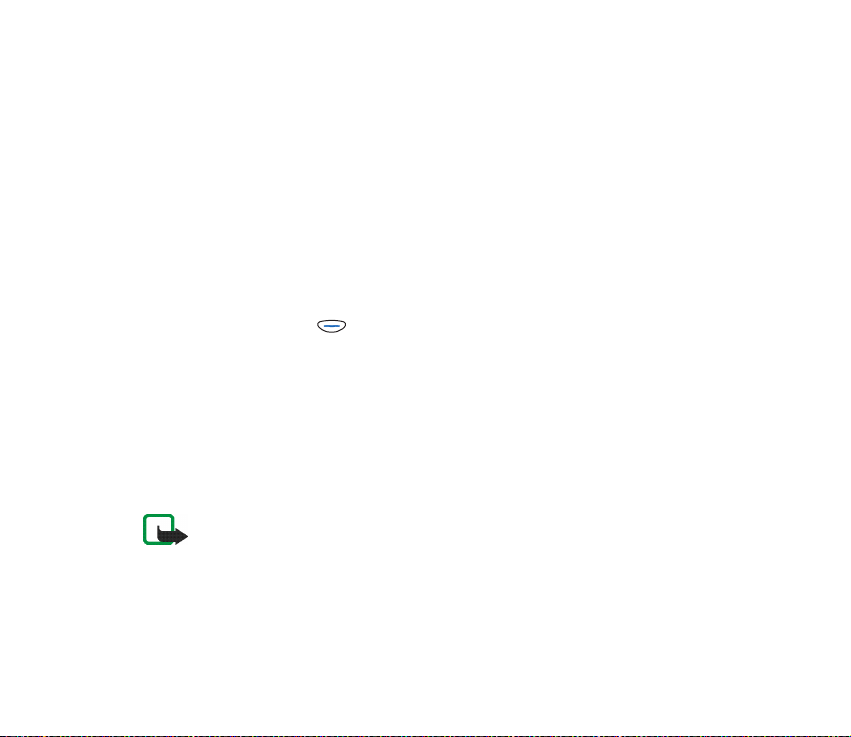
U¿yj numeru: Z odebranej wiadomo¶ci wyodrêbnia numer telefonu, który
mo¿na zapisaæ lub wywo³aæ.
Przeka¿: Umo¿liwia edycjê i przekazanie wiadomo¶ci na wskazany numer
telefonu.
Informacje: Wy¶wietla nazwisko i numer telefonu nadawcy, numer centrum
wiadomo¶ci oraz datê i godzinê odbioru wiadomo¶ci.
3 Przegl±danie w³asnych wiadomo¶ci
(Skrzynka nadawcza - Menu 2-3)
Zawsze mo¿esz przejrzeæ wiadomo¶ci zapisane w menu Wpisz wiadomo¶ci
(Menu 2-1). Naci¶niêcie (Opcje) otwiera dostêp do tych samych funkcji,
które oferuje Skrzynka odbiorcza (Menu 2-2), z wyj±tkiem Odpowied¼, Czat i
Informacje.
3 Wiadomo¶ci graficzne (Menu 2-4)
Telefon pozwala odbieraæ i wysy³aæ wiadomo¶ci tekstowe zawieraj±ce grafikê.
Takie wiadomo¶ci nazywane s± graficznymi. Telefon udostêpnia kilka szablonów
wiadomo¶ci graficznych.
Uwaga: Z tej funkcji mo¿na korzystaæ tylko wtedy, gdy uaktywni j±
operator sieci komórkowej. Jedynie telefony, które obs³uguj± wiadomo¶ci
graficzne, mog± odbieraæ i wy¶wietlaæ takie wiadomo¶ci.
Copyright ©
2003 Nokia. All rights reserved.
63
Page 64
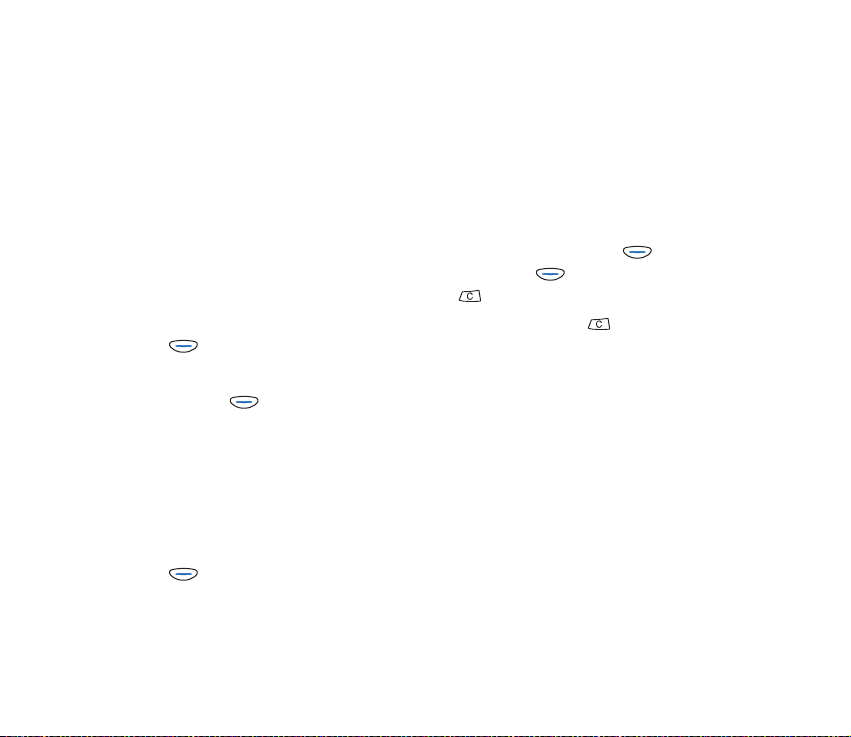
Jedna wiadomo¶æ graficzna odpowiada kilku wiadomo¶ciom tekstowym. Dlatego
wys³anie wiadomo¶ci graficznej mo¿e kosztowaæ wiêcej ni¿ wys³anie wiadomo¶ci
tekstowej.
Poniewa¿ wiadomo¶ci graficzne przechowywane s± w pamiêci telefonu, nie
mo¿na ich przegl±daæ przy u¿yciu tej samej karty SIM, ale zainstalowanej w innym
telefonie.
Gdy otrzymasz wiadomo¶æ graficzn±
• Aby przejrzeæ wiadomo¶æ natychmiast po jej otrzymaniu, naci¶nij
(Poka¿). Tak± wiadomo¶æ mo¿esz zapisaæ, naciskaj±c (Zapisz), lub
skasowaæ j± przez dwukrotnie naci¶niêcie .
• Aby móc w tym menu przejrzeæ wiadomo¶æ pó¼niej: Naci¶nij , a nastêpnie
(OK), aby zapisaæ wiadomo¶æ.
Gdy przegl±dasz wiadomo¶æ w tym menu
Naci¶niêcie (Opcje) otwiera dostêp do tych samych funkcji, które oferuje
Skrzynka odbiorcza (Menu 2-2), z wyj±tkiem Odpowied¼ i Czat.
Funkcja Edycja tekstu pozwala zmieniæ (np. uzupe³niæ) tre¶æ wiadomo¶ci i przes³aæ
j± dalej (zob. Wpisywanie i wysy³anie wiadomo¶ci tekstowych (Menu 2-1) na str.
59).
Wysy³anie wiadomo¶ci graficznej
1. W menu Wiadomo¶ci graficzne wybierz jeden z dostêpnych obrazków i naci¶nij
(Poka¿).
Copyright
©
2003 Nokia. All rights reserved.
64
Page 65

2. Je¶li wy¶wietlony obraz bêdzie Ci odpowiada³, naci¶nij (Opcje), przejd¼ do
pozycji Edycja tekstu i naci¶nij (Wybierz).
Je¶li jednak wolisz wys³aæ inny obraz, wówczas naci¶nij i powtórz krok 1.
3. Wpisz wiadomo¶æ.
Aby przed wys³aniem obejrzeæ ca³± wiadomo¶æ, naci¶nij (Opcje) i wybierz
Podgl±d.
4. Naci¶nij (Opcje), przejd¼ do pozycji Wy¶lij i naci¶nij (OK).
3 Szablony (Menu 2-5)
Telefon pozwala korzystaæ z tzw. szablonów, które upraszczaj± redagowanie
w³asnych wiadomo¶ci. W tym menu mo¿esz ogl±daæ, zmieniaæ i usuwaæ szablony.
Wska¿ ¿±dany szablon i naci¶nij (Odczyt).
Gdy szablon pojawi siê na wy¶wietlaczu, naci¶nij (Opcje) i wybierz tê, która
pozwoli ci zmieniæ lub usun±æ ten szablon.
Gdy w czasie edycji szablonu naci¶niesz (Opcje), uzyskasz dostêp do szeregu
funkcji, w¶ród których znajdziesz Wy¶lij i Zapisz szablon.
Mo¿esz te¿ utworzyæ w³asny szablon, wybieraj±c znajduj±cy siê na koñcu listy
pusty szablon.
Copyright ©
2003 Nokia. All rights reserved.
65
Page 66
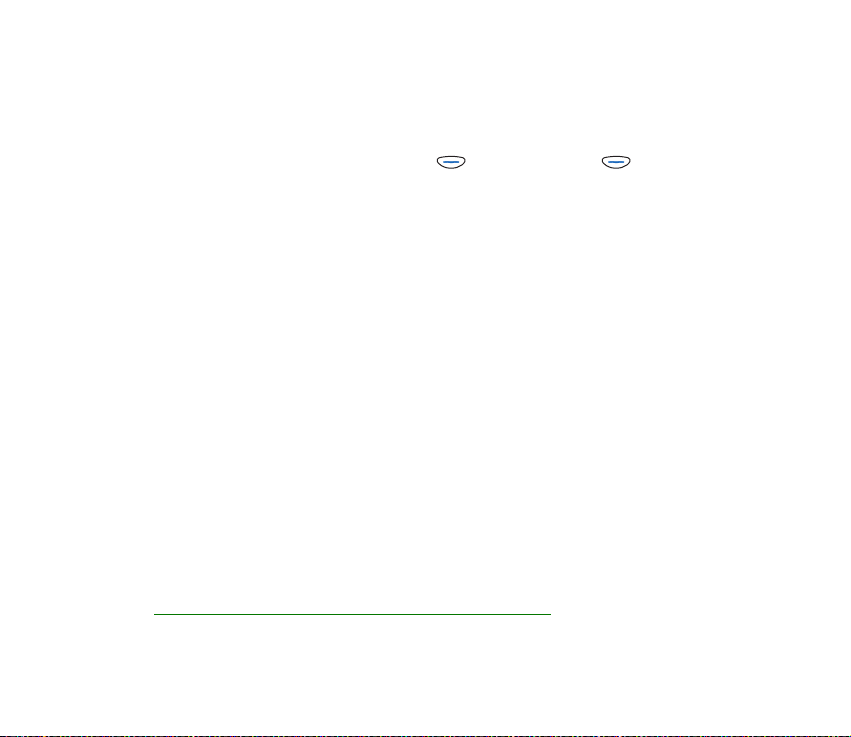
3 Bu¼ki (Menu 2-6)
Funkcja ta pozwala edytowaæ znaki typu “:-)”, które mo¿na wstawiæ do
redagowanych wiadomo¶ci i do odpowiedzi na otrzymane wiadomo¶ci.
Wska¿ ¿±dany znak (tzw. bu¼kê) i naci¶nij (Odczyt). Naci¶nij (Opcje) i
wybierz Edycja. ¦mieszki mog± stanowiæ sob± dowolne ci±gi znaków. Wiêcej
szczegó³ów na temat edycji tego typu znaków znajdziesz w punkcie Wpisywanie i
wysy³anie wiadomo¶ci tekstowych (Menu 2-1), na stronie 59.
3 Ustawienia wiadomo¶ci (Menu 2-7)
Telefon oferuje dwa rodzaje ustawieñ wiadomo¶ci: specyficzne dla ka¿dej grupy
ustawieñ (tzw. zestaw) oraz wspólne dla wszystkich wiadomo¶ci tekstowych.
Zestaw 1 (Menu 2-7-1)
Zestaw jest to zespó³ ustawieñ potrzebnych do wysy³ania wiadomo¶ci tekstowych
i graficznych.
Mo¿esz np. wys³aæ wiadomo¶æ tekstow± w postaci faksu (o ile tak± us³ugê oferuje
operator sieci), wybieraj±c w tym celu wcze¶niej zdefiniowany zestaw ustawieñ
w³a¶ciwych dla wysy³ania faksów.
Ka¿dy zestaw posiada swoje w³asne podmenu, w którym mo¿na zmieniaæ opisane
ni¿ej ustawienia.
1. Ca³kowita liczba zestawów zale¿y od liczby zestawów w karcie SIM.
Copyright
1
©
2003 Nokia. All rights reserved.
66
Page 67
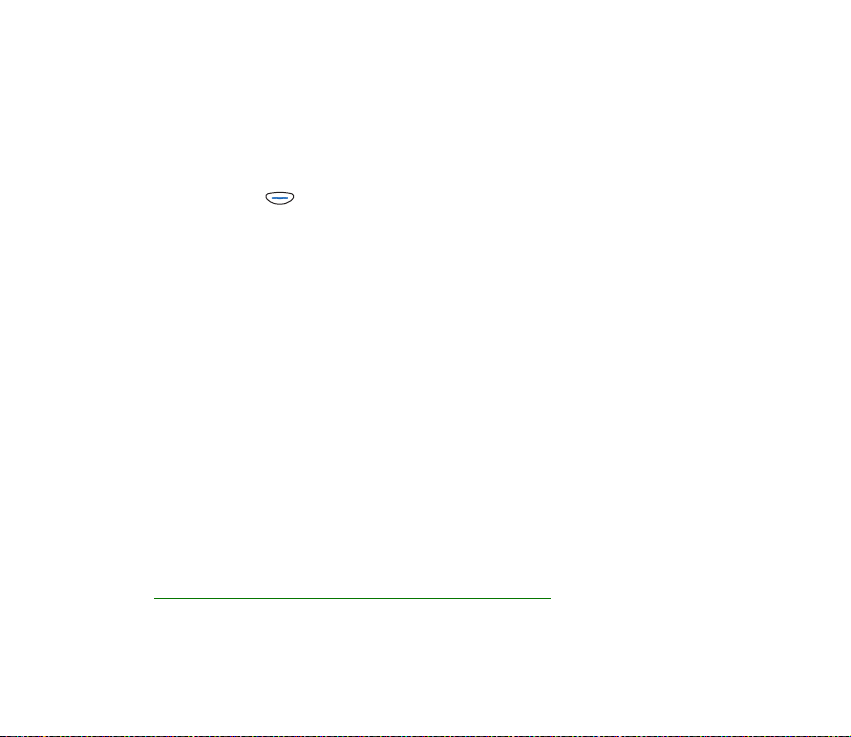
Numer centrum wiadomo¶ci
Przechowuje numer telefonu centrum wiadomo¶ci, które po¶redniczy
w przesy³aniu wiadomo¶ci tekstowych i graficznych. Numer ten otrzymasz od
operatora sieci komórkowej.
Wprowad¼ numer lub wywo³aj go ze spisu telefonów (lub zmieñ wy¶wietlany
numer) i naci¶nij (OK).
Wiadomo¶ci wysy³ane jako
Na twoje ¿yczenie sieæ mo¿e zmieniæ wiadomo¶æ tekstow± (Tekst ) na format email (E-mail), faksu (Faks) lub pagera (Pager) (us³uga sieciowa).
Aby adresat wiadomo¶ci móg³ j± odebraæ w innym formacie, musi posiadaæ
odpowiednie urz±dzenie, takie jak np. faks.
Wa¿no¶æ wiadomo¶ci
Mo¿esz okre¶liæ czas, przez jaki wiadomo¶ci tekstowe maj± byæ przechowywane w
centrum wiadomo¶ci (us³uga sieciowa).
Wspólne (Menu 2-7-2)
1
Ustawienia w tym podmenu odnosz± siê do wszystkich wysy³anych wiadomo¶ci
tekstowych, niezale¿nie od wybranego zestawu.
Raporty dorêczenia
Na ¿yczenie u¿ytkownika sieæ, w ramach ¶wiadczonych us³ug, mo¿e przesy³aæ
raporty dorêczenia wiadomo¶ci tekstowych.
1. Numer skrótu do tego menu zale¿y od liczby dostêpnych zestawów. Zak³ada siê tu, ¿e dostêpny jest tylko jeden zestaw.
Copyright ©
2003 Nokia. All rights reserved.
67
Page 68
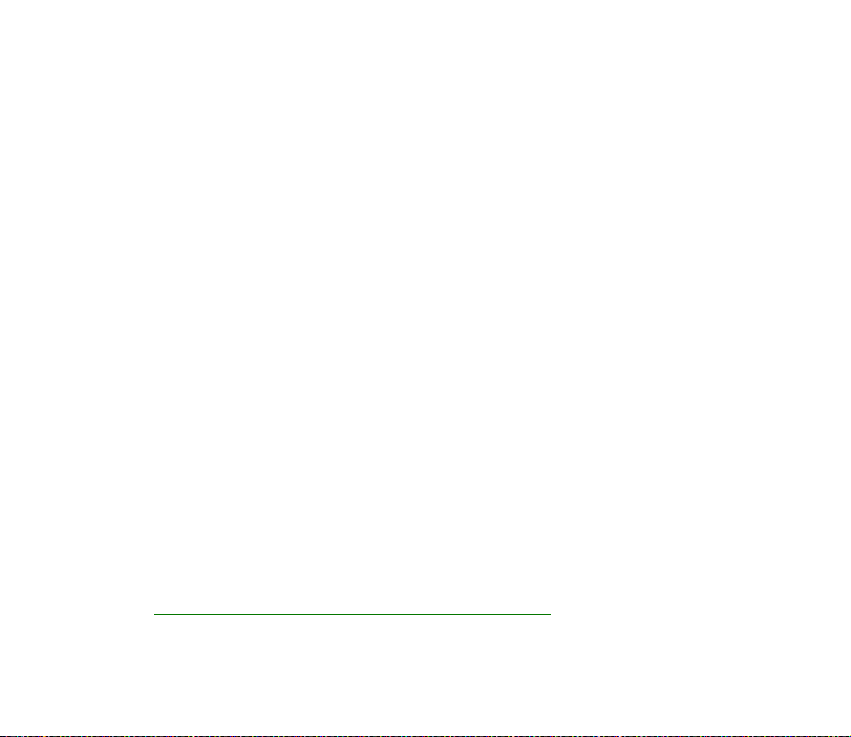
Odpow. tym samym centr.
W³±czenie tej funkcji powoduje, ¿e adresat wiadomo¶ci mo¿e na ni± odpowiedzieæ
za po¶rednictwem tego samego centrum wiadomo¶ci (us³uga sieciowa).
Obs³uga znaków
1
Wybierz Obs³uga znaków, aby okre¶liæ sposób, w jaki telefon ma traktowaæ znaki
Unicode w wiadomo¶ciach tekstowych.
Je¶li wybierzesz opcjê Kompletny, telefon wysy³aæ bêdzie wszystkie znaki Unicode,
takie jak ¡, ±, Æ, æ, Ê, ê, £, ³, Ñ, ñ, Ó, ó, ¦, ¶, ¬, ¼, ¯, ¿ i znaki cyrylicy, które znajd± siê
w wysy³anej do kompatybilnego telefonu wiadomo¶ci tekstowej, pod warunkiem
jednak ¿e sieæ to umo¿liwia.
Je¶li wybierzesz opcjê Uproszczony, telefon bêdzie zamienia³ znaki Unicode na ich
odpowiedniki spoza zbioru znaków Unicode. Na przyk³ad litera "ê" zamieniona
zostanie na "e". Ponadto ma³e litery greckie zostan± zamienione na wielkie litery.
Je¶li dla jakiego¶ znaku Unicode nie znajdzie siê odpowiednik spoza zbioru, wtedy
wysy³ane bêd± znaki Unicode. Patrz punkt "Wpisywanie i wysy³anie wiadomo¶ci
tekstowych (Menu 2-1)", na stronie 59.
3 Serwis informacyjny (Menu 2-8)
Ta us³uga sieciowa pozwala odbieraæ od operatora sieci wiadomo¶ci o ró¿nej
tematyce (np. stan pogody lub warunki na drogach).
O dostêpnych tematach i ich numerach dowiesz siê od operatora sieci.
1. Dostêpno¶æ tego menu mo¿e byæ ró¿na, a zale¿y ona od us³ugodawcy.
Copyright
©
2003 Nokia. All rights reserved.
68
Page 69

Je¶li wybierzesz opcjê Tak, bêdziesz otrzymywa³ wiadomo¶ci o uzgodnionej
tematyce. Wykaz hase³ ustawia telefon tak, aby odbiera³ z sieci listê dostêpnych
tematów.
W ramach opcji Tematy mo¿esz zaznaczaæ tematy jako aktywne lub nieaktywne,
dodaæ nowy temat do listy, a tak¿e zmieniaæ lub usuwaæ tematy.
W ramach opcji Jêzyk mo¿esz wybraæ jêzyk wiadomo¶ci. Wy¶wietlane bêd± tylko
wiadomo¶ci w wybranym jêzyku.
3 Numer poczty g³osowej (Menu 2-9)
Poczta g³osowa przechowuje odebrane wiadomo¶ci, aby¶ móg³ je pó¼niej
ods³uchiwaæ (us³uga sieciowa).
W tym menu mo¿esz zapisaæ numer swojej poczty g³osowej. Wprowad¼ numer
(otrzymany od operatora sieci) i naci¶nij (OK).
Zauwa¿, ¿e to menu mo¿e nie byæ dostêpne, je¶li numer poczty g³osowej zosta³
zapisany w karcie SIM przez operatora sieci.
Ka¿da linia telefoniczna mo¿e mieæ swój w³asny numer poczty g³osowej (zob. Linia
w u¿yciu na str. 84).
O tym, jak ods³uchiwaæ wiadomo¶ci g³osowe, przeczytasz na stronie 35.
O przekazywaniu po³±czeñ na numer poczty g³osowej przeczytasz na stronie 91.
Copyright ©
2003 Nokia. All rights reserved.
69
Page 70
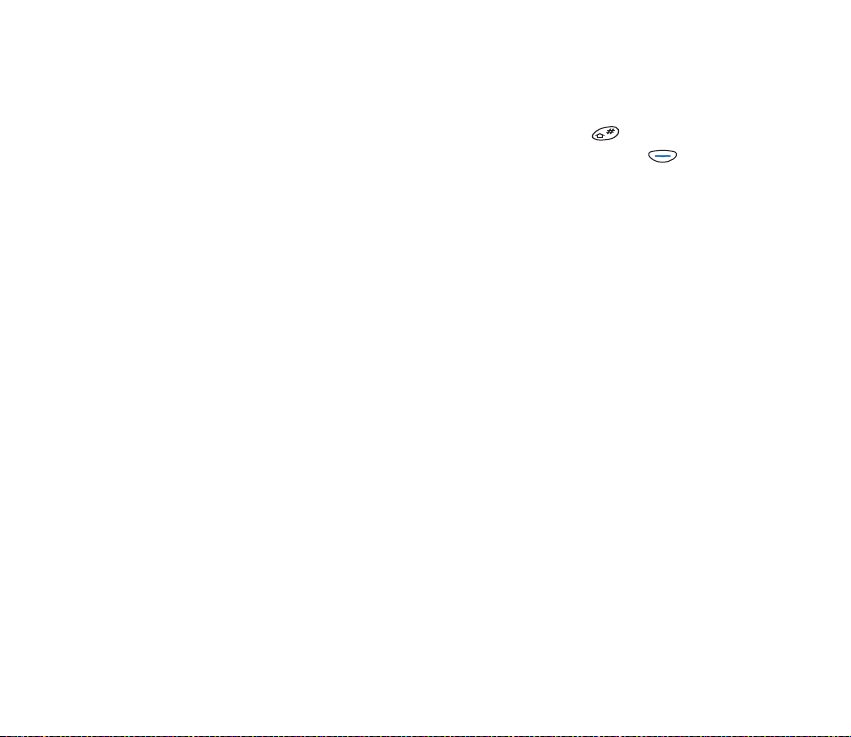
3 Edytor poleceñ obs³ugi (Menu 2-10)
Do operatora sieci mo¿na wysy³aæ zlecenia na us³ugi. W tym celu trzeba
wprowadziæ odpowiedni ³añcuch znaków. Naci¶nij i przytrzymaj , aby
prze³±czyæ siê z trybu literowego na numeryczny lub odwrotnie. Naci¶nij
(Wy¶lij), aby wys³aæ zlecenie.
Copyright
©
2003 Nokia. All rights reserved.
70
Page 71

7. Czat (Menu 3)
Ta funkcja pozwala prowadziæ "konwersacjê" za
po¶rednictwem wiadomo¶ci tekstowych.
3 Rozpoczêcie pogawêdki
Pogawêdkê mo¿esz rozpocz±æ w tym menu, albo wybieraj±c opcjê Czat dostêpn±
przez naci¶niêcie (Opcje) w trakcie czytania otrzymanej wiadomo¶ci
tekstowej.
1. Je¶li rozpoczynasz pogawêdkê w tym menu, wprowad¼ numer telefonu
rozmówcy (lub wywo³aj ten numer ze spisu telefonów), po czym naci¶nij
(OK).
2. Wprowad¼ swój pseudonim (zob. Wpisywanie tekstu na str. 38), pod jakim
chcesz wyst±piæ w czasie pogawêdki, i naci¶nij (OK).
3. Wpisz swoj± wypowied¼ jak zwyk³± wiadomo¶æ tekstow±, naci¶nij
(Opcje) i wybierz Wy¶lij, aby j± wys³aæ.
Naci¶niêcie (Opcje) otwiera dostêp do tych samych funkcji, jakie s±
dostêpne w trakcie wpisywania wiadomo¶ci, z wyj±tkiem Zapisz i Wy¶lij do
wielu. Funkcja Historia czatu pozwala w trakcie rozmowy wróciæ do
poprzednio odebranych wiadomo¶ci, a Nazwa do czat umo¿liwia zmianê
pseudonimu.
Copyright ©
2003 Nokia. All rights reserved.
71
Page 72
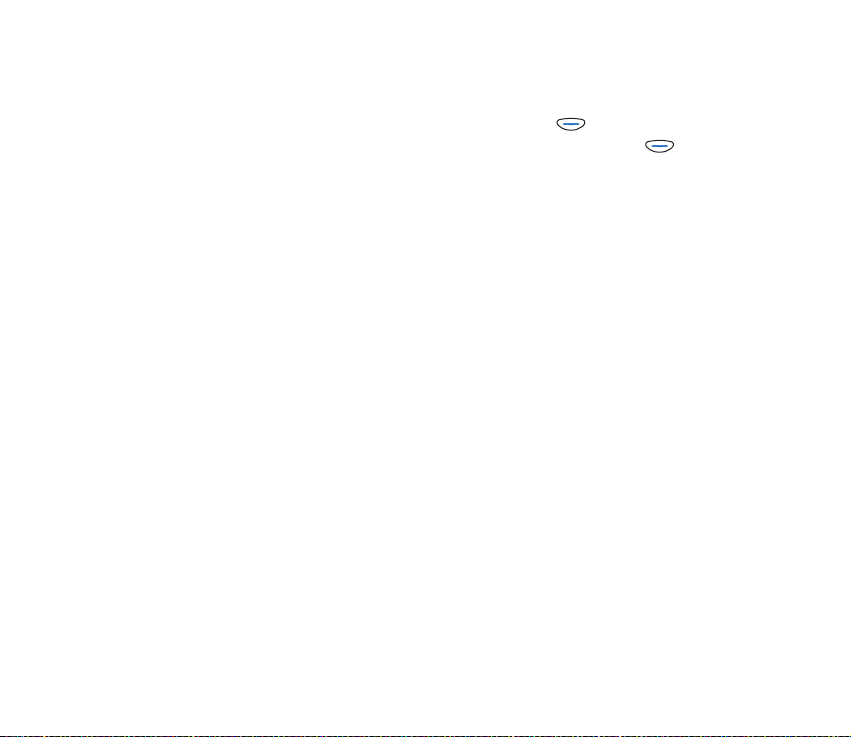
4. Odebrana od rozmówcy odpowied¼ (oznaczona przez “>” z pseudonimem
nadawcy) widoczna bêdzie powy¿ej tekstu oryginalnej wiadomo¶ci
(oznaczonej przez “<” z twoimi pseudonimem). Naci¶nij (OK), aby
wyczy¶ciæ wy¶wietlacz, wpisz odpowied¼ i wy¶lij j± przez naci¶niêcie
(Opcje) i wybór opcji Wy¶lij. Powtórz tê czynno¶æ dla ka¿dej wiadomo¶ci.
Copyright
©
2003 Nokia. All rights reserved.
72
Page 73

8. Spis po³±czeñ (Menu 4)
W menu Spis po³±czeñ dostêpne s± numery zapamiêtane
automatycznie przez telefon.
Mo¿na tu sprawdziæ czas trwania i koszt po³±czeñ, a tak¿e
zarz±dzaæ jednostkami kredytowymi op³aconej karty SIM.
Aby wej¶æ do tego menu: W trybie gotowo¶ci naci¶nij (Menu), przejd¼ do
Spis po³±czeñ i naci¶nij (Wybierz).
Opcje menu od 4-1 do 4-3
Opcje te, dostêpne po naci¶niêciu (Opcje), pozwalaj±:
• edytowaæ, przegl±daæ i wywo³ywaæ zarejestrowane numery telefonów
• wy¶wietliæ czas trwania po³±czenia
• zapisaæ numer w spisie telefonów
• usun±æ numer z listy po³±czeñ (nie ze spisu telefonów)
• wys³aæ na ten numer wiadomo¶æ tekstow± (Wy¶lij SMS)
Po³±czenia odebrane i nie odebrane
Telefon rejestruje nie odebrane i odebrane po³±czenia w przypadku, gdy:
• sieæ udostêpnia numer telefonu abonenta, który próbowa³ siê z tob± po³±czyæ
• telefon jest w³±czony i znajduje siê w zasiêgu sieci komórkowej
Copyright ©
2003 Nokia. All rights reserved.
73
Page 74

3 Po³±czenia nie odebrane (Menu 4-1)
Funkcja ta pozwala zobaczyæ dziesiêæ ostatnich numerów telefonów, z których
bez powodzenia próbowano siê z tob± po³±czyæ (us³uga sieciowa).
Wskazówka: Listê tych numerów zobaczysz równie¿, je¶li naci¶niesz
(Lista), gdy na wy¶wietlaczu pojawi siê komunikat o nie odebranych
po³±czeniach. Na li¶cie tej widoczne bêd± te¿ wcze¶niej zarejestrowane
numery.
3 Odebrane po³±czenia (Menu 4-2)
Ta funkcja pozwala wy¶wietliæ dziesiêæ numerów telefonów, od których ostatnio
odebra³e¶ po³±czenia (us³uga sieciowa).
3 Wybierane numery (Menu 4-3)
Ta funkcja pozwala wy¶wietliæ dwadzie¶cia numerów telefonów, z którymi
ostatnio siê ³±czy³e¶ lub próbowa³e¶ po³±czyæ.
3 Kasuj ostatnie po³±czenia (Menu 4-4)
Funkcja ta pozwala usuwaæ opisy i numery telefonów z Menu od 4-1 do 4-3.
Numery te s± usuwane tak¿e wtedy, gdy:
• w³±czysz telefon z kart± SIM, która nie jest jedn± z piêciu ostatnio u¿ywanych
w telefonie kart SIM,
• zmienisz ustawienia w menu Zabezpieczenie telefonu (zob. str. 89).
Copyright
©
2003 Nokia. All rights reserved.
74
Page 75
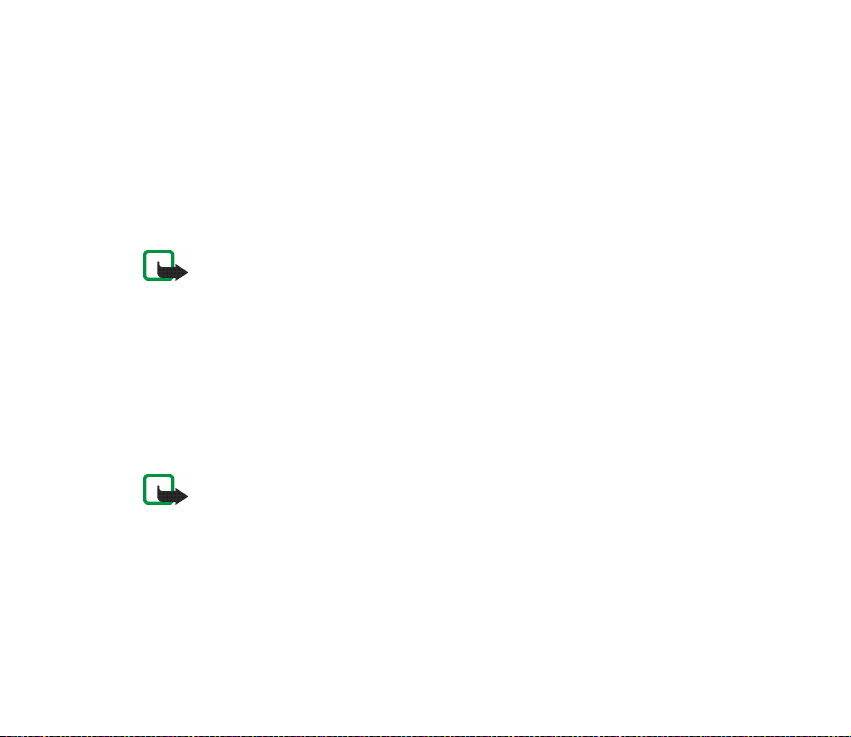
3 Poka¿ czas po³±czeñ (Menu 4-5)
Ta funkcja pozwala sprawdziæ przybli¿ony czas trwania po³±czeñ wychodz±cych i
przychodz±cych.
Liczniki czasu po³±czeñ mo¿esz wyzerowaæ za pomoc± funkcji Zeruj liczniki czasu
(Menu 4-5-5). Potrzebny bêdzie do tego kod zabezpieczaj±cy (zob. Kody dostêpu
na str. 110). Zmiana karty SIM nie powoduje wyzerowania liczników czasu
po³±czeñ.
Uwaga: Aktualna taryfa za czas po³±czeñ telefonicznych mo¿e siê zmieniaæ w
zale¿no¶ci od sieci, sposobu zliczania czasu po³±czeñ, podatków itp.
3 Poka¿ koszt po³±czeñ (Menu 4-6)
Ta us³uga sieciowa pozwala sprawdziæ koszt ostatniego po³±czenia i koszt
wszystkich po³±czeñ.
Koszty podawane s± w jednostkach okre¶lonych za pomoc± funkcji Poka¿ koszt w
(Menu 4-7-2).
Koszty po³±czeñ wy¶wietlane s± osobno dla ka¿dej karty SIM.
Uwaga: Aktualna taryfa za po³±czenia telefoniczne i us³ugi sieciowe mo¿e siê
zmieniaæ w zale¿no¶ci od sieci, sposobu zliczania czasu po³±czeñ, podatków itp.
Copyright ©
2003 Nokia. All rights reserved.
75
Page 76

3 Ustawienia kosztów po³±czeñ (Menu 4-7)
Limit kosztów
Limit kosztów po³±czeñ mo¿na wyraziæ w postaci liczby impulsów lub jednostek
monetarnych (us³uga sieciowa).
Nawi±zywanie i odbieranie po³±czeñ na swój rachunek jest mo¿liwe do
wyczerpania siê limitu kosztów. Liczba pozosta³ych do wykorzystania jednostek
wy¶wietlana jest, gdy telefon znajduje siê w trybie gotowo¶ci.
Dla ustalenia limitu kosztów mo¿e byæ potrzebny kod PIN2 (zob. Kody dostêpu na
str. 110).
Uwaga: Po wyczerpaniu limitu kosztów mo¿na siê bêdzie po³±czyæ tylko z
zaprogramowanym w telefonie numerem alarmowym (np. 112 lub inny
urzêdowy numer alarmowy).
Poka¿ koszt w
Pozosta³y do wykorzystania czas rozmów mo¿e byæ podawany w postaci liczby
impulsów telefonicznych lub liczby jednostek monetarnych wybranej waluty.
Skontaktuj siê z operatorem sieci celem uzgodnienia cen jednostkowych.
Do w³±czenia tej funkcji mo¿e byæ potrzebny kod PIN2 (zob. Kody dostêpu na
str. 110).
Je¶li wybra³e¶ Walucie, wprowad¼ cenê jednostkow±, naci¶nij (OK),
wprowad¼ nazwê waluty i naci¶nij (OK).
Copyright
©
2003 Nokia. All rights reserved.
76
Page 77

3 Op³acony kredyt (Menu 4-8)
W tym menu mo¿na zobaczyæ i zmieniæ ustawienia zwi±zane z op³aconymi
kartami SIM (us³uga sieciowa). Je¶li korzystasz z takiej karty SIM, po³±czenie
mo¿esz uzyskaæ tylko wtedy, gdy na koncie karty znajduje siê wystarczaj±ca liczba
jednostek kredytowych.
Funkcja Informacje o kredycie pozwala wy¶wietliæ (gdy telefon znajduje siê w
trybie gotowo¶ci) pozosta³± do wykorzystania liczbê jednostek kredytowych.
Funkcja Dostêpny kredyt wy¶wietla liczbê pozosta³ych do wykorzystania jednostek
kredytowych.
Funkcja Koszty ostatniej operacji udostêpnia informacje o poprzednich
po³±czeniach.
Funkcja Stan zwiêkszania kredytu informuje o jednostkach kredytowych, jak
równie¿ podaje datê i godzinê ostatniego uzupe³nienia konta. Przez naci¶niêcie
(Wiêcej) mo¿na wy¶wietliæ datê utraty wa¿no¶ci jednostek kredytowych.
Copyright ©
2003 Nokia. All rights reserved.
77
Page 78

9. D¼wiêki (Menu 5)
Za pomoc± menu D¼wiêki mo¿na zmieniæ ustawienia wybranej
preferencji. Korzystaj±c z funkcji Kompozytor, mo¿na te¿
skomponowaæ w³asne d¼wiêki dzwonka.
Patrz równie¿ Preferencje (Menu 12), na stronie 104 i Dostosowanie wszystkich
d¼wiêków dzwonka w jednym ustawieniu na stronie 37.
Aby wej¶æ do tego menu: W trybie gotowo¶ci naci¶nij (Menu), przejd¼ do
D¼wiêki i naci¶nij (Wybierz).
3 D¼wiêk dzwonka (Menu 5-1)
Ustawia rodzaj d¼wiêku sygnalizuj±cego po³±czenia g³osowe. Wska¿ ¿±dany
d¼wiêk i naci¶nij (OK). D¼wiêki otrzymane od kogo¶ i te, które sam
skomponowa³e¶, znajduj± siê na koñcu listy d¼wiêków.
3 G³o¶no¶æ dzwonka (Menu 5-2)
Ustawia poziom g³o¶no¶ci d¼wiêku dzwonka i sygna³u wiadomo¶ci. Wska¿ ¿±dany
poziom g³o¶no¶ci i naci¶nij (OK).
3 Sygna³ nadej¶cia po³±czenia
Okre¶la rodzaj d¼wiêku, jaki ma sygnalizowaæ przychodz±ce po³±czenia g³osowe.
Do wyboru s± tu nastêpuj±ce opcje: Ci±g³y, Rosn±co, 1 dzwonek, 1 sygna³ i
Wy³±czony.
Copyright
©
2003 Nokia. All rights reserved.
78
Page 79

W opcji Wy³±czony wszystkie d¼wiêki telefonu s± wy³±czone, co na wy¶wietlaczu
sygnalizowane jest wska¼nikiem .
3 Kompozytor (Menu 5-4)
Mo¿esz tu skomponowaæ w³asny d¼wiêk dzwonka. Nowy d¼wiêk pojawi siê na
koñcu listy d¼wiêków.
Uwaga: Aby¶ móg³ korzystaæ z tej funkcji, telefon musi byæ w³±czony. Nie w³±czaj
telefonu w miejscach, w których korzystanie z telefonów bezprzewodowych jest
zabronione, mo¿e powodowaæ zak³ócenia radiowe lub byæ przyczyn± innych
zagro¿eñ.
Tworzenie nowego d¼wiêku dzwonka
1. Wska¿ d¼wiêk, który chcesz zmieniæ i naci¶nij
(Wybierz).
2. Wprowad¼ potrzebne nuty. Na przyk³ad dla nuty f
naci¶nij (poka¿e siê f). Po wprowadzeniu ka¿dej
nuty telefon odtworzy odpowiadaj±cy jej ton (chyba ¿e
wy³±czy³e¶ d¼wiêki telefonu).
3. Chc±c zmieniæ charakterystykê d¼wiêku, skorzystaj z
nastêpuj±cych opcji:
• D³ugo¶æ nuty: skraca (-), a wyd³u¿a (+) nutê lub pauzê.
Domy¶ln± d³ugo¶ci± nuty jest 1/4. D³ugo¶æ nuty pokazana jest przed jej
nazw±. Na przyk³ad 16d oznacza nutê d o d³ugo¶ci 1/16.
Copyright ©
2003 Nokia. All rights reserved.
79
Page 80
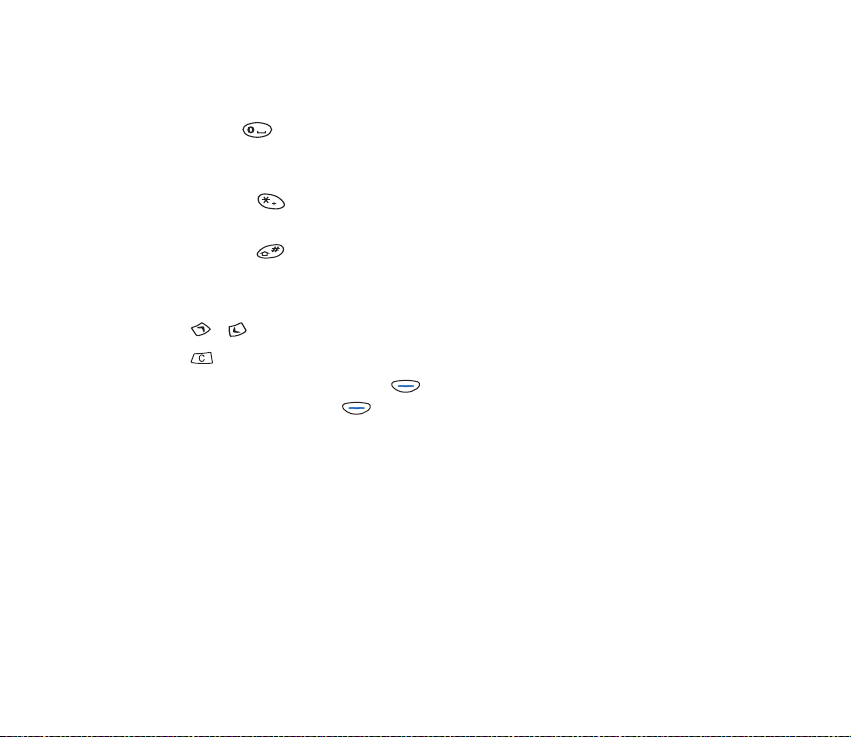
Naci¶niêcie i przytrzymanie klawisza nuty wyd³u¿a j± o po³owê, co
zaznaczone jest kropk± po liczbie okre¶laj±cej d³ugo¶ci nuty (np. 8.a).
• Pauza: wprowadza pauzê o d³ugo¶ci przypisanej poprzedniej nucie.
Domy¶ln± d³ugo¶ci± pauzy jest æwiartka (1/4). Znakiem graficznym pauzy
jest –.
• Oktawa: wybiera oktawê dla nowych nut. Oktawa jest przedstawiona
jako cyfra wystêpuj±ca za symbolem nuty (np. e1).
• Pó³tony: Podnosi nutê o pó³ tonu (przed nut± pojawia siê znak #), np.
#f. Opcja ta nie jest dostêpna dla nut e i b.
4. Do edycji nut s³u¿± klawisze:
• i , które przemieszczaj± kursor odpowiednio w lewo i w prawo.
• usuwa nutê lub pauzê z lewej strony kursora.
5. Po utworzeniu d¼wiêku naci¶nij (Opcje), wybierz jedn± z poni¿szych
funkcji, po czym naci¶nij (OK).
Graj: Odtwarza wszystkie nuty.
Zapisz: Pozwala nazwaæ utworzony d¼wiêk i zapisaæ go na ostatniej pozycji
listy d¼wiêków dzwonka.
Tempo: Pozwala ustaliæ tempo dla danego d¼wiêku (liczba uderzeñ na minutê).
Wyczy¶æ ekran: Usuwa z wy¶wietlacza wszystkie nuty.
Wyjd¼: Pozwala wróciæ do menu 'Kompozytor'.
Copyright
©
2003 Nokia. All rights reserved.
80
Page 81
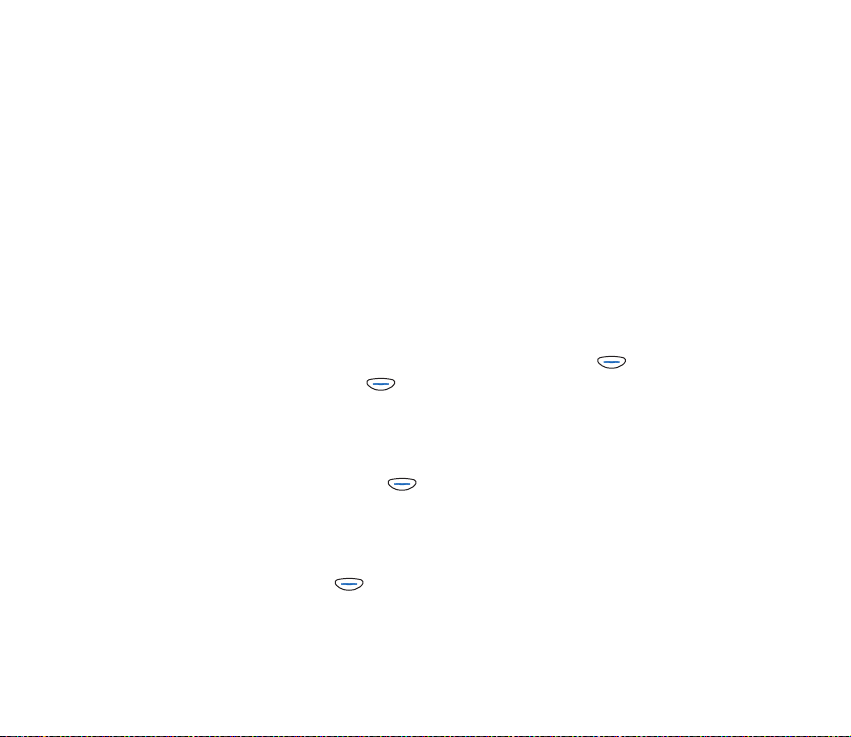
Przyk³ad: Przedstawiony jest tu przyk³ad d¼wiêku dzwonka. Wprowad¼ nuty i
odtwórz d¼wiêki, jak opisano wy¿ej. Zmieniaj ró¿ne charakterystyki d¼wiêku (nuty,
oktawê, d³ugo¶æ itp.) i sprawd¼, jaki jest efekt tych zmian.
16.a2 16d2 16#f2 16a1 16d2 16#f2 8a2 1- 8-
16.b2 16d2 16#f2 16a1 16d2 16#f2 8a2 1- 8-
16.a2 16e2 16g2 16a1 16e2 16g2 8a2 1- 8-
16.e3 16#f2 16a2 16d2 16#f2 16a2 8d3 1- 8-
Odbieranie sygna³u d¼wiêkowego
Gdy kto¶ wysy³a do ciebie d¼wiêk dzwonka, us³yszysz sygna³ nadej¶cia
wiadomo¶ci, a na wy¶wietlaczu zobaczysz odno¶ny tekst.
Aby odtworzyæ, zapisaæ lub skasowaæ otrzymany d¼wiêk, naci¶nij (Opcje),
wska¿ ¿±dan± funkcjê i naci¶nij (OK).
3 D¼wiêk sygna³u wiadomo¶ci (Menu 5-5)
Ustawia d¼wiêk, który ma sygnalizowaæ odbiór wiadomo¶ci tekstowych. Wska¿
¿±dany poziom g³o¶no¶ci i naci¶nij (OK).
3 D¼wiêki klawiszy (Menu 5-6)
Ustawia g³o¶no¶æ d¼wiêków towarzysz±cych naciskaniu klawiszy. Wska¿ ¿±dany
poziom g³o¶no¶ci i naci¶nij (OK).
Copyright ©
2003 Nokia. All rights reserved.
81
Page 82

3 D¼wiêki ostrze¿eñ (Menu 5-7)
Mo¿na tu ustawiæ rodzaj d¼wiêków, jakie maj± informowaæ np. o wyczerpywaniu
siê baterii. To ustawienie nie ma wp³ywu na d¼wiêki zwi±zane z us³ugami
sieciowymi.
3 Sygnalizacja wibracjami (Menu 5-8)
Nadej¶cie po³±czenia g³osowego lub wiadomo¶ci tekstowej sygnalizowane jest
wibracjami telefonu.
Sygnalizacja wibracjami nie dzia³a, gdy telefon jest pod³±czony do ³adowarki lub
znajduje siê na podstawce.
3 Wygaszacz ekranu (Menu 5-9)
Funkcja ta pozwala wybraæ obraz wy¶wietlany w trybie gotowo¶ci po okre¶lonym
czasie (tzw. 'czas oczekiwania'). Taki obraz mo¿esz wybraæ spo¶ród zapisanych w
menu Wiadomo¶ci graficzne.
Wybierz jedn± z opcji: Nie, Tak (wy¶wietlana jest poprzednio wybrana grafika
profilu), Czas oczekiw. lub Wygaszacz i naci¶nij (OK).
Wybór Wygaszacz powoduje wy¶wietlenie aktualnie wybranej grafiki profilu. Aby
j± zmieniæ, przejd¼ do ¿±danego obrazka i naci¶nij (U¿yj). Je¶li wybierzesz
Czas oczekiw., wska¿ ¿±dany czas i naci¶nij (OK).
Copyright
©
2003 Nokia. All rights reserved.
82
Page 83
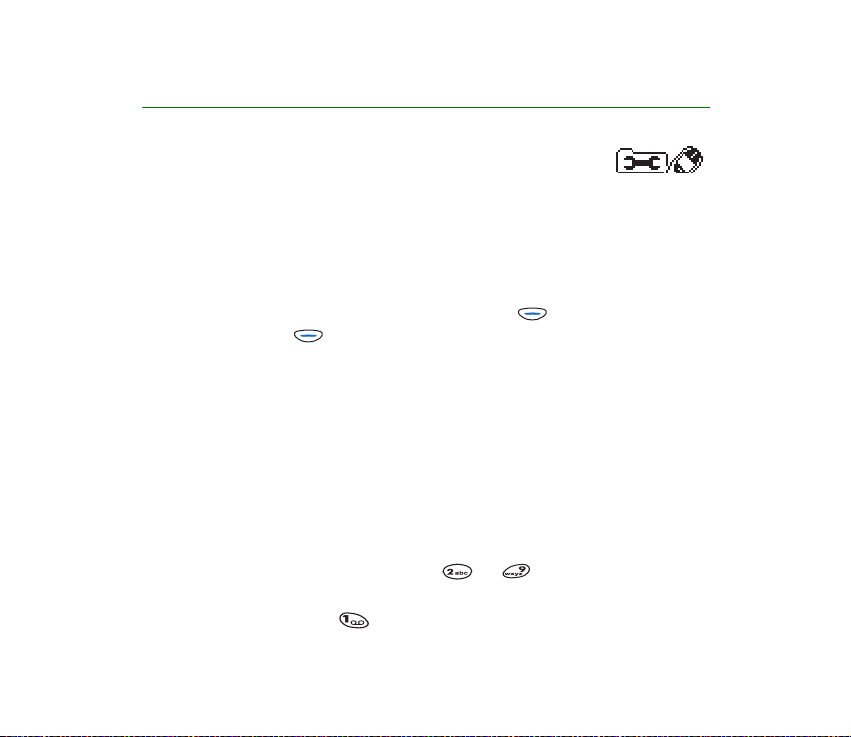
10. Ustawienia (Menu 6)
W menu Ustawienia mo¿esz do w³asnych potrzeb dostosowaæ
• ustawienia po³±czeñ (Menu 6-3)
• ustawienia telefonu (Menu 6-2)
• ustawienia zabezpieczeñ (Menu 6-3)
Funkcja Przywróæ ustawienia fabryczne (Menu 6-4) pozwala wróciæ do
pierwotnych ustawieñ.
Aby wej¶æ do tego menu: W trybie gotowo¶ci naci¶nij (Menu), przejd¼ do
Ustawienia i naci¶nij (Wybierz).
3 Ustawienia po³±czeñ (Menu 6-1)
Ponowne wybieranie
W³±czenie tej funkcji spowoduje, ¿e telefon wykona do 10 prób po³±czenia siê z
wybranym numerem, je¶li kolejne próby zakoñcz± siê niepowodzeniem.
Proste wybieranie
Funkcja ta, gdy w³±czona, pozwala nawi±zaæ po³±czenie przez naci¶niêcie i
przytrzymanie klawisza numerycznego (od do ), któremu wcze¶niej
przypisano numer i opis telefonu.
Naci¶niêcie i przytrzymanie spowoduje wywo³anie poczty g³osowej.
Copyright ©
2003 Nokia. All rights reserved.
83
Page 84

Us³uga po³±czeñ oczekuj±cych
Gdy ta us³uga jest aktywna, bêdziesz informowany o przychodz±cych
po³±czeniach w trakcie trwania innego po³±czenia. (Zob. Odbieranie nowego
po³±czenia w trakcie rozmowy telefonicznej, na str. 34).
Wysy³am swój numer
Ta us³uga sieciowa pozwala ujawniaæ (W³±czone) lub ukrywaæ (Wy³±czone) numer
w³asnego telefonu przed osob±, do której dzwonisz. Skutkiem wyboru opcji
Ustawia to sieæ jest ustawienie okre¶lone przez operatora sieci.
Linia w u¿yciu
Telefon mo¿e mieæ kartê SIM, która obs³uguje dwa numery abonenckie, a wiêc
dwie linie telefoniczne. Jest to us³uga sieciowa.
W tym menu mo¿na wybraæ liniê telefoniczn± (1 lub 2), a tak¿e zablokowaæ
mo¿liwo¶æ takiego wyboru. Niezale¿nie od wyboru linii, przychodz±ce po³±czenia
mo¿na odbieraæ z obu linii.
Je¶li wybierzesz liniê 2, ale nie masz abonamentu na tê us³ugê, nie bêdziesz móg³
nawi±zaæ ¿adnego po³±czenia. Wybór linii 2 sygnalizowany jest w trybie
gotowo¶ci wska¼nikiem 2 w górnym lewym rogu wy¶wietlacza.
Aby umo¿liwiæ wybór linii albo zablokowaæ tak± mo¿liwo¶æ, nale¿y wprowadziæ
kod PIN2.
Wskazówka: W trybie gotowo¶ci mo¿na prze³±czaæ siê miêdzy liniami,
naciskaj±c i przytrzymuj±c .
Copyright
©
2003 Nokia. All rights reserved.
84
Page 85
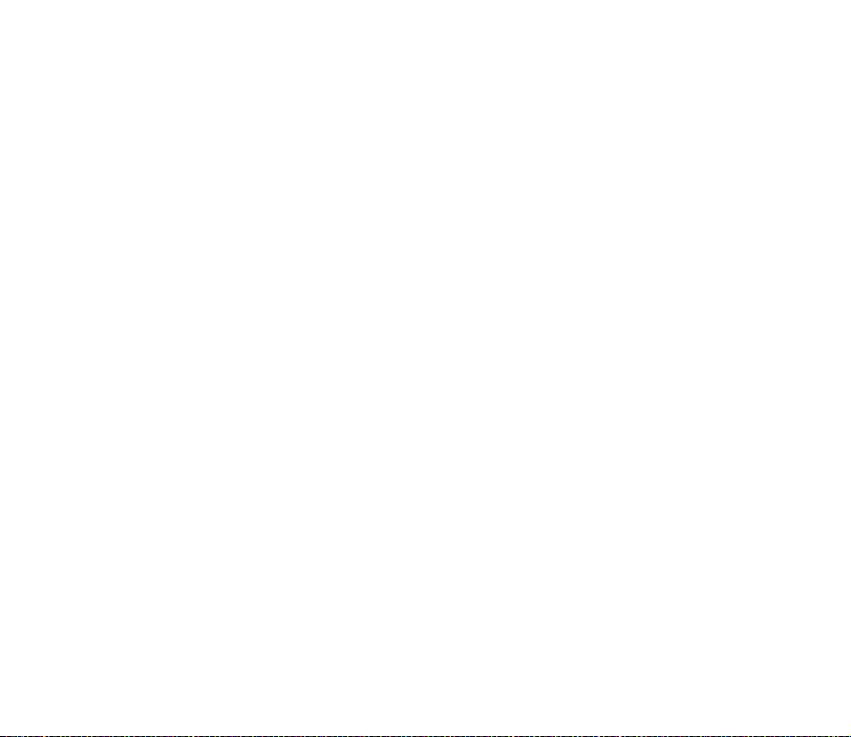
Odbiór samoczynny
Telefon mo¿na tak ustawiæ, aby przychodz±ce po³±czenia odbiera³ ju¿ po
pierwszym dzwonku.
Z tej funkcji mo¿na korzystaæ tylko wtedy, gdy telefon jest pod³±czony do
samochodowego zestawu g³o¶nomówi±cego PPH-1 lub mikrozestawu HDC-5.
Korzystaj±c z zestawu samochodowego, miej na uwadze to, ¿e gniazdo
zapalniczki mo¿e nie byæ pod napiêciem, gdy zap³on silnika jest wy³±czony.
Funkcja ta nie dzia³a, je¶li dla d¼wiêków dzwonka wybrano opcjê Wy³±czony.
3 Ustawienia telefonu (Menu 6-2)
Jêzyk
W tym menu mo¿esz wybraæ jêzyk, w jakim maj± byæ wy¶wietlane teksty.
Opcja Auto jest równoznaczna z wyborem jêzyka ustawionego w karcie SIM.
Wybór jêzyka decyduje równie¿ o dostêpnych znakach przy wpisywaniu tekstu, np.
opisu w spisie telefonów czy wiadomo¶ci tekstowych.
Informacja o sieci
Jest to us³uga sieciowa, która pozwala tak ustawiæ telefon, aby informowa³ o
korzystaniu z sieci dzia³aj±cej w oparciu o technologiê MCN (Micro Cellular
Network). Rozmowy lokalne w takich sieciach mog± byæ tañsze ni¿ w innych.
Copyright ©
2003 Nokia. All rights reserved.
85
Page 86
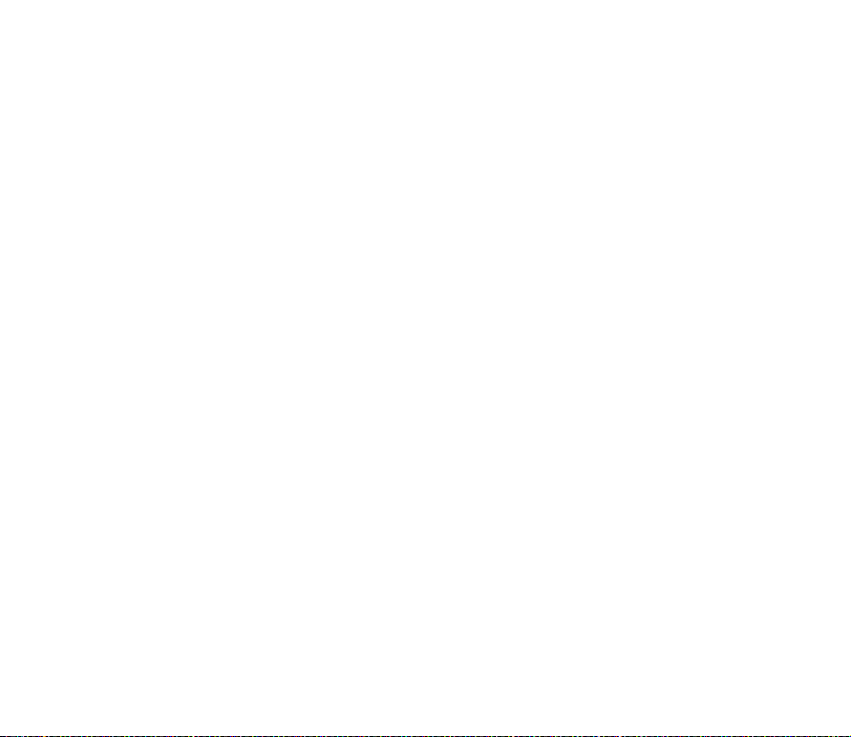
Powitanie
Mo¿esz tu zredagowaæ krótki komunikat, który bêdzie wy¶wietlany zaraz po
w³±czeniu telefonu.
Wybór sieci
Mo¿esz tak ustawiæ telefon, ¿eby automatycznie wybiera³ jedn± z dostêpnych na
danym obszarze sieci komórkowych (ustawienie domy¶lne). Masz równie¿
mo¿liwo¶æ rêcznego wyboru sieci z wy¶wietlanej listy.
Przy rêcznym wyborze sieci nale¿y pamiêtaæ, ¿e mo¿liwo¶æ korzystania z danej
sieci zale¿y od tego, czy jej operator zawar³ umowê (tzw. roaming) z operatorem
sieci macierzystej (operatorem, którego karta SIM znajduje siê w telefonie). Gdy
takiej umowy nie ma, na wy¶wietlaczu pojawi siê komunikat Brak dostêpu.
Tryb rêcznego wyboru sieci bêdzie aktywny do momentu, gdy zmienisz go na tryb
automatyczny lub w³o¿ysz inn± kartê SIM.
¦wiat³o
Pod¶wietlenie klawiatury i wy¶wietlacza mo¿e byæ w³±czone lub wy³±czone.
Dotyczy to tylko sytuacji, gdy telefon jest pod³±czony do zestawu
samochodowego PPH-1.
Potwierdzaj us³ugi SIM
Telefon mo¿na tak ustawiæ, aby pokazywa³ (Widaæ) lub ukrywa³ (Nie widaæ)
komunikaty potwierdzaj±ce korzystanie z us³ug karty SIM. Patrz równie¿ Us³ugi
SIM (Menu 13) na stronie 108.
Copyright
©
2003 Nokia. All rights reserved.
86
Page 87

3 Ustawienia zabezpieczeñ (Menu 6-3)
Telefon wyposa¿ony jest w kompleksowy system zabezpieczeñ, który
uniemo¿liwia osobom trzecim korzystanie z telefonu lub karty SIM.
Uwaga: Gdy w³±czone s± jakie¶ funkcje ograniczaj±ce po³±czenia (zakaz po³±czeñ,
zamkniêta grupa u¿ytkowników, po³±czenia ustalone), w niektórych sieciach
mo¿na uzyskaæ po³±czenia z pewnymi numerami alarmowymi (np. 112 lub inny
urzêdowy numer alarmowy).
¯±danie kodu PIN
Mo¿esz tak ustawiæ telefon, ¿eby po ka¿dym w³±czeniu ¿±da³ podania w³a¶ciwego
dla karty SIM kodu PIN. Do w³±czenia tej funkcji potrzebny jest kod PIN. (Patrz
równie¿ Kody dostêpu na str. 110).
Niektóre karty SIM nie pozwalaj± wy³±czyæ ¿±dania kodu PIN.
Us³uga zakazu po³±czeñ
Ta us³uga sieciowa pozwala ograniczyæ mo¿liwo¶ci nawi±zywania i odbierania
po³±czeñ telefonicznych. Aby w³±czyæ tê funkcjê, konieczne jest podanie has³a
zakazu, które otrzymasz od operatora sieci.
1. Wybierz jedno z nastêpuj±cych ograniczeñ:
Po³±czenia wychodz±ce: Nie mo¿na nawi±zaæ ¿adnych po³±czeñ.
Po³±czenia miêdzynarodowe: Z w³asnego kraju nie bêdzie mo¿na nawi±zywaæ
po³±czeñ miêdzynarodowych.
Copyright ©
2003 Nokia. All rights reserved.
87
Page 88

Za granicê, oprócz do w³asnego kraju: W trakcie pobytu za granic± mo¿liwe
bêd± po³±czenia miêdzynarodowe tylko z w³asnym krajem.
Po³±czenia przychodz±ce: Nie bêdzie mo¿na odbieraæ ¿adnych po³±czeñ.
Po³±czenia odbierane za granic±: Nie bêdzie mo¿na odbieraæ ¿adnych po³±czeñ
w czasie pobytu za granic±.
Anuluj wszystkie zakazy: Bêdzie mo¿na nawi±zywaæ i odbieraæ po³±czenia bez
¿adnych ograniczeñ. Wybór tej opcji uniemo¿liwi wykonanie ni¿ej opisanej
czynno¶ci.
2. Ograniczenia po³±czeñ w³±cz (Uaktywnij) lub wy³±cz (Anuluj), lub sprawd¼,
jakie po³±czenia s± zakazane (Stan).
Wybieranie ustalone
Je¶li karta SIM na to pozwala, po³±czenia wychodz±ce mo¿na ograniczyæ tylko do
wybranych numerów telefonów. Aby w³±czyæ tê funkcjê, konieczne jest podanie
kodu PIN2.
Je¶li w³±czysz tê funkcjê, bêdziesz móg³ siê ³±czyæ tylko z tymi numerami
telefonów, które znajduj± siê na li¶cie ustalonych po³±czeñ lub które rozpoczynaj±
siê tymi samymi cyframi, co jaki¶ numer ujêty na li¶cie.
Funkcja Numery pozwala sprawdziæ numery telefonów (Szukaj), dodawaæ nowe
do listy (Dodaj nowy), jak równie¿ usuwaæ numery z listy (Wykasuj wsz.).
Funkcja Szukaj pozwala zmieniæ, usun±æ lub po³±czyæ siê z wy¶wietlonym
numerem przez naci¶niêcie (Opcje) i wybór ¿±danej opcji.
Copyright
©
2003 Nokia. All rights reserved.
88
Page 89
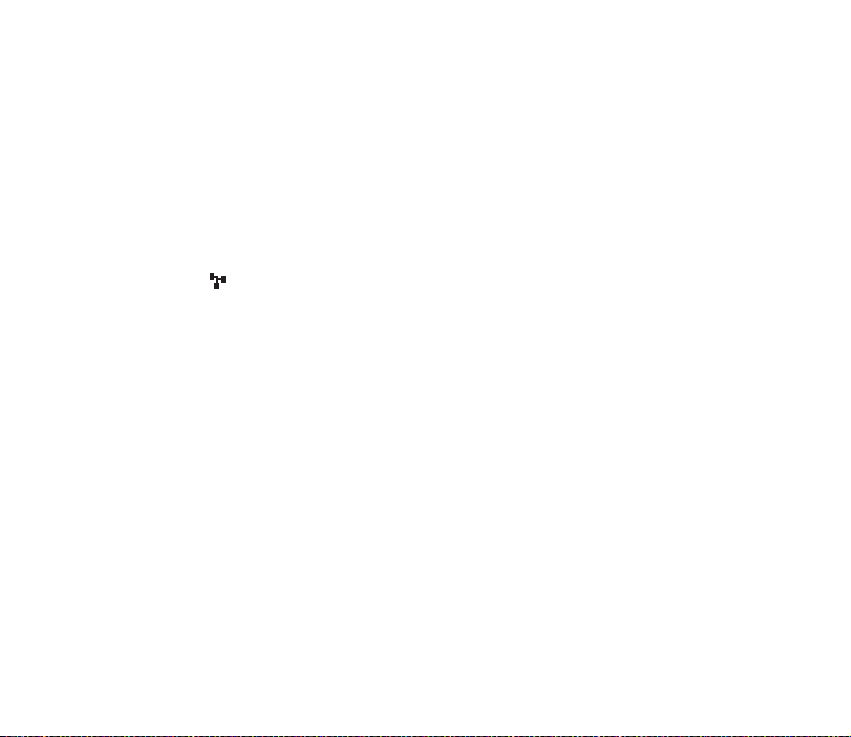
Grupa zamkniêta
Ta us³uga sieciowa pozwala na okre¶lenie grupy osób, z którymi mo¿na
nawi±zywaæ po³±czenia i od których mo¿na po³±czenia odbieraæ.
Ustawienie Domy¶lnie to takie ustawienie, jakie w³a¶ciciel karty SIM uzgodni³ z
operatorem sieci.
Aby w³±czyæ tê funkcjê, musisz znaæ numer indeksu danej grupy. Numer ten
otrzymasz od operatora sieci komórkowej.
Gdy ju¿ wybierzesz grupê, w trybie gotowo¶ci na wy¶wietlaczu pojawi siê
wska¼nik oraz numer indeksu danej grupy.
Zabezpieczenie telefonu
Mo¿esz tak ustawiæ telefon, aby po w³o¿eniu nowej karty SIM ¿±da³ podania kodu
zabezpieczaj±cego (opcja W³±czone).
(Nazwa "nowa karta SIM" oznacza kartê, która nie jest jedn± z piêciu ostatnio
u¿ywanych kart w telefonie).
Aby wej¶æ do tej funkcji, musisz znaæ kod zabezpieczaj±cy.
(Zob. równie¿ Kod zabezpieczaj±cy na str. 17, W³±czanie i wy³±czanie telefonu na
str. 27 oraz Kody dostêpu na str. 110).
Pamiêtaj, ¿e zmiana tego ustawienia spowoduje usuniêcie zarejestrowanych
po³±czeñ z list w Menu 4-1 do 4-3.
Copyright ©
2003 Nokia. All rights reserved.
89
Page 90
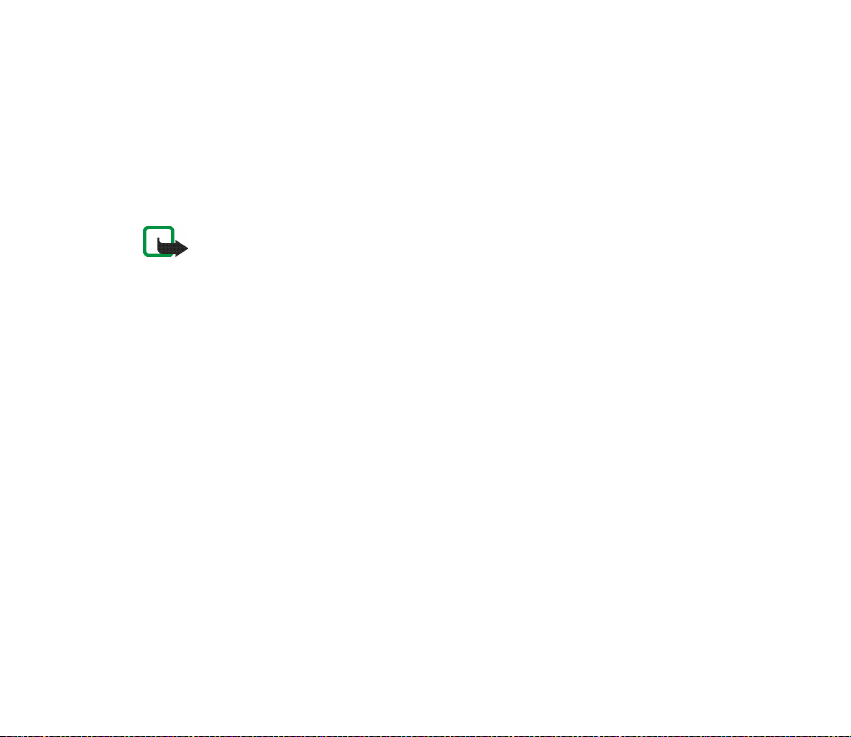
Zmieñ kody dostêpu
Istnieje mo¿liwo¶æ zmiany nastêpuj±cych kodów dostêpu: kod zabezpieczaj±cy,
kod PIN, kod PIN2, has³o zakazu po³±czeñ. Kody mog± siê sk³adaæ wy³±cznie z cyfr
od 0 do 9.
Gdy zmieniasz kody, musisz najpierw podaæ stary kod, a nastêpnie wprowadziæ
dwukrotnie nowy kod.
Uwaga: Nale¿y unikaæ kodów dostêpu podobnych do numerów alarmowych
(takich jak np. 112), aby nie dopu¶ciæ do przypadków niepotrzebnego wywo³ania
numeru alarmowego.
3 Przywróæ ustawienia fabryczne (Menu 6-4)
Zawsze mo¿na wróciæ do oryginalnych ustawieñ funkcji menu. Do tego celu
potrzebny jest kod zabezpieczaj±cy.
Funkcja ta nie ma ¿adnego wp³ywu na nastêpuj±ce ustawienia:
• opisy i numery w spisie telefonów
• wiadomo¶ci tekstowe i graficzne
• numery telefonów w menu Spis po³±czeñ
• przekazywanie po³±czeñ
Copyright
©
2003 Nokia. All rights reserved.
90
Page 91
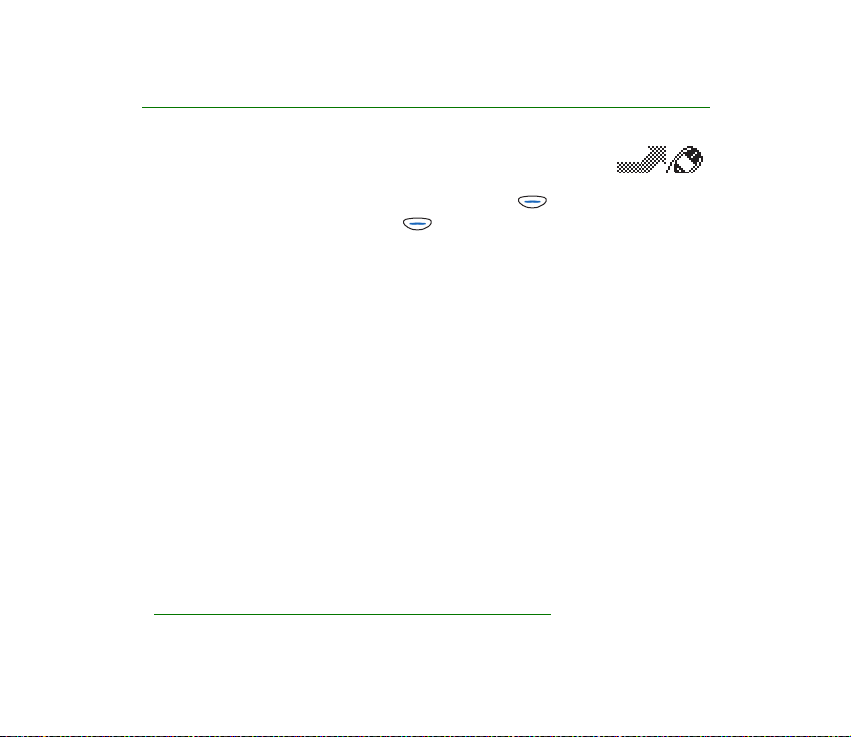
11. Przekazywanie po³±czeñ (Menu 7)
Menu Przekaz umo¿liwia przekazywanie po³±czeñ do poczty
g³osowej lub na inny numer telefonu (us³uga sieciowa).
Aby wej¶æ do tego menu: W trybie gotowo¶ci naci¶nij
(Menu), przejd¼ do Przekaz i naci¶nij (Wybierz).
3 Wybór trybu przekazywania
1. Wybierz jedn± z nastêpuj±cych opcji:
Przekazuj wszystkie rozmowy
Przekazuj kiedy zajête: Po³±czenie bêdzie przekazane, je¶li nadejdzie w trakcie
innej rozmowy lub gdy odmówisz jego przyjêcia.
Przekazuj kiedy nie odbieram: Przekazywane bêdzie ka¿de nieodebrane
po³±czenie.
Przekazuj kiedy niedostêpny: Po³±czenie bêdzie przekazane, je¶li telefon jest
wy³±czony lub poza zasiêgiem sieci komórkowej.
Przeka¿ gdy nie mo¿e odebraæ: Po³±czenie bêdzie przekazane w sytuacjach, gdy
telefon nie odbiera po³±czeñ, jest zajêty, wy³±czony lub gdy znajduje siê poza
zasiêgiem sieci komórkowej.
1. Opcje przekazywania, których nie obs³uguje operator sieci, mog± nie byæ widoczne.
1
Copyright ©
2003 Nokia. All rights reserved.
91
Page 92

Anuluj wszystkie przekazy: Wy³±cza wszystkie opcje przekazywania. Wybór tej
opcji uniemo¿liwi wykonanie ni¿ej opisanych czynno¶ci.
2. W³±cz (Uaktywnij) lub wy³±cz (Anuluj) wybran± opcjê, sprawd¼ jej aktualny
status (Stan) lub okre¶l dla niej opó¼nienie (dostêpne tylko dla niektórych opcji
przekazywania).
3. Je¶li wybierzesz opcjê Uaktywnij, bêdziesz musia³ podaæ, gdzie maj± byæ
przekazywane przychodz±ce po³±czenia (poczta g³osowa lub inny numer
telefonu).
Je¶li wybierzesz opcjê Stan, to naci¶niêcie (Numer) spowoduje
wy¶wietlenie numeru telefonu, na który bêd± przekazywane po³±czenia.
Naci¶niêcie (Szczegó³y), je¶li opcja ta jest dostêpna, i wybranie
Opó¼nienie spowoduje, ¿e wy¶wietlony zostanie czas, po up³ywie którego
po³±czenie zostanie przekazane.
Jednocze¶nie aktywnych mo¿e byæ kilka opcji przekazywania.
W trybie gotowo¶ci opcja przekazu wszystkich po³±czeñ sygnalizowana jest
wska¼nikiem .
Ka¿da linia telefoniczna mo¿e mieæ w³asne ustawienia funkcji przekazu. (Patrz
równie¿ Linia w u¿yciu na stronie 84).
Wskazówka: Je¶li przy w³±czonej opcji Przekazuj kiedy zajête naci¶niesz
, przychodz±ce po³±czenie zostanie przekazane.
Copyright
©
2003 Nokia. All rights reserved.
92
Page 93

12. Gry (Menu 8)
Telefon oferuje do wyboru nastêpuj±ce gry: Snake II, Space
Impact,
Bantumi, Pairs II.
Aby wej¶æ do tego menu: W trybie gotowo¶ci naci¶nij (Menu), przejd¼ do Gry
i naci¶nij (Wybierz).
Uwaga: Aby¶ móg³ korzystaæ z tej funkcji, telefon musi byæ w³±czony. Nie w³±czaj
telefonu w miejscach, w których korzystanie z telefonów bezprzewodowych jest
zabronione, mo¿e powodowaæ zak³ócenia radiowe lub byæ przyczyn± innych
zagro¿eñ.
3 Korzystanie z opcji gier
Wybierz interesuj±c± ciê grê, po czym jedn± z nastêpuj±cych opcji:
• Nowa gra: Uruchamia now± sesjê gry.
• Rekord: Pokazuje najlepszy z osi±gniêtych wyników gry.
• Instrukcje: Obja¶nia regu³y i sposób prowadzenia gry. Tekst instrukcji mo¿na
przegl±daæ za pomoc± lub .
• Poziom: Pozwala ustawiæ poziom trudno¶ci wybranej gry.
• Dalej: Wznawia grê przerwan± przez naci¶niêcie lub . Grê mo¿na
rozpocz±æ, naciskaj±c dowolny klawisz z wyj±tkiem , i .
Copyright ©
2003 Nokia. All rights reserved.
93
Page 94
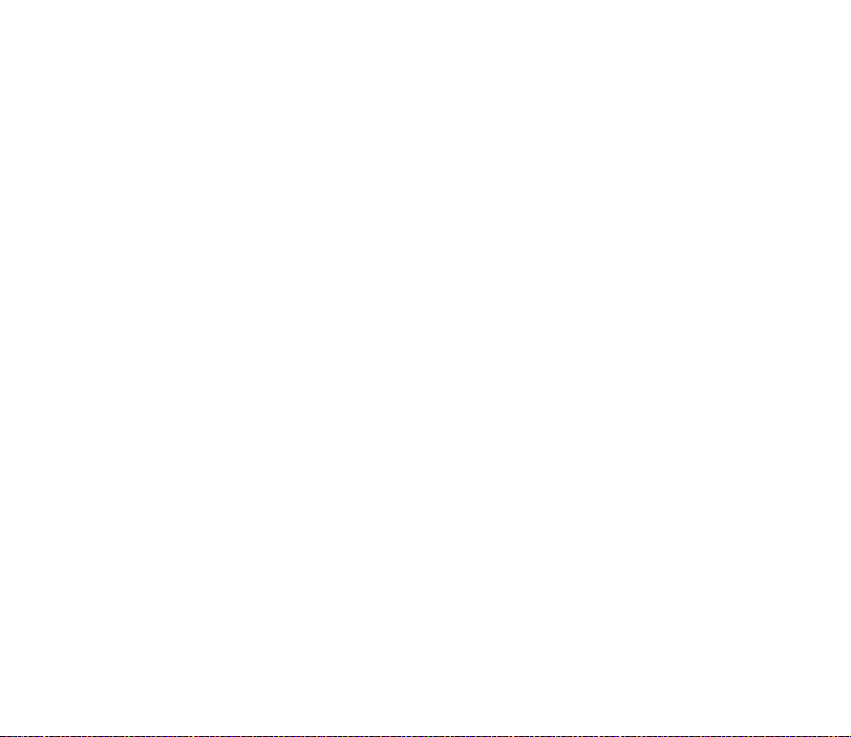
• W menu Ustawienia mo¿esz ustawiæ ¶wiat³a, d¼wiêki i wibracje (Wstrz±sy), a
tak¿e zapisaæ numer cz³onkowski Klubu Nokia.. Wiêcej szczegó³ów na temat
u¿ywania tego kodu w grach mo¿na znale¼æ na internetowej stronie firmy
Nokia (www.club.nokia.com).
Zauwa¿, ¿e je¶li Sygnalizacja wibracjami jest wy³±czona, wówczas telefon nie
bêdzie wibrowa³ nawet przy w³±czonej funkcji Wstrz±sy.
Copyright
©
2003 Nokia. All rights reserved.
94
Page 95

13. Kalkulator (Menu 9)
Telefon jest wyposa¿ony w 4-dzia³aniowy kalkulator, który mo¿na
te¿ s³u¿yæ do przeliczania walut.
Kalkulator ma ograniczon± dok³adno¶æ, a wiêc nale¿y liczyæ siê z
b³êdami zaokr±gleñ, zw³aszcza w przypadku wielokrotnych dzia³añ dzielenia.
Aby wej¶æ do tego menu: W trybie gotowo¶ci naci¶nij (Menu), przejd¼ do
Kalkulator i naci¶nij (Wybierz).
Uwaga: Aby¶ móg³ korzystaæ z tej funkcji, telefon musi byæ w³±czony. Nie w³±czaj
telefonu w miejscach, w których korzystanie z telefonów bezprzewodowych jest
zabronione, mo¿e powodowaæ zak³ócenia radiowe lub byæ przyczyn± innych
zagro¿eñ.
Kalkulator ten ma ograniczon± dok³adno¶æ i mog± pojawiæ siê b³êdy wynikaj±ce
z zaokr±glania wyników, zw³aszcza w przypadku wielokrotnych dzia³añ dzielenia.
3 Wykonanie obliczeñ
W obliczeniach mo¿na korzystaæ z nastêpuj±cych klawiszy:
• - : Wprowadzanie cyfr.
• : Wprowadza separator dziesiêtny.
• : Usuwa cyfrê z lewej strony kursora.
Copyright ©
2003 Nokia. All rights reserved.
95
Page 96

• : Naci¶nij raz, aby dodaæ (znak +), dwukrotnie, aby odj±æ (znak -),
trzykrotnie, aby pomno¿yæ (znak *) i czterokrotnie, aby podzieliæ (znak /).
Mo¿esz te¿ nacisn±æ (Opcje) i wybraæ ¿±dane dzia³anie.
• Aby otrzymaæ wynik, naci¶nij (Opcje) i wybierz Wynik. Naci¶niêcie i
przytrzymanie kasuje zawarto¶æ wy¶wietlacza.
3 Przeliczanie waluty
1. Aby ustawiæ kurs wymiany:
• Naci¶nij (Opcje) i wybierz Ustal kurs.
• Wybierz jedn± z wy¶wietlonych opcji wymiany i naci¶nij (OK).
Na przyk³ad bêd±c w Polsce i chc±c przeliczyæ polskie z³otówki na franki
francuskie, wybierz opcjê Waluta krajowa w walucie obcej.
• Wprowad¼ kurs wymiany i naci¶nij (OK).
wprowadza separator dziesiêtny.
2. Aby przeliczyæ walutê:
• Wprowad¼ kwotê przeliczanej waluty.
• Naci¶nij (Opcje).
• Przejd¼ do Na krajow± lub Na obc± i naci¶nij (OK). W powy¿szym
przyk³adzie powiniene¶ wybraæ opcjê Na obc±, poniewa¿ przeliczasz walutê
krajow± (z³otówki) na walutê obc± (franki).
Copyright
©
2003 Nokia. All rights reserved.
96
Page 97

3 Przeliczanie waluty w trybie gotowo¶ci
Waluty mo¿na przeliczaæ tak¿e w trybie gotowo¶ci. Aby skorzystaæ z tej
mo¿liwo¶ci, musisz najpierw w menu 'Kalkulator' wprowadziæ kurs wymiany.
1. Wprowad¼ kwotê przeliczanej waluty. Naci¶nij , aby wstawiæ separator
dziesiêtny (pojawi siê gwiazdka).
2. Dwukrotnie naci¶nij lub . Tekst nad przyciskiem zmieni siê z
Zadzwoñ na Przelicz, a gwiazdka zmieni siê na separator dziesiêtny.
3. Naci¶nij (Przelicz).
Do trybu gotowo¶ci mo¿na wróciæ naciskaj±c (OK).
Copyright ©
2003 Nokia. All rights reserved.
97
Page 98
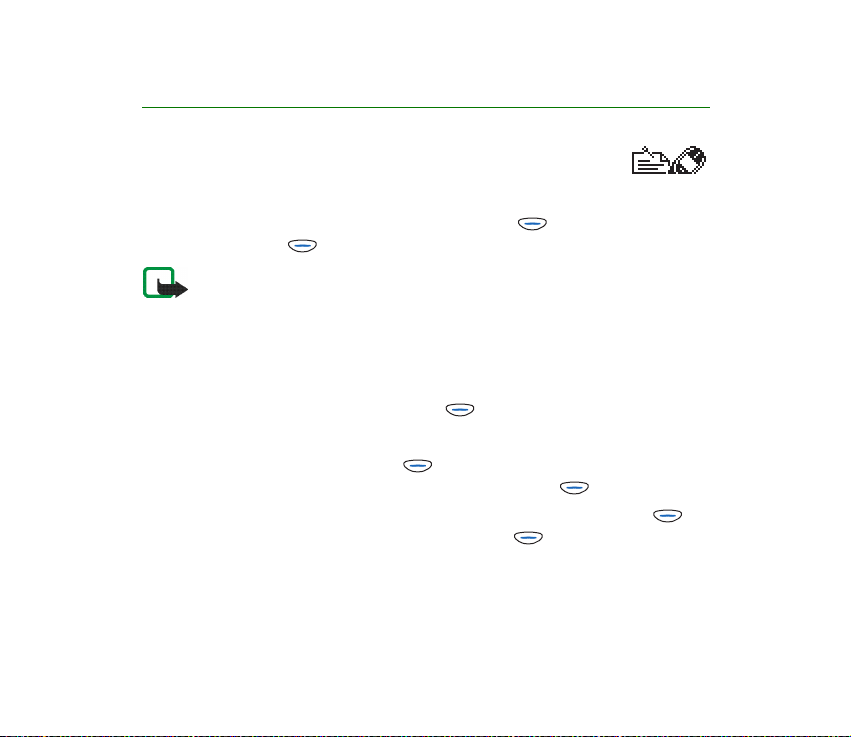
14. Przypominanie (Menu 10)
To menu s³u¿y do zapisywania krótkich notatek z alarmem,
które maj± przypominaæ o sprawach do za³atwienia. Telefon
zaczyna dzwoniæ, gdy nadejdzie czas i godzina alarmu.
Aby wej¶æ do tego menu: W trybie gotowo¶ci naci¶nij (Menu), przejd¼ do
Przypomn. i naci¶nij (Wybierz).
Uwaga: Aby¶ móg³ korzystaæ z tej funkcji, telefon musi byæ w³±czony. Nie w³±czaj
telefonu w miejscach, w których korzystanie z telefonów bezprzewodowych jest
zabronione, mo¿e powodowaæ zak³ócenia radiowe lub byæ przyczyn± innych
zagro¿eñ.
3 Dodawanie przypomnienia
1. Przejd¼ do funkcji Dodaj nowe i naci¶nij (Wybierz).
2. Wpisz notatkê (zob. Wpisywanie tekstu na str. 38).
3. Gdy notatka jest gotowa, naci¶nij (OK), aby mieæ dostêp do
wymienionych ni¿ej opcji. Wska¿ ¿±dan± opcjê i naci¶nij (OK).
• Alarm w³±cz.: Ustawia alarm dla notatki. Wprowad¼ datê i naci¶nij
(OK), a nastêpnie wprowad¼ godzinê i naci¶nij (OK).
• Alarm wy³±cz.: Nie jest ustawiony ¿aden alarm.
Copyright
©
2003 Nokia. All rights reserved.
98
Page 99
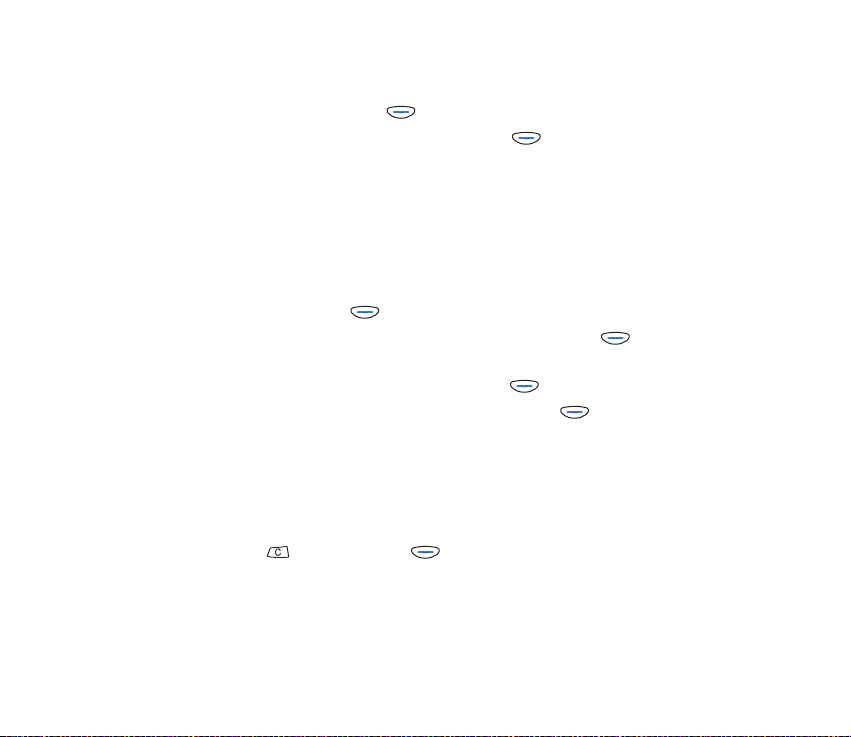
3 Przegl±danie przypomnieñ
1. Przejd¼ do Poka¿ wsz. i naci¶nij (Wybierz).
2. Wska¿ interesuj±c± ciê notatkê. Mo¿esz nacisn±æ (Opcje), aby mieæ
dostêp do nastêpuj±cych funkcji:
• Wyma¿: Usuwa notatkê.
• Edycja: Pozwala zmieniæ tre¶æ notatki oraz datê i godzinê alarmu.
• Wy¶lij: Pozwala wys³aæ notatkê jako wiadomo¶æ tekstow± (SMS).
3 Usuwanie przypomnienia
1. Wybierz Wyma¿ i naci¶nij (Wybierz).
2. Przejd¼ do jednej z ni¿ej wymienionych opcji, po czym naci¶nij (OK):
• Pojedynczo: Za ka¿dym razem usuwa jedno przypomnienie. Wska¿
przypomnienie, które chcesz usun±æ i naci¶nij (Wykasuj).
• Wszystkie: Usuwa wszystkie przypomnienia. Naci¶nij (Tak), aby
potwierdziæ decyzjê usuniêcia wszystkich notatek.
3 Gdy nadejdzie godzina przypomnienia
Je¶li telefon jest w³±czony, us³yszysz sygna³ alarmu i zobaczysz tekst
przypomnienia. Ponadto pulsowaæ bêd± ¶wiat³a telefonu. Alarm mo¿na wy³±czyæ
przez naci¶niêcie . Je¶li naci¶niesz (Drzemka), alarm umilknie na piêæ
minut.
Je¶li telefon jest wy³±czony, tekst przypomnienia pojawi siê dopiero po w³±czeniu
telefonu.
Copyright ©
2003 Nokia. All rights reserved.
99
Page 100

15. Zegar (Menu 11)
Telefon ma wbudowany zegar, który mo¿e s³u¿yæ równie¿ jako
budzik.
Menu to zawiera tak¿e ustawienia czasu, stoper oraz minutnik.
Aby wej¶æ do tego menu: W trybie gotowo¶ci naci¶nij (Menu), przejd¼ do
Zegar i naci¶nij (Wybierz).
3 Budzik (Menu 11-1)
Telefon mo¿na ustawiæ tak, aby spe³nia³ rolê budzika.
Je¶li korzystasz z tej funkcji przy wy³±czonym budziku, wprowad¼ godzinê i
minutê alarmu, po czym naci¶nij (OK).
Je¶li korzystasz z tej funkcji przy w³±czonym budziku, wybierz W³±czony, aby
zmieniæ godzinê alarmu, lub Wy³±czony, aby alarm wy³±czyæ.
Gdy nadejdzie godzina alarmu
Telefon emitowaæ bêdzie sygna³y d¼wiêkowe (o g³o¶no¶ci ustawionej w opcji
G³o¶no¶æ dzwonka – zob. str. 78). Ponadto zaczn± pulsowaæ ¶wiat³a, a na
wy¶wietlaczu pojawi siê komunikat Alarm!. Alarm mo¿esz wy³±czyæ przez
naci¶niêcie dowolnego klawisza.
Je¶li odczekasz minutê lub naci¶niesz (Drzemka), alarm wy³±czy siê na kilka
minut, po czym odezwie siê ponownie.
Copyright
©
2003 Nokia. All rights reserved.
100
